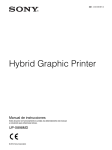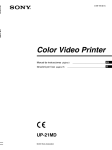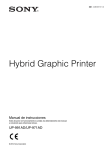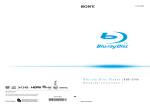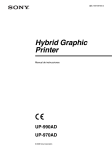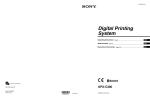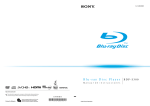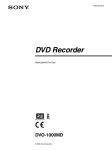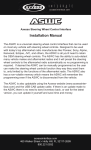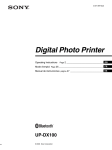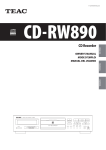Download Manual de instruções
Transcript
filename[G:\Works\3067951321\3067951321MVCCD200CEE\01COVMVCCD200CEE\010cov.fm] masterpage:Right 010cov.fm Page 1 Thursday, August 30, 2001 3:38 PM 3-067-951-32(1) Digital Still Camera ES Manual de instrucciones __________________________ PT Manual de instruções _____________________________ MVC-CD300 MVC-CD200/CD300 ©2001 Sony Corporation model name1[MVC-CD200] Español Nombre del producto: Cámara Digital Modelos: MVC-CD200/CD300 AVISO Para evitar el riesgo de incendios y electrocución, no exponga la unidad a la lluvia ni a la humedad. Para evitar descargas eléctricas, no abra la unidad. Solicite asistencia técnica sólo a personal especializado. Acerca del núcleo de ferrita Asegúrese de fijar el núcleo de ferrita suministrado al cable (para conectarlo a la cámara) del adaptador de alimentación de CA. Este núcleo puede reducir ruidos. Si desea obtener más detalles, consulte el apéndice. Para los usuarios en Europa Atención Los campos electromagnéticos a determinadas frecuencias pueden afectar la imagen y el sonido de esta cámara. Este producto se ha comprobado y cumple con los límites expuestos en la Directiva EMC sobre el uso de cables de conexión de una longitud inferior a 3 metros. 2-ES Antes de usar la cámara, lea las instrucciones siguientes Manual de instrucciones Antes de utilizar la cámara, lea detenidamente este manual y consérvelo como material de consulta. Las instrucciones de este manual corresponden a los modelos: MVC-CD200 y MVC-CD300. El modelo MVC-CD300 es el que aparece en las ilustraciones de este manual. En caso contrario, en las ilustraciones se indicará la correspondiente denominación del modelo. En el texto se indican claramente las diferencias entre ellos, por ejemplo, “sólo MVC-CD300”. Al leer el manual, observará que las denominaciones de los botones y los ajustes de cámara aparecen en mayúsculas. P. ej.: Pulse DISPLAY/LCD BACK LIGHT ON/OFF. Esta cámara digital utiliza discos CD-R/CDRW de 8 cm como soporte de grabación. En este manual, los “CD-R” o “CD-RW” a que se hace referencia se indican como “disco”. Cuando es necesario realizar una distinción entre CD-R y CD-RW, “disco” se indica como “CD-R” o “CD-RW”. • Recomendamos que utilice esta cámara con discos Mavica*. • Mientras la imagen se está grabando en el disco, la lámpara ACCESS se ilumina (rojo). No sacuda ni golpee la cámara mientras esta lámpara esté iluminada. ∗ El disco Mavica es un CD-R/CD-RW de 8 cm con el logotipo de Mavica. Grabación de prueba Antes de grabar acontecimientos únicos, sería conveniente realizar una grabación de prueba para comprobar que la cámara funciona correctamente. No indemnización por el contenido de las grabaciones No se indemnizará por el contenido de las grabaciones si la grabación o la reproducción no son posibles debido a un funcionamiento incorrecto de la cámara o de los soportes de grabación, etc. Notas sobre la compatibilidad de datos de imagen • Esta cámara cumple las normas de diseño del estándar universal de sistemas de archivos de cámaras establecidas por la JEITA (Japan Electrics and Information Technology Industries Association). • No se garantiza que se puedan reproducir imágenes grabadas con esta cámara en otro equipo ni la reproducción de imágenes grabadas o editadas con otro equipo en esta cámara. Limitaciones sobre derechos de autor protegidos Es posible que los programas de televisión, las películas, las cintas de vídeo y otros materiales estén protegidos por derechos de autor. La grabación no autorizada de estos materiales puede contravenir las disposiciones de las leyes sobre propiedad intelectual. Problemas si se sacude o golpea la cámara Además del funcionamiento incorrecto y de la incapacidad de grabar imágenes, las sacudidas y los golpes pueden inutilizar los discos o causar la pérdida o alteración de datos de imagen u otros daños. Pantalla de cristal líquido, visor (sólo modelos con visor) y objetivo • La pantalla de cristal líquido y el visor se fabrican con tecnología de gran precisión, por lo que el 99,99% de los píxeles son útiles para un uso eficaz. Sin embargo, es posible que aparezcan constantemente pequeños puntos negros o brillantes (de color blanco, rojo, azul o verde) en la pantalla de cristal líquido y en el visor. Estos puntos son normales en el proceso de fabricación y no afectan a la grabación. • Tenga cuidado cuando deje la cámara cerca de una ventana o al aire libre. La exposición de la pantalla de cristal líquido, el visor o el objetivo a la luz solar directa durante períodos de tiempo prolongados puede causar un funcionamiento incorrecto. Evite que la cámara se moje Si graba imágenes al aire libre mientras llueve o en condiciones similares, procure que la cámara no se moje. Si se produce condensación de humedad, consulte la página 89 y siga las instrucciones sobre cómo eliminarla antes de usar la cámara. Copia de seguridad Para evitar el riesgo de pérdida de datos, haga siempre una copia (copia de seguridad) de los datos en un disco. Si la cámara se utiliza durante períodos de tiempo prolongados Tenga en cuenta que el cuerpo de la cámara se puede calentar. Manejo del objetivo móvil Esta cámara utiliza un objetivo móvil. Procure no golpearlo ni aplicar una fuerza excesiva en la parte del objetivo. 3-ES Para los usuarios en México 4-ES Índice Introducción ........................................ 7 Procedimientos iniciales Identificación de los componentes ..... 8 Preparación del suministro eléctrico ..................................... 11 Ajuste de fecha y hora ...................... 16 Inserción de un disco ........................ 18 Operaciones básicas B Grabación Inicialización de un disco (INITIALIZE) ............................ 20 Grabación de imágenes fijas ............. 22 Grabación de imágenes en movimiento ........................... 28 B Reproducción Reproducción de imágenes fijas ....... 30 Reproducción de imágenes en movimiento ................................ 31 Preparación para la visualización de imágenes en un ordenador .... 33 Visualización de imágenes en un ordenador ................................... 37 Destinos de almacenamiento y nombres de archivos de imagen ............... 45 Operaciones especiales Antes de realizar operaciones especiales Cómo utilizar el dial de modo .......... 47 Uso del mando de control ................ 48 Cómo utilizar el Jog Dial .................. 50 Ajustes de menú ............................... 51 Ajuste del tamaño de imagen (IMAGE SIZE) .......................... 55 B Opciones de grabación Grabación con exposición fija (AE LOCK) ............................... 57 Grabación con ajustes manuales ....... 58 Grabación de imágenes según las condiciones de filmación (SCENE SELECTION) ............. 60 Grabación de tres imágenes continuamente (BURST) (sólo MVC-CD300) ....................61 Grabación de imágenes fijas para correo electrónico (E-MAIL) .................61 Adición de archivos de audio a imágenes fijas (VOICE) ..........62 Grabación de documentos de texto (TEXT) .......................................63 Grabación de imágenes fijas como archivos sin comprimir (TIFF) ...64 Grabación de tres imágenes con exposición modificada (sólo MVC-CD300) (EXP BRKTG) ...........................65 Creación de archivos Clip Motion ....66 Ajuste de la distancia al objeto ..........68 Grabación de imágenes en macro .....68 Ajuste de la exposición (EXPOSURE) .............................69 Ajuste del equilibrio del blanco (WHITE BALANCE) .................70 Posibilidades de los efectos de imagen (P. EFFECT) .............71 Grabación de la fecha y la hora en imágenes fijas (DATE/TIME) ....72 Uso de la función de regulación de la concentración de la luz ......73 B Opciones de reproducción Reproducción de tres o nueve imágenes a la vez .......................74 Ampliación de una parte de la imagen fija (zoom y recorte) ........................................75 Reproducción de imágenes fijas en orden (SLIDE) ............................76 Rotación de una imagen fija (ROTATE) ..................................77 Visualización de imágenes en la pantalla del televisor ..........78 B Edición Supresión de imágenes (DELETE) ...79 Protección contra la supresión accidental (PROTECT) ..............80 Cómo cambiar el tamaño de imágenes fijas grabadas (RESIZE) .....................82 Selección de imágenes fijas para imprimir (PRINT) ...............83 Formateo de un CD-RW ...................84 Cambio de los ajustes de configuración (SET UP) .............86 5-ES Información adicional Precauciones .....................................89 Discos ...............................................91 Uso de la cámara en el extranjero .....92 Batería “InfoLITHIUM” ...................93 Solución de problemas ......................95 Advertencias y mensajes de aviso .........................................102 Visualización del autodiagnóstico ........................104 Especificaciones .............................105 Indicadores de la pantalla de cristal líquido .......................107 Índice alfabético ..............................110 6-ES Introducción Capture imágenes en el ordenador Puede copiar fácilmente imágenes en el ordenador mediante una unidad de CDROM, de CD-R, de CD-RW o el cable USB, así como ver y modificar imágenes en el ordenador con software de aplicación. Cuando se utiliza una unidad de CD-ROM para ver imágenes en el ordenador, se requiere su finalización (página 34). Diagrama de las operaciones del disco : CD-R : CD-RW [ ] : Tiempo necesario Inicio • Un disco nuevo • El disco finalizado con un ordenador u otro equipo Inicializar (página 20) La grabación finaliza Ver en la cámara (página 30) Grabar La preparación del disco para la grabación finaliza Finalizar [Aprox. 1 min] (página 34) Se utiliza un disco de unos 13 MB Ver en un ordenador (página 37) Ver mediante el cable USB (página 40) El estado del disco es antes Desfinalizar de la [Aprox. 1 min] finalización (página 36) Se restaura un espacio en disco de unos 13 MB Disco en blanco Formatear [Aprox. 7 min] (página 84) El espacio en disco está disponible totalmente Ver mediante una unidad de CD-R/CD-RW (página 43) Ver mediante una unidad de CD-ROM (página 39) La preparación del disco para su visualización con una unidad de CD-ROM finaliza 7-ES Procedimientos iniciales Identificación de los componentes Para obtener más detalles sobre el funcionamiento, consulte las páginas indicadas entre paréntesis. 6 7 8 1 9 2 0 qa qs 3 4 qd «F» qf qg 5 A Botón del disparador (22, 28) H Flash (26) B Micrófono incorporado I Lámpara del autodisparador/ Iluminador de AF (26, 27) No lo toque mientras grabe. C Cubierta de la batería (superficie inferior) (11) J Ganchos de la bandolera y tapa del objetivo D Objetivo K Palanca OPEN de la cubierta del disco (18) E Receptáculo para trípode (superficie inferior) Use un trípode con una longitud de rosca inferior a 6,5 mm. Si usa tornillos de longitud superior, no podrá fijar firmemente la cámara al trípode y la cámara puede sufrir daños. F Zapata de accesorio G Ventana de la fotocélula del flash No la tape cuando grabe con el flash. 8-ES L Toma ACC (accesorio) Permite conectar un flash externo u otro equipo. M Tapa del objetivo (suministrada) N Toma USB (40) O Toma A/V OUT (MONO) (78) La salida de audio es monoaural. Procedimientos iniciales Acerca del objetivo Carl Zeiss (sólo MVC-CD300) Esta cámara está provista de un objetivo Carl Zeiss, que puede reproducir imágenes con precisión. El objetivo de esta cámara utiliza el sistema de medición MTF* para cámaras desarrolladas conjuntamente por Carl Zeiss, de Alemania, y Sony Corporation, y ofrece la misma calidad que otros objetivosCarl Zeiss. ∗ MTF es la abreviatura de Modulation Transfer Function/Factor (Función/ Factor de Transferencia de Modulación), un valor numérico que indica la cantidad de luz procedente de una parte específica del objeto reunida en la posición correspondiente de la imagen. 9-ES 1 qd S M A POWER ON/ OFF(CHG) T SEUP SCN Sujeción de la bandolera 2 3 qf 4 qg 5 qh 6 qj 7 8 qk 9 ql 0 w; qa wa qs A Dial de modo (47) B Interruptor POWER (16) C Botón D Lámpara 27) (Exposición) (69) /CHG (Carga) (12, E Botón FOCUS (68) F Ventana de la fotocélula de la pantalla de cristal líquido La pantalla de cristal líquido brilla más cuando está expuesta a la luz solar. G Pantalla de cristal líquido H Ventana del disco I Botón DISPLAY/LCD BACK LIGHT ON/OFF (25) J Lámpara ACCESS (22) K Botón de reajuste (101) 10-ES L Cubierta DC IN/Toma DC IN (12, 15) M Gancho de la bandolera N Botón (73) (medición de luz) O Botón AE LOCK (57) P Botones de zoom WW/T (24) Q Jog dial (50) R Lámpara POWER ON/OFF (CHG) (16) S Altavoz T Mando de control (48) U MENU Botón (48) Preparación del suministro eléctrico Esta cámara sólo funciona con la batería “InfoLITHIUM”* NP-FM50 (suministrada) de la serie M. Consulte la página 93 para obtener más información sobre la batería “InfoLITHIUM”. 1 2 3 1 2 1 2 1 Abra la cubierta de la batería. Deslice la cubierta de la batería en la dirección de la flecha. 2 Instale la batería. Inserte la batería con la marca v encarada hacia el compartimento de la batería, como se muestra en la ilustración. 3 Cierre la cubierta de la batería. Extracción de la batería Abra la cubierta de la batería. Deslice la palanca de extracción de la batería en la dirección de la flecha y extraiga la batería. Procure que la batería no se caiga mientras la extrae. Palanca de extracción de la batería * ¿Qué es “InfoLITHIUM”? “InfoLITHIUM” es una batería de ion de litio que puede intercambiar información, por ejemplo sobre su consumo, con equipos de vídeo compatibles. Las baterías “InfoLITHIUM” de la serie M llevan la marca . “InfoLITHIUM” es una marca comercial de Sony Corporation. 11-ES Procedimientos iniciales Instalación de la batería Carga de la batería La batería no se puede cargar si la cámara está conectada. Compruebe que la cámara está desconectada. Adaptador de alimentación de ca AC-L10A/L10B/L10C Cable de alimentación (conexión a la corriente) 3 2 a la toma mural (toma de corriente) 1 Batería 1 Inserte la batería en la cámara. 2 Abra la cubierta DC IN y conecte el adaptador de alimentación de ca a la toma DC IN de la cámara con la marca v mirando hacia arriba. 3 Conecte el cable de alimentación (conexión a la corriente) al adaptador de alimentación de ca y, a continuación, a una toma mural (toma de corriente). La lámpara /CHG (naranja), situada sobre la pantalla de cristal líquido, se ilumina cuando comienza la carga. La lámpara /CHG se apaga cuando la carga completa finaliza. Después de cargar la batería Desconecte el adaptador de alimentación de ca de la toma DC IN de la cámara. Indicador de batería restante La pantalla de cristal líquido de la cámara indica el tiempo restante durante el que se pueden grabar o reproducir imágenes. Es posible que esta indicación no sea exacta, ya que puede variar en función de las condiciones de uso y del entorno de funcionamiento. Se recomienda efectuar la carga a una temperatura ambiente de 10°C a 30°C. 12-ES Uso de la cámara en el extranjero Para más detalles, consulte la página 92. Nota sobre la lámpara /CHG durante la carga La lámpara /CHG puede parpadear: • Cuando se produce un funcionamiento incorrecto en la batería (página 101). La lámpara /CHG no se ilumina: • Cuando la batería no se ha instalado correctamente. Tiempo de carga Batería NP-FM50 (suministrada) Carga completa (min) Aprox. 150 Tiempo aproximado necesario para cargar una batería totalmente descargada a una temperatura de 25°C. Duración de la batería y número de imágenes que se pueden grabar/ reproducir Grabación/reproducción de imágenes fijas NP-FM50 (suministrada) Duración de la batería (min) Número de imágenes Grabación continua* Aprox. 75 Aprox. 800 Reproducción continua** Aprox. 120 Aprox. 1 000 Duración aproximada de la batería y número de imágenes que se pueden grabar/ reproducir a una temperatura de 25°C con una batería completamente cargada, tamaño de imagen 640×480, calidad estándar de imagen y modo de grabación NORMAL. ∗ Grabación a intervalos aproximados de 5 segundos. ∗∗ Reproducción de imágenes únicas de forma continua a intervalos aproximados de 7 segundos. 13-ES Procedimientos iniciales Batería NP-FM50 (suministrada) Si graba imágenes en un lugar muy frío o utiliza la luz de fondo de la pantalla de cristal líquido, la duración de la batería se acortará. Cuando utilice la cámara en un lugar muy frío, guarde la batería en un bolsillo o en cualquier otro lugar para mantenerla caliente e insértela en la cámara justo antes de grabar. Si utiliza un calentador de bolsillo, procure que no entre en contacto directo con la batería. Grabación de imágenes en movimiento Grabación continua NP-FM50 (suministrada) Duración de la batería (min) Aprox. 120 Tiempo aproximado en que se pueden grabar imágenes de tamaño 160×112 a una temperatura de 25°C con una batería completamente cargada. Notas • La duración de la batería y el número de imágenes disminuirán si la cámara se usa a bajas temperaturas, con el flash, si se conecta y desconecta frecuentemente la alimentación o si se usa el zoom. • El número de imágenes que se indica en las tablas anteriores es orientativo. Este número puede disminuir en función de las condiciones. • Si se indica que hay un tiempo de batería restante suficiente pero la alimentación se acaba en seguida, cargue completamente la batería para que aparezca la indicación correcta del tiempo restante. • No cortocircuite el enchufe de cc del adaptador de alimentación de ca con un objeto metálico, porque provocaría un funcionamiento incorrecto. 14-ES Uso del adaptador de alimentación de ca Procedimientos iniciales Adaptador de alimentación de ca Cable de AC-L10A/L10B/L10C alimentación (conexión a la corriente) 2 1 a la toma mural (toma de corriente) 1 Abra la cubierta DC IN y conecte el adaptador de alimentación de ca a la toma DC IN de la cámara con la marca v mirando hacia arriba. 2 Conecte el cable de alimentación (conexión a la corriente) al adaptador de alimentación de ca y, a continuación, a una toma mural (toma de corriente). Uso de una batería de automóvil Utilice el cargador/adaptador de cc Sony. Cuando use el adaptador de alimentación de ca Úselo cerca de una toma mural. Si se produce un fallo de funcionamiento, desconecte el enchufe de la toma mural. 15-ES Ajuste de fecha y hora Cuando utilice la cámara por primera vez, ajuste la fecha y la hora. Si no están ajustadas, aparecerá la pantalla CLOCK SET cada vez que conecte la cámara. 1 2 Lámpara POWER ON/OFF (CHG) 3–6 1 Ajuste el dial de modo en , S, A, M, , SCN o . 2 Pulse el interruptor POWER en la dirección de la flecha para activar la alimentación. La lámpara POWER ON/OFF (CHG) (verde) se iluminará. Aparecerá la pantalla CLOCK SET. Si reajusta la fecha y la hora que ya había ajustado, mueva el dial de modo hasta SET UP (página 86) y, a continuación, siga el procedimiento desde el paso 3. 3 Seleccione el formato de visualización de fecha deseado con v/V en el mando de control y, a continuación, pulse en el centro z. Seleccione [Y/M/D] (año/mes/día), [M/D/Y] (mes/ día/año) o [D/M/Y] (día/mes/año). CLOCK SET 2001 / 1 / 1 Y/M/D M/D/Y D/M/Y 12 : 00 O K AM CANCEL OK 4 Seleccione las opciones de año, mes, día, hora o minuto que desee ajustar con b/B en el mando de control. La opción que se puede ajustar se indica mediante v/V. CLOCK SET 2001 / 1 / 1 Y/M/D M/D/Y D/M/Y 12 : 00 O K AM CANCEL OK 16-ES 5 Ajuste el valor numérico con v/V en el CLOCK SET 2001 / 7 / 1 Y/M/D M/D/Y D/M/Y 12 : 00 O K AM CANCEL OK 6 Seleccione [OK] con B en el mando de control y, a continuación, pulse en el centro z cuando quiera que empiece el movimiento del reloj. Se introducirán la fecha y la hora. CLOCK SET 2001 / 7 / 4 Y/M/D M/D/Y D/M/Y 10 : 30 O K PM CANCEL OK Cancelación del ajuste de fecha y hora Seleccione [CANCEL] con v/V/b/B en el mando de control y, a continuación, pulse en el centro z. Nota Si la pila de botón recargable se descarga completamente (página 91), se mostrará de nuevo la pantalla CLOCK SET. Si esto sucede, vuelva al paso 3 para ajustar otra vez la fecha y la hora. 17-ES Procedimientos iniciales mando de control y, a continuación, pulse en el centro z para introducirlo. Después de introducir el número, v/V se desplaza a la opción siguiente. Si ha seleccionado [D/M/Y] en el paso 3, ajuste la hora en un ciclo de 24 horas. Inserción de un disco Sólo se pueden utilizar CD-R de 8 cm o CD-RW de 8 cm con estas marcas. 1 2 Palanca OPEN de la cubierta del disco Lengüeta de bloqueo 1 Mientras desliza la lengüeta de bloqueo hacia la izquierda, deslice hacia abajo la palanca OPEN de la cubierta del disco. Una vez desbloqueada la cubierta del disco, ábrala con la mano. 2 Coloque un disco con el lado impreso hacia arriba. Presione hacia abajo la parte central del disco hasta que se oiga un chasquido. Durante este procedimiento, no ejerza demasiada fuerza y no toque la lente del lector. Lente del lector Presione aquí Disco 3 Cierre la cubierta del disco. 18-ES Extracción del disco Notas • Antes de extraer el disco, compruebe que no esté girando. • No abra la cubierta del disco mientras la lámpara ACCESS esté iluminada. Si lo hace, la imagen grabada se puede dañar o el disco puede quedar inutilizable. • Al grabar datos en un disco o conectar con un ordenador mediante la conexión USB, la palanca OPEN de la cubierta del disco queda bloqueada. 19-ES Procedimientos iniciales Mientras desliza la lengüeta de bloqueo hacia la izquierda, deslice hacia abajo la palanca OPEN de la cubierta del disco y ábrala cuando esté desbloqueada. A continuación, extraiga el disco como muestra la ilustración. Operaciones básicas B Grabación Inicialización de un disco (INITIALIZE) Si se utiliza un disco nuevo o un disco que se finalizó con un equipo distinto a esta cámara (página 34), tendrá que inicializar el disco. Antes de inicializar el disco, pulse el interruptor POWER en la dirección de la flecha para activar la alimentación e inserte el disco. 1 2 1 Ajuste el dial de modo en , S, A, M, SCN o . “INITIALIZE PLACE ON LEVEL SURFACE” aparecerá en la pantalla de cristal líquido. Evite que vibraciones afecten a la cámara durante la inicialización en el paso 2. 2 Seleccione [OK] con v en el mando de control y, a continuación, pulse en el centro z. Empieza la inicialización. INITIALIZE AVOID ANY VIBRATION READY TO INITIALIZE INITIALIZE AVOID ANY VIBRATION INITIALIZE IN PROGRESS INITIALIZE INITIALIZE COMPLETE Para cancelar la inicialización Seleccione [CANCEL] con V en el mando de control y, a continuación, pulse en el centro z. Para inicializar después de cancelar la inicialización Abra y cierre la cubierta del disco o ajuste el dial de modo en , S, A, M, SCN o , pulse v en el mando de control y, a continuación, pulse en el centro z. 20-ES ¿Qué es la inicialización? La inicialización es necesaria para poder grabar imágenes en un disco. En caso de que haya ejecutado la finalización (página 34) al usar la cámara para ver imágenes en una unidad de CD-ROM, la inicialización se ejecuta automáticamente. Puede grabar imágenes continuamente. Al ejecutar la finalización mediante un ordenador u otro equipo, ejecute la inicialización para grabar nuevas imágenes. Las imágenes grabadas antes de la finalización permanecerán en el disco. ] (DISC TOOL) en los ajustes de 21-ES B Grabación Consejo También puede ejecutar la inicialización mediante [ configuración (página 86). Grabación de imágenes fijas Las imágenes fijas se graban en formato JPEG. Antes de grabar imágenes fijas, pulse el interruptor POWER en la dirección de la flecha para activar la alimentación e inserte un disco. 1 2, 3 Lámpara ACCESS 1 Ajuste el dial de modo en , S, A, M o SCN. 2 Mantenga pulsado el botón del disparador en su posición intermedia. Suena un pitido. Sin embargo, la imagen no se ha grabado todavía. Mientras el indicador de bloqueo AE/AF z parpadea, la cámara ajusta automáticamente la exposición y el enfoque de la imagen capturada. Cuando la cámara termina los ajustes automáticos, el indicador de bloqueo AE/AF z deja de parpadear, se ilumina y la cámara está lista para grabar. Si suelta el botón del disparador, se cancelará la grabación. Indicador de bloqueo AE/AF (verde) parpadea t se ilumina 22-ES 3 Pulse completamente el botón del disparador. El obturador emite un chasquido. “RECORDING” aparecerá en la pantalla de cristal líquido y la imagen se grabará en el disco. Cuando “RECORDING” desaparece de la pantalla de cristal líquido, puede iniciar la siguiente grabación. RECORDING Función de apagado automático Cuando se utiliza la batería como fuente de alimentación, si durante unos tres minutos no se emplea la cámara ésta se desconectará automáticamente para evitar un consumo innecesario. Para volver a usar la cámara, pulse el interruptor POWER en la dirección de la flecha para activarla. No obstante, cuando se conecta un dispositivo a USB o a la toma AV/OUT (MONO), o cuando se reproduce una imagen en movimiento, la función de apagado automático no funciona. (Cuando se utiliza la función de pase de diapositivas, la alimentación eléctrica se desconecta automáticamente pasados unos 20 minutos con independencia de la fuente utilizada (batería o adaptador de alimentación de CA).) Mientras se está grabando la imagen en el disco, la lámpara ACCESS se ilumina. No sacuda ni golpee la cámara mientras esta lámpara esté iluminada. Asimismo, no desactive la alimentación, no extraiga la batería/el disco y no abra la cubierta del disco. De lo contrario, se podría producir una alteración de los datos de la imagen y el disco puede quedar inutilizable. Notas • Si se utiliza un CD-R, incluso aunque se supriman imágenes, no aumenta el espacio en disco restante. • Sólo si se utiliza un CD-RW aumenta el espacio en disco restante después de suprimir la última imagen grabada, si el símbolo se indica en la pantalla de cristal líquido antes de la supresión. Si se modifica una imagen o se abre y se cierra la cubierta del disco, desaparecerá. • Cuando se graban objetos brillantes, puede que cambie el color de la pantalla de cristal líquido después de bloquear la exposición automática, pero esto no afectará a la imagen grabada. • Después de cambiar el disco, aparecerá “REPAIRING DATA” en la pantalla de cristal líquido y es posible que la cámara tarde unos 10 minutos en estar lista para la grabación en función del estado del disco. • Si se pulsa completamente el botón del disparador, la cámara inicia la grabación cuando finaliza el ajuste automático. Sin embargo, no se puede realizar la grabación mientras la lámpara /CHG (página 10) esté parpadeando (en ese intervalo, la cámara está cargando el flash). • Cuando el indicador de bloqueo AE/AF parpadea lentamente, indica que es difícil enfocar el objeto porque hay demasiada oscuridad o no hay contraste, o quizá porque el objeto está demasiado cerca de la cámara. Suelte el botón del disparador y vuelva a enfocar. 23-ES B Grabación Para saber el número de imágenes que se pueden grabar en un disco Consulte la página 56. Comprobación de la última imagen grabada (Revisión rápida) Si suprime el menú de la pantalla (página 48) y pulsa b (7) en el mando de control, podrá comprobar la última imagen grabada. Para volver al modo de grabación normal: pulse ligeramente el botón del disparador o vuelva a pulsar b (7). Para suprimir la imagen: 1. Pulse MENU. 2. Seleccione [DELETE] con B y, a continuación, pulse en el centro z. 3. Seleccione [OK] con v del mando de control y, a continuación, pulse en el centro z. Ajuste del brillo de la pantalla de cristal líquido Ajuste el brillo con la opción [LCD BRIGHTNESS] en los ajustes de configuración (página 87). Este ajuste no afecta al brillo de las imágenes grabadas en el disco. Desactivación de la luz de fondo de la pantalla de cristal líquido Pulse varias veces DISPLAY/LCD BACK LIGHT ON/OFF para apagar la luz de fondo de la pantalla de cristal líquido (página 25). La batería durará más. Uso de la función de zoom La parte del objetivo se mueve hacia dentro/hacia fuera durante el funcionamiento del zoom. Procure no tocar el objetivo. Botones del zoom W: para gran angular (el objeto aparece más alejado) T: para telefotos (el objeto aparece más cercano) Distancia focal mínima al objeto Lado W: Aprox. 50 cm (MVC-CD200) Aprox. 50 cm (MVC-CD300) Lado T: Aprox. 60 cm (MVC-CD200) Aprox. 50 cm (MVC-CD300) Para grabar objetos aún más próximos, consulte la página 68. 24-ES Función de zoom digital Esta cámara incorpora una función de zoom digital. El zoom digital amplía la imagen mediante procesamiento digital, que se activa cuando el zoom supera el valor 3×. W T Uso del zoom digital • La ampliación máxima del zoom es 6×. • El zoom digital deteriora la calidad de la imagen. Cuando no sea necesario el zoom digital, ajuste [DIGITAL ZOOM] en [OFF] en los ajustes de configuración (página 86). Notas • El zoom digital no funciona con imágenes en movimiento. • El zoom no funciona mientras se graba una imagen en movimiento. Ajuste la posición del zoom antes de comenzar la grabación (sólo MVC-CD300). • El fotograma de AF (página 107) no aparece en la pantalla de cristal líquido. Indicadores de la pantalla de cristal líquido durante la grabación Cada vez que pulse DISPLAY/LCD BACK LIGHT ON/OFF, el estado de la pantalla de cristal líquido cambiará de la manera siguiente: La luz de fondo de la pantalla de cristal líquido se enciende/todos los indicadores disponibles se encienden t La luz de fondo de la pantalla de cristal líquido se enciende/los mensajes de aviso y las opciones de ajuste manual que se establecen con el Jog Dial se encienden t La luz de fondo de la pantalla de cristal líquido se apaga/los mensajes de aviso y las opciones de ajuste manual que se establecen con el Jog Dial se encienden En la página 107 encontrará una descripción detallada de los indicadores. DISPLAY/LCD BACK LIGHT ON/OFF Notas (autodisparador) ni algunos de los indicadores • No se pueden desactivar ni el indicador usados en las operaciones especiales. • Los indicadores de la pantalla de cristal líquido no se graban. 25-ES B Grabación El lado T de la barra muestra la zona de zoom digital. Uso del autodisparador Cuando use la función del autodisparador, el objeto se grabará unos 10 segundos después de que pulse el botón del disparador. Lámpara del autodisparador Botón del disparador V ( ) en el mando de control Suprima el menú (página 48) y pulse el mando de control V ( ). El indicador (autodisparador) aparecerá en la pantalla de cristal líquido y, pasados unos 10 segundos tras pulsar el botón del disparador, se filmará el objeto. Después de pulsar el botón del disparador y hasta que se suelte, la lámpara del autodisparador se ilumina y se oye un pitido. Para cancelar la grabación con autodisparador, vuelva a pulsar el mando de control V ( ). Grabación de imágenes con el flash El ajuste inicial es AUTO (sin indicación). En este modo, el flash aparece automáticamente y se activa si la cámara detecta que el entorno se oscurece. Para cambiar el modo de flash, suprima el menú (página 48) y, a continuación, pulse v ( ) en el mando de control varias veces, hasta que cambie el indicador de modo de flash en la pantalla de cristal líquido. v ( ) en el mando de control Cada vez que pulse el botón, el indicador cambiará de la forma siguiente: (Sin indicación) t t t (Sin indicación) Flash forzado: el flash se activa independientemente de la luminosidad del entorno. Sin flash: el flash no se activa. Después de la filmación, baje el flash con la mano. Puede modificar la cantidad de luz del flash con [ ±] (FLASH LEVEL) en los ajustes del menú (página 52). Para reducir el fenómeno de los ojos rojos Ajuste [RED EYE REDUCTION] en [ON] en los ajustes de configuración (página 86): el flash emitirá una señal antes de la grabación para reducir el fenómeno de los ojos rojos. Cuando se selecciona [ON], aparece en la pantalla de cristal líquido. 26-ES Grabación de imágenes con el iluminador de AF El iluminador de AF es luz de relleno para enfocar fácilmente el objeto. Ajuste [AF ILLUMINATOR] en [ON] en los ajustes de configuración, aparecerá en la pantalla de cristal líquido y el iluminador de AF emitirá luz cuando el botón del disparador se pulse en su posición intermedia en condiciones de poca luminosidad. Seguirá emitiendo luz hasta que el enfoque se bloquee. Iluminador de AF Notas • Si la luz del iluminador de AF no llega bien al objeto o si el objeto no tiene contraste, no se logrará el enfoque. Se recomienda una distancia aproximada de 0,3 a 3 m. • En el modo TWILIGHT de la función SCENE SELECTION (página 60), el iluminador de AF sólo emitirá cuando el modo de flash esté ajustado en (Flash forzado). • El iluminador de AF no emitirá si el modo LANDSCAPE de la función SCENE SELECTION está seleccionado (página 60), o si [CONVERSION LENS] está ajustado en [ON] en los ajustes de configuración (página 87). ([CONVERSION LENS] sólo para MVC-CD300.) • El enfoque se logra siempre que la luz del iluminador de AF llegue al objeto, aunque su luz esté ligeramente fuera de la posición central del objeto. • La luz que emite el iluminador de AF no es perjudicial para las personas. Sin embargo, no se debe dirigir a los ojos ni mirarla directamente, ya que es muy fuerte. • Cuando se utiliza la función de preajuste del enfoque (página 68), no se puede utilizar el iluminador AF. 27-ES B Grabación Notas • Cuando [ISO] se ajusta en [AUTO] en los ajustes del menú (página 51), la distancia de filmación recomendada es de 0,3 a 2,5 m (MVC-CD200) o de 0,3 a 3 m (MVC-CD300). Cuando no se ajusta en [AUTO], el flash puede ser ineficaz aunque se cambie su nivel. • La colocación de un objetivo de conversión (opcional) puede bloquear la luz del flash y eclipsar la imagen grabada. • No se puede usar al mismo tiempo el flash incorporado y uno externo (opcional). • La función RED EYE REDUCTION quizás no produzca los efectos deseados de reducción del fenómeno ojos rojos, en función de diferencias concretas, como la distancia al sujeto, si éste no ve la activación previa u otras situaciones. • También es difícil obtener una reducción del fenómeno de los ojos rojos si se selecciona una velocidad de obturación baja en el modo de prioridad de velocidad de obturación. • El efecto del flash no se obtiene fácilmente si se utiliza el flash forzado en un lugar iluminado. • Mientras el flash se carga, la lámpara /CHG parpadea. Cuando termina la carga, la lámpara se apaga. • El flash no funciona al grabar imágenes en movimiento o al grabar en los modos EXP BRKTG o BURST (sólo MVC-CD300) (páginas 61, 65). Grabación de imágenes en movimiento Las imágenes en movimiento con audio se graban en formato MPEG. Antes de grabar imágenes en movimiento, pulse el interruptor POWER en la dirección de la flecha para activar la alimentación e inserte un disco. 6, 7 1, 5 2–4 1 Ajuste el dial de modo en SET UP. Aparecerá la pantalla de configuración. ] (CAMERA) con v/V en el mando de control y, a continuación, pulse B. 2 Seleccione [ CAMERA SCENE SELECTION: MOVING IMAGE: DATE/TIME: DIGITAL ZOOM: BRACKET STEP: RED EYE REDUCTION: AF ILLUMINATOR: TWIRIGHT MPEG MOVIE OFF ON ±0.7EV OFF ON PAGE SELECT 3 Seleccione [MOVING IMAGE] con v/V en el mando de control y, a continuación, pulse B. CAMERA SCENE SELECTION: MOVING IMAGE: DATE/TIME: DIGITAL ZOOM: BRACKET STEP: RED EYE REDUCTION: AF ILLUMINATOR: MPEG MOVIE CLIP MOTION OK 4 Seleccione [MPEG MOVIE] con v/V en el mando de control y, a continuación, pulse en el centro z. CAMERA SCENE SELECTION: MOVING IMAGE: DATE/TIME: DIGITAL ZOOM: BRACKET STEP: RED EYE REDUCTION: AF ILLUMINATOR: PAGE SELECT 28-ES TWIRIGHT MPEG MOVIE OFF ON ±0.7EV OFF ON 5 Ajuste el dial de modo en . Ha finalizado la preparación para la grabación de una imagen en movimiento. 6 Pulse completamente el botón del disparador. “REC” aparece en la pantalla de cristal líquido y la imagen y el sonido se graban en el disco. 7 Vuelva a pulsar el botón del disparador completamente hacia abajo Ajuste del brillo de la pantalla de cristal líquido, el zoom o el autodisparador Consulte las páginas 24 a 26. Indicadores de la pantalla de cristal líquido durante la grabación Pulse DISPLAY/LCD BACK LIGHT ON/OFF para activar/desactivar los indicadores de la pantalla de cristal líquido. Estos indicadores no se graban. Para obtener una descripción detallada de los indicadores, consulte la página 107. 29-ES B Grabación para detener la grabación. Aunque no se vuelva a pulsar el botón del disparador, la grabación se detendrá automáticamente pasado el intervalo de tiempo siguiente: Al seleccionar el tamaño 320 (HQ): Aproximadamente 15 segundos Al seleccionar el tamaño 320×240: Aproximadamente 1 minuto Al seleccionar el tamaño 160×112: Aproximadamente 4 minutos Para más detalles sobre el tamaño de imagen, consulte “Ajuste del tamaño de imagen (IMAGE SIZE)” en la página 55. B Reproducción Reproducción de imágenes fijas 1 2 Lámpara ACCESS 1 Ajuste el dial de modo en . La lámpara ACCESS se ilumina y la última imagen grabada (fija o en movimiento) aparece en la pantalla de cristal líquido. 2 Seleccione la imagen fija deseada con b/B en el mando de control. b: para visualizar la imagen anterior. B: para visualizar la imagen siguiente. 120min 100-0028 1600 27/28 2001 7 4 10:30PM FILE BACK/NEXT VOLUME Indicadores de la pantalla de cristal líquido durante la reproducción de imágenes fijas Cada vez que se pulsa DISPLAY/LCD BACK LIGHT ON/OFF, el estado de la pantalla de cristal líquido cambia como sigue: todos los indicadores activos t inactivos t luz de fondo de la pantalla de cristal líquida inactiva. Para obtener una descripción detallada de los indicadores, consulte la página 108. 30-ES Reproducción de imágenes en movimiento 1 2, 3 B Reproducción Lámpara ACCESS 1 Ajuste el dial de modo en . La lámpara ACCESS se ilumina y la última imagen grabada (fija o en movimiento) aparece en la pantalla de cristal líquido. 2 Seleccione la imagen en movimiento deseada con b/B en el mando de control. Las imágenes en movimiento se muestran un tamaño más pequeño que las imágenes fijas, excepto cuando se filma en tamaño 320 (HQ) (página 55). b: para visualizar la imagen anterior. B: para visualizar la imagen siguiente. 3 Pulse en el centro z en el mando de control para iniciar la reproducción. La imagen en movimiento y el sonido se reproducen. Durante la reproducción, B (reproducción) aparecerá en la pantalla de cristal líquido. 120min MOV00022 PLAY 320 2001 7 4 10:30PM FILE BACK/NEXT 120min MOV00022 STOP 21/28 00:00 320 VOLUME 21/28 00:04 2001 7 4 10:30PM REV/CUE VOLUME Para detener la reproducción Pulse en el centro z del mando de control para detener la reproducción. Para hacer avanzar o retroceder la imagen en movimiento Pulse b/B en el mando de control durante la reproducción. Para volver a la reproducción normal, pulse en el centro z. Imágenes en movimiento grabadas con la imagen de [320 (HQ)] (página 56) Las imágenes se visualizan en toda la pantalla en los pasos 2 y 3. 31-ES Ajuste del volumen Pulse v/V en el mando de control para ajustar el volumen. v/V en el mando de control Indicadores de la pantalla de cristal líquido durante la reproducción de imágenes en movimiento Cada vez que se pulsa DISPLAY/LCD BACK LIGHT ON/OFF, el estado de la pantalla de cristal líquido cambia como sigue: todos los indicadores activos t inactivos t luz de fondo de la pantalla de cristal líquida inactiva. Para obtener una descripción detallada de los indicadores, consulte la página 109. 32-ES Preparación para la visualización de imágenes en un ordenador Uso del adaptador de CD de 8 cm suministrado Si la unidad de disco no se ajusta a un CD de 8 cm, utilice el adaptador de CD de 8 cm suministrado. 1 Deslice el disco en la ranura interna y por debajo de dos de las lengüetas de la circunferencia interior del adaptador en el orden numerado. Cara impresa del disco (la otra es la cara grabable) 2 Cara impresa del adaptador (se lee SONY; la otra cara es la brillante) 2 Retire la tercera lengüeta y el disco se deslizará hasta su posición. Suelte la tercera lengüeta y el disco quedará firmemente sujeto. 33-ES B Reproducción 1 3 Compruebe que el disco está correctamente colocado en las ranuras del adaptador, que todas las lengüetas están niveladas con la superficie del adaptador y que el disco no sobresale del adaptador. Si las lengüetas sobresalen, vuélvalas a presionar hasta su posición. De lo contrario, se puede producir un fallo de funcionamiento en la unidad de disco. Notas • Es posible que el adaptador suministrado no se pueda utilizar en su unidad de disco. Para obtener más detalles al respecto, consulte el manual de instrucciones de la unidad de disco. • Utilice el adaptador a una velocidad baja (8x o menos). • No coloque el adaptador bajo la luz solar directa o cerca de una fuente de calor. • El adaptador sólo se utiliza con discos Mavica. No se puede utilizar con otros CD-R/CD-RW de 8 cm. Preparación para la visualización de imágenes en unidades de CDROM (FINALIZE) Los discos grabados con esta cámara se pueden reproducir en unidades de CD-ROM. Antes de poder ver las imágenes en una unidad de CD-ROM, debe ejecutar la finalización. No se puede leer un disco en la unidad de CD-ROM si no se ha ejecutado la finalización. ¿Qué es la finalización? • La finalización es necesaria para poder ver imágenes en una unidad de CD-ROM. • Se pueden grabar nuevas imágenes en el disco finalizado si se vuelve a ejecutar la inicialización. La inicialización se ejecutará automáticamente cuando se ejecute la finalización con la cámara. Debe ejecutar la finalización para ver nuevas imágenes con una unidad de CD-ROM. Cada vez que se ejecuta la finalización, el disco disminuye en 13 MB aproximadamente. Se recomienda que la finalización se ejecute de una sola vez en los datos compilados. • Se puede ejecutar la finalización en el disco más tarde, aunque se haya extraído de la cámara. • La unidad de CD-ROM debe admitir el tipo MultiRead para leer el disco que se finalizó. 34-ES Ejecución de la finalización 1 Ajuste el dial de modo en SET UP. La pantalla de configuración aparece en la pantalla de cristal líquido. ] (DISC TOOL) con v/V en el mando de control y, a continuación, pulse B. 2 Seleccione [ DISC TOOL FINALIZE: FORMAT: INITIALIZE: UNFINALIZE: SELECT 3 Seleccione [FINALIZE] con v/V en el mando de control y, a continuación, pulse B. DISC TOOL OK CANCEL OK 4 Seleccione [OK] con v en el mando de control y, a continuación, pulse z. “FINALIZE PLACE ON LEVEL SURFACE” aparece en la pantalla de cristal líquido. Evite cualquier vibración durante la finalización. FINALIZE PLACE ON LEVEL SURFACE READY? OK CANCEL OK 5 Seleccione [OK] con v en el mando de control y, a continuación, pulse z. Se inicia la finalización y el indicador de espacio restante en el disco cambia de a , o de a . FINALIZE AVOID ANY VIBRATION READY TO FINALIZE FINALIZE AVOID ANY VIBRATION FINALIZE IN PROGRESS FINALIZE FINALIZE COMPLETE Para cancelar la finalización Seleccione [CANCEL] con V en el mando de control en el paso 4 o 5 y, a continuación, pulse en el centro z. Cuando la finalización se ha iniciado, no se puede cancelar. Notas • La finalización tarda aproximadamente un minuto en ejecutarse. No sacuda ni golpee la cámara durante esta operación. Durante la finalización coloque la cámara sobre una superficie estable. • Se recomienda utilizar la fuente de alimentación externa cuando se ejecute la finalización (página 15). 35-ES B Reproducción FINALIZE: FORMAT: INITIALIZE: UNFINALIZE: Cancelación de la finalización (UNFINALIZE) (sólo para CD-RW) Si se utilizan CD-RW, se puede cancelar la última finalización ejecutada. Una vez cancelada, se recupera el espacio en disco para ejecutar la finalización. 1 Ajuste el dial de modo en , S, A, M, SCN o . “UNFINALIZE PLACE ON LEVEL SURFACE” aparece en la pantalla de cristal líquido. Evite cualquier vibración durante la desfinalización. UNFINALIZE PLACE ON LEVEL SURFACE READY? OK CANCEL OK 2 Seleccione [OK] con v en el mando de control y, a continuación, pulse z. La desfinalización se inicia y el indicador de disco restante cambia de UNFINALIZE AVOID ANY VIBRATION READY TO UNFINALIZE UNFINALIZE AVOID ANY VIBRATION a . UNFINALIZE UNFINALIZE IN PROGRESS UNFINALIZE COMPLETE Para cancelar la desfinalización Seleccione [CANCEL] con V en el mando de control en el paso 2 y, a continuación, pulse en el centro z. Cuando se haya cancelado, puede grabar continuamente imágenes en el CD-RW. Para desfinalizar después de cancelar la desfinalización Ajuste el dial de modo en SET UP y después ejecute [UNFINALIZE] desde [ (DISC TOOL) en los ajustes de configuración (página 86). ] Notas • La desfinalización no se puede ejecutar si se graba una nueva imagen o se edita una imagen en el CD-RW después de ejecutar la finalización. • Se tarda aproximadamente un minuto en ejecutar la desfinalización. No sacuda ni golpee la cámara durante esta operación. Durante la desfinalización coloque la cámara sobre una superficie estable. Consejo También puede ejecutar la desfinalización mediante [ configuración (página 86). 36-ES ] (DISC TOOL) en los ajustes de Visualización de imágenes en un ordenador Puede visualizar los datos grabados con la cámara en un ordenador. En esta sección se describe el método general para ver imágenes e instalar el controlador en un ordenador. Consulte también los manuales de funcionamiento del software de aplicación y del ordenador. Para ver imágenes en el CD-RW mediante una unidad de CD-ROM o de CD-R, la unidad debe admitir el tipo MultiRead. Consulte al fabricante si desconoce si su unidad admite o no el tipo MultiRead. A Visualización de imágenes con una unidad de CD-ROM (página 39) Finalice el disco previamente (página 34). Sistema operativo:Microsoft Windows 98, Windows 98SE, Windows Me, Windows 2000 Professional Se requiere que el sistema operativo que se indica venga instalado de fábrica. No se garantiza el funcionamiento en un entorno actualizado a los sistemas operativos aquí descritos. B Visualización de imágenes en un ordenador conectado con el cable USB (página 40) Hay dos formas de efectuar la conexión de USB: la conexión normal y la conexión PTP (página 88). Esta opción se establece con [USB CONNECT] en los ajustes de configuración. Sin embargo, a fecha febrero de 2001 ningún sistema operativo admite [PTP]. Aquí se describe la forma que utiliza el ajuste [NORMAL]. No es necesario que finalice el disco. Debe instalar el controlador USB y el software DirectCD que se incluye en el CD-ROM suministrado. Para obtener más detalles sobre DirectCD, consulte el manual de instrucciones del software de DirectCD. Sistema operativo:Microsoft Windows 98, Windows 98SE, Windows Me, Windows 2000 Professional Se requiere que el sistema operativo que se indica venga instalado de fábrica. No se garantiza el funcionamiento en un entorno actualizado a los sistemas operativos aquí descritos. Procesador: MMX Pentium 200 MHz o más rápido El conector USB debe venir instalado de serie. Se necesita la unidad de CD-ROM para instalar el controlador USB. 37-ES B Reproducción <<Entorno Windows recomendado>> Puede visualizar imágenes en un ordenador con Windows de las tres formas siguientes, A, B y C. Compruebe el entorno del ordenador que se indica a continuación y siga los procedimientos descritos en las páginas 39 a 44. Notas • No se garantizan las operaciones si se conectan al mismo tiempo dos o más equipos USB a un solo ordenador (excepto el teclado y el ratón USB, que se suministran de serie) o si se utiliza un concentrador. • Según el tipo de equipo USB que se esté utilizando simultáneamente, quizá parte de ese equipo no funcione. • No se garantiza el funcionamiento en todos los entornos informáticos recomendados que se han mencionado más arriba. C Visualización de imágenes con una unidad de CD-R/CD-RW (página 43) No es necesario que finalice el disco. Debe instalar el software DirectCD que se incluye en el CD-ROM suministrado. Para más detalles sobre el entorno Windows, consulte el manual de instrucciones del software de DirectCD. <<Entorno Macintosh recomendado>> No se pueden visualizar imágenes mediante conexión USB en un equipo Macintosh. Instale en el equipo el controlador Adaptec UDF Volume Access, que se incluye en el CD-ROM suministrado, y finalice el disco para visualizar las imágenes. Macintosh con instalación estándar de Mac OS 8.5.1/8.6/9.0 También debe estar instalado QuickTime 3.0 o posterior. Nota No se garantiza el funcionamiento en todos los entornos informáticos recomendados que se han mencionado más arriba. Notas sobre el uso del ordenador Software • Los datos grabados con esta cámara se almacenan en los formatos siguientes. Compruebe que las aplicaciones que admiten estos formatos de archivo estén instaladas en su ordenador. — Imágenes fijas (excepto modo TEXT, modo no comprimido y Clip Motion): formato JPEG — Imágenes en movimiento/mensaje de voz: formato MPEG — Imágenes fijas en modo no comprimido: modo TIFF — Modo TEXT/Clip Motion: formato GIF. • En función del software de aplicación, cuando se abra un archivo de imagen fija el tamaño del archivo puede aumentar. • Si se copia desde el ordenador a la cámara una imagen que se modificó con un software de retoque y que se convirtió en otro formato de archivo, puede aparecer el mensaje “FILE ERROR” y es probable que no se pueda abrir la imagen. • En función del software de aplicación, es posible que sólo se pueda reproducir el primer fotograma de un archivo Clip Motion. Comunicaciones con el ordenador (sólo para Windows) Puede que las comunicaciones entre la cámara y el ordenador no se restablezcan después de la recuperación del modo Suspender. 38-ES • Windows y ActiveMovie, DirectShow son marcas comerciales registradas o marcas comerciales de Microsoft Corporation en Estados Unidos y/u otros países. • Macintosh Mac OS y QuickTime son marcas comerciales registradas o marcas comerciales de Apple Computer, Inc. • DirectCD es una marca comercial de Adaptec, Inc • Otros nombres de productos aquí mencionados pueden ser marcas comerciales o marcas comerciales registradas de sus respectivas compañías. Téngase en cuenta que en este manual no siempre se mencionan “™” y “®”. Visualización de imágenes en un ordenador Windows Para reproducir imágenes en movimiento, en el ordenador debe estar instalado Real Player o Windows Media Player. P. ej., para usuarios de Windows Me 1 Inicie el ordenador e inserte el disco en la unidad de CD-ROM. 2 Abra [ My Computer] y haga doble clic en la unidad que reconoce el disco (ejemplo:[ CD-ROM (D:)]). 3 Haga doble clic en el archivo de datos que desee. Para obtener los nombres detallados de carpetas y archivos, consulte “Destinos de almacenamiento y nombres de archivos de imagen” (página 45). Tipo de archivo Imagen fija Carpeta “DCIM” Imagen en Carpeta movimiento* “MSSONY” Audio* Carpeta “MSSONY” Imagen Clip Carpeta Motion “DCIM” Imagen de Carpeta correo “MSSONY” electrónico Imagen TIFF (sin comprimir) Doble clic en este orden t Carpeta “100MSDCF” t Carpeta “MOML0001” t Carpeta “MOMLV100” t Carpeta “100MSDCF” t Carpeta “IMCIF100” t Archivo de imagen t Archivo de imagen t Archivo de audio t Archivo de imagen t Archivo de imagen ∗ Antes de visualizar un archivo se recomienda copiarlo en el disco duro del ordenador. Si se reproduce el archivo directamente desde el disco, es posible que la imagen y el sonido se interrumpan. 39-ES B Reproducción A Visualización de imágenes con una unidad de CD-ROM Finalice el disco previamente (página 34). B Visualización de imágenes en un ordenador conectado con el cable USB Cuando haya instalado la aplicación DirectCD que se incluye en el CD-ROM suministrado, no es necesario que finalice el disco para visualizar las imágenes. Puede intercambiar datos entre la cámara y el ordenador con el cable USB y los CDROM suministrados. Instalación del controlador USB No conecte todavía la cámara al ordenador. Antes de conectar la cámara al ordenador, instale el controlador USB en el ordenador. El controlador USB se incluye en el CD-ROM suministrado (SPVD-006). Si no se reconoce la unidad, consulte “Solución de problemas” en la página 95. P. ej., para usuarios de Windows Me 1 Encienda el ordenador y espere a que Windows se cargue. No conecte el cable USB en este paso. 2 Inserte el CD-ROM suministrado (SPVD-006) en la unidad de CDROM del ordenador Si aparece la pantalla de instalación de DirectCD, haga clic en [Exit] que aparece en pantalla. 3 Abra [ My Computer] en Windows y haga clic con el botón derecho del ratón en la unidad de CD-ROM (ejemplo: CD-ROM (D:)) y, a continuación, seleccione [Open (O)]. Aparecerá la lista de archivos del CD-ROM. Salga de cualquier otro software de aplicación que esté funcionando. 4 Haga doble clic en la carpeta [SONY USB] de la lista de archivos y, a continuación, haga doble clic en [ SET UP]. El instalador del controlador de dispositivo se inicia y los archivos necesarios se copian automáticamente en el ordenador. 5 Reinicie el ordenador. Cuando aparezca el mensaje que solicita que se reinicie el ordenador después de la instalación, reinice el ordenador. En otros casos, reinícielo manualmente. 6 Prepare la cámara antes de conectar el ordenador. • Conecte el adaptador de alimentación de ca a la cámara. • Encienda la cámara. 40-ES 7 Conecte la toma USB de la cámara al conector USB del ordenador mediante el cable USB suministrado. a la toma USB al conector USB Cable USB Ordenador Presione hasta que el conector quede en posición 8 El ordenador reconoce automáticamente la cámara. 9 Inserte el disco en la cámara, conecte el adaptador de alimentación de ca a la cámara y, a continuación, active la alimentación de la cámara. Consulte “Visualización de imágenes” que aparece a continuación. Si extrae el disco sin visualizar imágenes, lea “Antes de desconectar el cable USB” en la página 42. Visualización de imágenes Si se visualizan imágenes de un disco que no se finalizó, tiene que instalar DirectCD, incluido en el CD-ROM suministrado. Para obtener más detalles sobre DirectCD, consulte el manual de instrucciones del software de DirectCD. P. ej., para usuarios de Windows Me 1 Encienda el ordenador y espere a que Windows se cargue. 2 Conecte la toma USB de la cámara al conector USB del ordenador mediante el cable USB suministrado. a la toma USB al conector USB Ordenador Cable USB Presione hasta que el conector quede en posición 3 Inserte el disco en la cámara, conecte el adaptador de alimentación de ca a la cámara y, a continuación, active la alimentación de la cámara. “USB MODE” aparece en la pantalla de cristal líquido de la cámara. 41-ES B Reproducción Abra [ My Computer], se agrega la unidad que se acaba de reconocer (ejemplo: (E:)). La instalación del controlador ha finalizado. 4 Abra [ My Computer] en Windows y haga doble clic en la unidad que se acaba de reconocer (ejemplo: [ CD Mavica (E:)]). Las carpetas que se incluyen en el disco se mostrarán y la cubierta del disco de la cámara se bloqueará. Para extraer el disco, lleve a cabo la operación de extraer el disco, que se describe en el manual de instrucciones del software de DirectCD. Si no se reconoce la unidad, consulte “Solución de problemas” en la página 95. 5 Seleccione y haga doble clic en el archivo de imagen/sonido que le interese de la carpeta. Para obtener los nombres detallados de carpetas y archivos, consulte “Destinos de almacenamiento y nombres de archivos de imagen” (página 45). Tipo de archivo Imagen fija Carpeta “DCIM” Imagen en Carpeta movimiento* “MSSONY” Audio* Carpeta “MSSONY” Imagen Clip Carpeta Motion “DCIM” Imagen de Carpeta correo “MSSONY” electrónico Imagen TIFF (sin comprimir) Doble clic en este orden t Carpeta “100MSDCF” t Carpeta “MOML0001” t Carpeta “MOMLV100” t Carpeta “100MSDCF” t Carpeta “IMCIF100” t Archivo de imagen t Archivo de imagen t Archivo de audio t Archivo de imagen t Archivo de imagen ∗ Antes de visualizar un archivo se recomienda copiarlo en el disco duro del ordenador. Si se reproduce el archivo directamente desde el disco, es posible que la imagen y el sonido se interrumpan. Antes de extraer el disco, lea “Antes de desconectar el cable USB” en la página 42. Cómo copiar un archivo del disco al ordenador Seleccione el archivo y arrástrelo a la unidad o carpeta deseada. Cómo copiar un archivo del ordenador al disco Cuando haya instalado en el ordenador DirectCD, incluido en el CD-ROM suministrado, podrá arrastrar y soltar el archivo deseado al disco. Para visualizar la imagen mediante esta cámara, el formato del nombre de archivo debe ser el siguiente: “DSC0ssss.JPG”. Para obtener más detalles, consulte “Destinos de almacenamiento y nombres de archivos de imagen” (página 45). Antes de desconectar el cable USB Antes de desconectar el cable USB, debe efectuar la operación de extraer el disco. Esta operación se describe en “Extracción del disco” del manual de instrucciones del software de DirectCD. Los datos del disco pueden destruirse si no se lleva a cabo esta operación. Consulte el procedimiento que se detalla a continuación. 42-ES 1 Extraiga el disco. Para obtener más detalles, consulte el manual de instrucciones del software de DirectCD. 2 Si se utiliza Windows Me, Windows 2000 Professional: 1 Seleccione la unidad aplicable desde [ ] en la barra de tareas y párela. 2 Después de que aparezca el mensaje que informa que la unidad se ha extraído con seguridad, desconecte el cable USB. C Visualización de imágenes con una unidad de CD-R/CD-RW No es necesario que finalice el disco. Debe instalar la aplicación DirectCD que se incluye en el CD-ROM suministrado. Para obtener más detalles sobre DirectCD, consulte el manual de instrucciones del software de DirectCD. Visualización de imágenes en un equipo Macintosh Visualización de imágenes con una unidad de CD-ROM Finalice el disco previamente (página 34). Debe instalar el controlador Adaptec UDF Volume Access que se incluye en el CD-ROM suministrado (SPVD-006). 1 Inicie el equipo y espere a que Mac OS se cargue. 2 Inserte el CD-ROM suministrado (SPVD-006) en la unidad de CDROM del equipo. 3 Haga doble clic en el icono de la unidad de CD-ROM para abrir la ventana. 4 Haga doble clic en el icono de la unidad de disco duro que contiene el sistema operativo para abrir la ventana. 5 Mueva el controlador “Adaptec UDF Volume Access” desde la ventana abierta en el paso 3 a la carpeta “System Folder” de la ventana abierta en el paso 4 (arrastrar y soltar). 6 Cuando aparezca “Put these items into the Extensions folder?”, haga clic en “OK”. 7 Reinicie el equipo. 43-ES B Reproducción Cuando se utilicen sistemas operativos distintos a los que se han indicado anteriormente: Sólo hay que desconectar el cable USB. Visualización de imágenes 1 Inicie el equipo e inserte el disco en la unidad de CD-ROM. 2 Haga doble clic en la carpeta del disco. 3 Haga doble clic en el archivo de datos que desee. Para obtener los nombres detallados de carpetas y archivos, véase “Destinos de almacenamiento y nombres de archivos de imagen” (página 45). Tipo de archivo Imagen fija Carpeta “DCIM” Imagen en Carpeta movimiento* “MSSONY” Audio* Carpeta “MSSONY” Imagen Clip Carpeta Motion “DCIM” Imagen de Carpeta correo “MSSONY” electrónico Imagen TIFF (sin comprimir) Doble clic en este orden t Carpeta “100MSDCF” t Carpeta “MOML0001” t Carpeta “MOMLV100” t Carpeta “100MSDCF” t Carpeta “IMCIF100” t Archivo de imagen t Archivo de imagen t Archivo de audio t Archivo de imagen t Archivo de imagen ∗ Antes de visualizar un archivo, se recomienda copiarlo en el disco duro del equipo. Si se reproduce el archivo directamente desde el disco, es posible que la imagen y el sonido se interrumpan. 44-ES Destinos de almacenamiento y nombres de archivos de imagen Los archivos de imagen grabados con la cámara se agrupan en carpetas según el modo de grabación. Los significados de los nombres de archivo son los siguientes. ssss corresponde a un número entre 0001 y 9999. P. ej., para usuarios de Windows Me (la unidad que reconoce la cámara es “E”) Carpeta que contiene los datos de imagen en modo E-MAIL y TIFF Carpeta que contiene los datos de imagen en movimiento Carpeta que contiene los datos de audio en modo VOICE Carpeta 100MSDCF Archivo DSC0ssss.JPG CLP0ssss.GIF CLP0ssss.THM MBL0ssss.GIF MBL0ssss.THM TXT0ssss.GIF TXT0ssss.THM Significado • Archivo de imagen fija grabada normalmente • Archivo de imagen fija grabada en — Modo E-MAIL (página 61) — Modo TIFF (página 64) — Modo VOICE (página 62) • Archivo Clip Motion grabado en modo NORMAL (página 66) • Archivo de imagen de índice de archivo Clip Motion grabado en modo NORMAL • Archivo Clip Motion grabado en modo MOBILE (página 66) • Archivo de imagen de índice de archivo Clip Motion grabado en modo MOBILE • Archivo de imagen fija grabada en modo TEXT (página 63) • Archivo de imagen de índice de archivo de imagen fija grabada en modo TEXT 45-ES B Reproducción Carpeta que contiene los datos de imagen fija grabada en modo normal, en modo TEXT y Clip Motion Carpeta IMCIF100 Archivo DSC0ssss.JPG DSC0ssss.TIF MOML0001 MOV0ssss.MPG MOMLV100 DSC0ssss.MPG Significado • Archivo de imagen de tamaño pequeño grabada en modo E-MAIL (página 61) • Archivo de imagen sin comprimir grabada en modo TIFF (página 64) • Archivo de imagen en movimiento grabada normalmente • Archivo de audio grabado en modo VOICE (página 62) La parte numérica es la misma para los archivos siguientes: —Un archivo de imagen de tamaño pequeño grabada en modo E-MAIL y su correspondiente archivo de imagen —Un archivo de imagen sin comprimir grabada en modo TIFF y su correspondiente archivo de imagen —Un archivo de audio grabado en modo VOICE y su correspondiente archivo de imagen —Un archivo de imagen grabada en modo TEXT y su correspondiente archivo de imagen de índice —Un archivo de imagen grabada con Clip Motion y su correspondiente archivo de imagen de índice Consejo La cámara digital guarda las imágenes como datos digitales. El formato de los datos guardados se denomina formato de archivo. Los formatos que se pueden utilizar con esta cámara son los siguientes: Formato JPEG La mayoría de cámaras digitales, sistemas operativos de ordenador y software de navegador adoptan este formato. Este formato puede comprimir archivos sin deterioro apreciable. No obstante, si la imagen se comprime y se guarda en repetidas ocasiones, se deteriorará. Esta cámara graba imágenes fijas con el formato JPEG para la grabación normal. Formato GIF Si se utiliza este formato, la imagen no se deteriorará aunque se comprima y se guarde varias veces. Este formato limita el número de colores a 256. Esta cámara graba imágenes fijas con formato GIF en Clip Motion (página 66) o en modo TEXT (página 63). Formato TIFF Almacena imágenes grabadas sin comprimirlas para que no se deterioren. La mayoría de sistemas operativos y aplicaciones adoptan este formato. Esta cámara graba imágenes fijas con formato TIFF en modo TIFF (página 64). Formato MPEG Este formato es el que más se utiliza para imágenes en movimiento. Esta cámara graba audio con formato MPEG para la grabación de imágenes en movimiento y el modo VOICE (página 62). 46-ES Operaciones especiales Antes de realizar operaciones especiales En este apartado se describen los métodos de control básicos que se usan con más frecuencia en las “Operaciones especiales”. Cómo utilizar el dial de modo El dial de modo cambia la función que se utiliza para la grabación, la reproducción o la edición. La posición SET UP cambia los ajustes de las opciones que se usan con poca frecuencia (página 86). Ajuste el dial de la manera siguiente antes de hacer funcionar la cámara. T SEUP SCN Para grabar imágenes fijas, notas VOICE Para grabar en el modo de prioridad de velocidad de obturación A: Para grabar en el modo de prioridad de abertura M: Para grabar con la velocidad de obturación y la abertura ajustadas manualmente SCN: Para grabar en el modo SCENE SELECTION SET UP: Para mostrar las opciones de configuración : Para grabar imágenes en movimiento o imágenes Clip Motion : Para reproducir o editar imágenes 47-ES Antes de realizar operaciones especiales S M A : S: Uso del mando de control Cuando se visualiza el menú o la pantalla de configuración, el mando de control se utiliza para seleccionar botones, imágenes y opciones de menú que se muestran en la pantalla de cristal líquido de la cámara y modificar los ajustes. A continuación se describen los métodos que se usan con más frecuencia para las “Operaciones especiales”. Activación/desactivación de los botones de operación (menú) en la pantalla de cristal líquido Pulse MENU para mostrar/suprimir el menú en la pantalla de cristal líquido. DELETE PROTECT PRINT SLIDE OK Menú Configuración de las opciones en la pantalla o en el menú 1 Ajuste el dial de modo en SET UP para que aparezca la pantalla de configuración o pulse MENU para que aparezca el menú. 48-ES 2 Cuando el dial de modo está ajustado en SET UP o : 1 Pulse v/V/b/B en el mando de control para seleccionar la opción o el ajuste que quiere configurar. La opción seleccionada cambia a color amarillo. 2 Pulse en el centro z para introducir la opción. Ejemplo: DELETE PROTECT PRINT SLIDE OK DELETE PROTECT PRINT SLIDE OK Ejemplo: ONE PUSH AUTO IN DOOR OUT DOOR WHITE BAL ISO MODE 49-ES Antes de realizar operaciones especiales Cuando el dial de modo se ajusta en , S, A, M, SCN o : Pulse v/V/b/B en el mando de control para seleccionar el ajuste de la opción. El ajuste seleccionado cambia a color amarillo y la configuración finaliza. Cómo utilizar el Jog Dial Las funciones que se utilizan con frecuencia se configuran mediante el Jog Dial y los botones directos siguientes. El Jog Dial se utiliza para cambiar el valor de los ajustes manuales. FOCUS* ** Dial de modo (S, A, M) ∗ Este botón está disponible cuando el dial de modo está ajustado en ∗∗ Este botón está disponible cuando el dial de modo está ajustado en 1 Pulse FOCUS o , S, A, M, SCN o , S, A, SCN o . . , o ajuste el dial de modo en S, A o M. 2 Gire el Jog Dial para seleccionar el número de opción o valor que desea ajustar. • Cuando la indicación b del extremo derecho de la pantalla de cristal líquido aparece de color amarillo, puede seleccionar la opción. En ese caso, vaya al paso 3. Amarillo M 449 0.8m +2.0EV F5.6 60 • Cuando el número de valor del extremo derecho de la pantalla de cristal líquido aparece de color amarillo, puede ajustar el valor. (Cuando se pulsa FOCUS, aparece la marca 9 en la posición del número de valor.) Si sólo se ajusta el valor, el ajuste finaliza. M 449 0.6m +2.0EV F5.6 60 Amarillo 50-ES 3 Pulse el Jog Dial. El número de valor aparece de color amarillo. Para ajustar el valor, repita el paso 2. Visualización de la imagen siguiente/anterior mediante el Jog Dial durante la reproducción Cuando se visualiza una imagen en modo de imagen única (página 74), se puede visualizar la imagen siguiente/anterior girando el Jog Dial. Ajustes de menú Cuando el dial de modo está ajustado en Opción WB (WHITE BAL) ISO (IMAGE SIZE) Ajuste ONE PUSH xAUTO IN DOOR OUT DOOR 400 200 100 xAUTO MVC-CD200 x1600×1200 1600 (3:2) 1024×768 640×480 MVC-CD300 x2048×1536 2048 (3:2) 1600×1200 1280×960 640×480 /S/A/M/SCN Descripción Ajusta el equilibrio del blanco (página 70). Selecciona la velocidad de la película ISO. Cuando grabe en condiciones de poca luminosidad o un objeto que se mueve rápidamente, utilice un ajuste de número más alto. Cuando grabe imágenes de alta calidad, use un ajuste de número más bajo (excepto cuando el dial de modo esté ajustado en SCN). Selecciona el tamaño de imagen cuando se graban imágenes fijas (página 55). 51-ES Antes de realizar operaciones especiales Las opciones de menú que se pueden modificar varían en función de las posiciones del dial de modo. La pantalla de cristal líquido sólo muestra las opciones que se pueden controlar en cada momento. Los ajustes iniciales se indican mediante x. Opción Ajuste xFINE (P. QUALITY) STANDARD MODE (REC MODE) TIFF TEXT VOICE E-MAIL EXP BRKTG (sólo MVCCD300 BURST (sólo MVC-CD300) xNORMAL ± (FLASH LEVEL) PFX (P. EFFECT) (SHARPNESS) 52-ES HIGH xNORMAL LOW SOLARIZE B&W SEPIA NEG.ART xOFF +2 a –2 Descripción Graba imágenes fijas en el modo de calidad de imagen fina. Graba imágenes fijas en el modo de calidad de imagen estándar. Graba un archivo TIFF (sin comprimir) además del archivo JPEG (página 64). Graba un archivo GIF en blanco y negro (página 63). Graba un archivo de audio (con una imagen fija) además del archivo JPEG (página 62). Graba un archivo JPEG de tamaño pequeño (320×240) además de hacerlo en el tamaño de imagen seleccionado (página 61). Graba tres imágenes con el valor de exposición de cada una ligeramente modificado (página 65). Graba de modo continuo tres imágenes (página 61). Graba una imagen mediante el modo de grabación normal. Incrementa el nivel del flash respecto al valor normal. Ajuste normal. Disminuye el nivel del flash respecto al valor normal. Ajusta los efectos especiales de la imagen (página 71). Ajusta la nitidez de la imagen. Aparecerá el indicador (excepto cuando el ajuste es 0). Cuando el dial de modo está ajustado en ([MOVING IMAGE] está ajustado en [MPEG MOVIE] en los ajustes de configuración.) Opción Ajuste Descripción WB ONE PUSH Ajusta el equilibrio del blanco (página 70). (WHITE xAUTO BAL) IN DOOR OUT DOOR 320 (HQ) Selecciona el tamaño de imagen MPEG cuando (IMAGE se graban imágenes en movimiento (página 55). 320×240 SIZE) x160×112 PFX SOLARIZE Ajusta los efectos especiales de la imagen (P. EFFECT) B&W (página 71). SEPIA NEG.ART xOFF 53-ES Antes de realizar operaciones especiales Cuando el dial de modo se ajusta en ([MOVING IMAGE] está ajustado en [CLIP MOTION] en los ajustes de configuración.) Opción Ajuste Descripción WB ONE PUSH Ajusta el equilibrio del blanco (página 70). (WHITE xAUTO BAL) IN DOOR OUT DOOR xNORMAL Selecciona el tamaño de imagen Clip Motion (IMAGE (página 55). MOBILE SIZE) ± HIGH Incrementa el nivel del flash respecto al valor (FLASH normal. LEVEL) xNORMAL Ajuste normal. LOW Disminuye el nivel del flash respecto al valor normal. PFX SOLARIZE Ajusta los efectos especiales de la imagen (P. EFFECT) B&W (página 71). SEPIA NEG.ART xOFF +2 a –2 Ajusta la nitidez de la imagen. Aparecerá el indicador (excepto cuando el (SHARPNESS) ajuste es 0). Cuando el dial de modo está ajustado en Opción DELETE Ajuste OK CANCEL PROTECT – PRINT – SLIDE* INTERVAL REPEAT RESIZE* START CANCEL MVC-CD200 1600×1200 1024×768 640×480 CANCEL MVC-CD300 2048×1536 1600×1200 1280×960 640×480 CANCEL ROTATE* Gira la imagen fija (página 77). OK CANCEL ∗ Sólo en modo de imagen única. 54-ES Descripción Suprime la imagen que se muestra (página 79). Cancela la supresión de la imagen. Protege las imágenes contra la supresión accidental (página 80). Coloca la marca de impresión en imágenes fijas (página 83). Ajusta el intervalo de pase de diapositivas. x5 sec/10 sec/30 sec/1 min Se puede repetir un pase de diapositivas hasta aprox. 20 minutos. xON/OFF Inicia el pase de diapositivas. Cancela el pase de diapositivas. Cambia el tamaño de la imagen grabada (página 82). Ajuste del tamaño de imagen (IMAGE SIZE) 1 3 Mando de control 2 1 Ajuste el dial de modo en , S, A, M, SCN o . Aparecerá el menú. 3 Seleccione el tamaño de imagen que desee con v/V en el mando de control desde ] (IMAGE SIZE). Tamaños de imágenes fijas: MVC-CD200: 1600×1200, 1600 (3:2)*, 1024×768, 640×480 MVC-CD300: 2048×1536, 2048 (3:2)*, 1600×1200, 1280×960, 640×480 ∗ La imagen se graba en una proporción 3:2 para ajustarse al tamaño del papel de impresión. Si se utiliza este tamaño, el margen de una imagen no se imprime. No obstante, en la pantalla de cristal líquido se visualiza la pequeña cantidad de partes negras superiores e inferiores. Tamaños de imágenes en movimiento (película MPEG): 320 (HQ)*, 320×240, 160×112 ∗ Modo de alta calidad High Quality (HQ). Tamaños de imagen en movimiento (Clip Motion): MOBILE (80×72), NORMAL (160×120) 55-ES Antes de realizar operaciones especiales 2 Pulse MENU. Número de imágenes* o tiempo** que se puede grabar en un disco MVC-CD200 MVC-CD300 Tamaño de Calidad la imagen STANDARD FINE 1600×1200 Aprox. 237 Aprox. 132 1600 (3:2) Aprox. 237 Aprox. 132 1024×768 Aprox. 500 Aprox. 321 640×480 Aprox. Aprox. 663 1300 320 (HQ) Aprox. 355 (15) s ** 320×240 Aprox. 1420 (60) s ** 160×112 Aprox. 5400 (240) s ** MOBILE Aprox. 1430 NORMAL Aprox. 560 Tamaño de Calidad la imagen STANDARD FINE 2048×1536 Aprox. 147 Aprox. 81 2048 (3:2) Aprox. 147 Aprox. 81 1600×1200 Aprox. 237 Aprox. 132 1280×960 Aprox. 349 Aprox. 197 640×480 Aprox. Aprox. 663 1300 320 (HQ) Aprox. 355 (15) s ** 320×240 Aprox. 1420 (60) s ** 160×112 Aprox. 5400 (240) s ** MOBILE Aprox. 1430 NORMAL Aprox. 560 ∗ Cuando MODE (REC MODE) está ajustado en NORMAL. ∗∗ Los números entre paréntesis indican el tiempo máximo de grabación en grabación continua. Nota El número de imágenes grabables en el disco puede disminuir según las condiciones. Consejo El tamaño de la imagen se indica en unidad de píxel. Cuanto mayor sea el número de píxeles, más información se incluirá. Por lo tanto, una imagen que se guarda con un gran número de píxeles es adecuada para una impresión de gran formato, y una que se guarda con un menor número de píxeles, para adjuntarla a un correo electrónico. Normalmente, una imagen se graba en la proporción 4:3 para adaptarse a las proporciones del monitor. Esta cámara también puede grabar la imagen en una proporción 3:2 para adaptarse al tamaño de papel de impresión más frecuente. Esta proporción es la que se utiliza en las tiendas de revelado de fotografías. 2048×1536 56-ES 2048 (3:2) B Opciones de grabación Grabación con exposición fija (AE LOCK) Dial de modo: /S/A/SCN Cuando se pulsa AE LOCK, la exposición queda capturada y se fija. Por ejemplo, esta función es útil en los casos siguientes: Mida la exposición de la parte que interesa del objeto mediante la función de medición de luz concentrada y fije el valor de la exposición pulsando AE LOCK. A continuación, recomponga la imagen. Para anular AE LOCK Realice una de las acciones siguientes: • Vuelva a pulsar AE LOCK después del paso 2. • Suelte el botón del disparador después del paso 3. • Pulse el botón del disparador en el paso 4. 3, 4 1 2 Ajuste el dial de modo en S, A o SCN. 2 Enfoque el objeto que tiene un valor de exposición deseado y después pulse AE LOCK. La exposición se fija y aparece la marca AE-L. 3 Enfoque el objeto que quiere grabar y mantenga pulsado el botón del disparador hasta la mitad. El enfoque se ajusta automáticamente. 4 Pulse el botón del disparador. B Opciones de grabación 1 , 57-ES Modo de prioridad de abertura Grabación con ajustes manuales Dial de modo: S/A/M Modo prioridad de velocidad de obturación Cuando la velocidad de obturación se ajusta manualmente, la abertura se ajustará automáticamente al valor apropiado para conseguir una exposición correcta según el brillo del objeto. Con una velocidad de obturación más alta, se puede grabar un objeto que se mueva rápidamente con el movimiento congelado. Con una velocidad de obturación más baja, se puede grabar el flujo de movimiento de un objeto que se mueve. Cuando la abertura se ajusta manualmente, la velocidad de obturación se ajustará automáticamente al valor apropiado para conseguir la exposición correcta en función del brillo del objeto. Al seleccionar una abertura reducida, el iris del objetivo se abre. Si se utiliza una abertura reducida, se puede grabar un objeto con fondo poco claro. Si se usa una abertura amplia, se puede grabar tanto el objeto como el fondo que destacan claramente. 1 2 1 2 1 2 1 2 Ajuste el dial de modo en S. Seleccione una velocidad de obturación con el Jog Dial y, a continuación, púlselo. La velocidad de obturación se puede seleccionar desde 8'' a 1/800 (MVC-CD200) o desde 8'' a 1/1000 (MVC-CD300) en pasos de 1/3. 58-ES Ajuste el dial de modo en A. Seleccione un valor de abertura con el Jog Dial y, a continuación, púlselo. Se puede seleccionar el valor de abertura desde F2.8 a F11 (MVCCD200) o desde F2 a F8 (MVCCD300) en pasos de 1/3. Modo de exposición manual Los valores de velocidad de obturación y abertura se pueden ajustar manualmente para lograr las condiciones de filmación deseadas. El valor de la exposición aparece en la pantalla de cristal líquido (página 69). También puede ajustar este valor a su gusto. 0 EV es el valor más apropiado establecido por la cámara. 1 2–5 1 5 Seleccione el valor de la velocidad de obturación con el Jog Dial. Para obtener más detalles sobre los valores disponibles, consulte “Modo prioridad de velocidad de obturación”, en la página 58, o “Modo de prioridad de abertura”, en la página 58. Nota Si el ajuste no es el apropiado en el modo de prioridad de abertura, el modo de prioridad de velocidad de obturación o el modo de exposición manual, el indicador del valor de ajuste de la pantalla de cristal líquido parpadea cuando se pulsa hasta la mitad el botón del disparador. Puede grabar en este ajuste, pero se recomienda que vuelva a ajustar el valor que parpadea. Ajuste el dial de modo en M. 640 FINE M 449 B Opciones de grabación +1.0EV F5.6 60 2 Seleccione la indicación del valor de abertura con el Jog Dial y, a continuación, púlselo. 3 Seleccione el valor de abertura con el Jog Dial y, a continuación, púlselo. 4 Seleccione la indicación del valor de velocidad de obturación con el Jog Dial y, a continuación, púlselo. 59-ES Grabación de imágenes según las condiciones de filmación (SCENE SELECTION) Modo PORTRAIT Es apropiado para grabar retratos. Los fondos aparecen borrosos y la imagen de la persona que está en primer plano aparece nítida. Dial de modo: SCN 4 Esta cámara tiene preajustados tres modos SCENE SELECTION. Cada modo es apropiado para las situaciones siguientes: escenas nocturnas, paisajes y retratos. Para cancelar la función SCENE SELECTION Ajuste el dial de modo en , S, A, M, SET UP, o . 1, 4 2, 3 1 Ajuste el dial de modo en SET UP. Aparecerá la pantalla de configuración. 2 Seleccione [ ] (CAMERA) con v/V, [SCENE SELECTION] con B/v/V y, a continuación, pulse B. 3 Seleccione el ajuste deseado y, a continuación, pulse z. Modo TWILIGHT Puede grabar el objeto sin perder el ambiente oscuro de los alrededores. Se recomienda el uso de un trípode para impedir el movimiento de la cámara cuando la velocidad de obturación se ajusta en velocidad lenta en este modo. Modo LANDSCAPE Enfoca sólo un objeto distante para grabar paisajes, etc. 60-ES Ajuste el dial de modo en SCN. Se carga el ajuste seleccionado. Notas • En el modo LANDSCAPE sólo puede enfocar objetos distantes. • Ajuste el flash forzado cuando use el flash en los modos siguientes: —Modo TWILIGHT —Modo LANDSCAPE • Cuando se usa el modo SCENE SELECTION, el iluminador AF (página 26) no emite en las condiciones siguientes: —Modo TWILIGHT: cuando el modo de flash no se ha ajustado en el modo de flash forzado —Modo LANDSCAPE: no se puede utilizar el iluminador AF. Consejo En condiciones de filmación normales, la cámara efectúa automáticamente diversos ajustes mientras filma, por ejemplo, el enfoque, el iris, la exposición y el equilibrio del blanco. Sin embargo, es posible que el usuario no pueda realizar la filmación deseada en función de las condiciones de filmación. La función SCENE SELECTION le proporciona ajustes casi óptimos para adaptarse a las condiciones de filmación. Grabación de tres imágenes continuamente (BURST) (sólo MVCCD300) Dial de modo: Grabación de imágenes fijas para correo electrónico (E-MAIL) Dial de modo: /S/A/M/SCN Este modo se utiliza para una grabación continua. Pulse el botón del disparador en este modo y la cámara grabará tres imágenes continuamente. 4 1 /S/A/M/SCN El modo E-MAIL graba una imagen de tamaño pequeño, apropiada para la transmisión por correo electrónico, al mismo tiempo que una imagen fija normal. (El tamaño de la imagen fija normal se ajusta mediante [ ] (IMAGE SIZE) en los ajustes del menú (página 55).) 4 1 3 2 3 2 Ajuste el dial de modo en S, A, M o SCN. 2 Pulse MENU. Aparecerá el menú. 3 Seleccione [MODE] (REC MODE) con b/B, [BURST] con v/V. 4 Grabe la imagen. , Para volver al modo de grabación normal Seleccione [NORMAL] con v/V en el paso 3. 1 Ajuste el dial de modo en S, A, M o SCN. 2 Pulse MENU. Aparecerá el menú. 3 Seleccione [MODE] (REC MODE) con b/B, [E-MAIL] con v/V. 4 Grabe la imagen. , Notas • En este modo no se puede utilizar el flash. • Durante la grabación en este modo, la imagen no aparece en la pantalla de cristal líquido. Realice la composición antes de pulsar el botón del disparador. • El intervalo de grabación es de 0,6 segundos aproximadamente. • En el modo BURST no se puede seleccionar una velocidad de obturación superior a 1''. 61-ES B Opciones de grabación 1 Número de imágenes que se pueden grabar en un disco en modo E-MAIL MVC-CD200 Tamaño de Calidad la imagen STANDARD FINE 1600×1200 Aprox. Aprox. 216 126 1600 (3:2) Aprox. Aprox. 216 126 1024×768 Aprox. Aprox. 416 285 640×480 Aprox. Aprox. 855 524 Adición de archivos de audio a imágenes fijas (VOICE) Dial de modo: /S/A/M/SCN En el modo VOICE, el audio se graba al mismo tiempo que la grabación de una imagen fija. La grabación gana en intensidad cuando se incluye el audio. 4 1 3 2 MVC-CD300 Tamaño de Calidad la imagen STANDARD FINE 2048×1536 Aprox. Aprox. 79 138 2048 (3:2) Aprox. Aprox. 79 138 1600×1200 Aprox. Aprox. 216 126 1280×960 Aprox. Aprox. 306 182 640×480 Aprox. Aprox. 855 524 Para volver al modo de grabación normal Seleccione [NORMAL] con v/V en el paso 3. 62-ES 1 Ajuste el dial de modo en S, A, M o SCN. 2 Pulse MENU. Aparecerá el menú. 3 Seleccione [MODE] (REC MODE) con b/B, [VOICE] con v/V. 4 Grabe la imagen. Si pulsa y suelta el botón del disparador, el sonido se graba durante cinco segundos. En cambio, si mantiene pulsado el botón del disparador, el sonido se graba durante 40 segundos hasta que suelta el botón del disparador. , Número de imágenes que se pueden grabar en un disco en modo VOICE* MVC-CD200 Tamaño de Calidad la imagen STANDARD FINE 1600×1200 Aprox. Aprox. 203 121 1600 (3:2) Aprox. Aprox. 203 121 1024×768 Aprox. Aprox. 369 262 640×480 Aprox. Aprox. 677 451 Grabación de documentos de texto (TEXT) Dial de modo: El modo TEXT es apropiado para grabar un documento, con el fin de destacar su carácter mediante los colores blanco y negro. La pantalla de cristal líquido también cambia a blanco y negro y la imagen se graba en formato GIF. 4 1 MVC-CD300 ∗ Cuando grabe audio con una duración de 5 segundos. Para volver al modo de grabación normal Seleccione [NORMAL] con v/V en el paso 3. 3 2 1 2 Ajuste el dial de modo en 3 Seleccione [MODE] (REC MODE) con b/B, [TEXT] con v/V. 4 Grabe la imagen. . Pulse MENU. Aparecerá el menú. Número de imágenes que se pueden grabar en un disco en modo TEXT* MVC-CD200 Tamaño de la imagen 1600×1200 1600 (3:2) 1024×768 640×480 Mínimo 330 Mínimo 361 Mínimo 618 Mínimo 974 63-ES B Opciones de grabación Tamaño de Calidad la imagen STANDARD FINE 2048×1536 Aprox. Aprox. 77 133 2048 (3:2) Aprox. Aprox. 77 133 1600×1200 Aprox. Aprox. 203 121 1280×960 Aprox. Aprox. 280 172 640×480 Aprox. Aprox. 677 451 MVC-CD300 Tamaño de la imagen 2048×1536 2048 (3:2) 1600×1200 1280×960 640×480 Mínimo 221 Mínimo 244 Mínimo 330 Mínimo 462 Mínimo 974 ∗ El número máximo de imágenes grabables varía en función del documento, por ejemplo, la cantidad de partes de texto. Para volver al modo de grabación normal Seleccione [NORMAL] con v/V en el paso 3. Notas • Si el objeto no está iluminado uniformemente, no se grabará una imagen nítida. • La lectura y la escritura de datos tarda más tiempo que la grabación de imágenes normal. • Cuando el dial de modo está ajustado en M o SCN, la imagen puede aparecer más clara o más oscura. • El número de imágenes grabables es el mismo independientemente de si [ ] (P. QUALITY) está ajustado en [STANDARD] o en [FINE]. Grabación de imágenes fijas como archivos sin comprimir (TIFF) Dial de modo: /S/A/M/SCN Este modo graba las imágenes sin comprimirlas para que no se deterioren. Las imágenes grabadas en este modo son apropiadas para impresiones de alta calidad. La imagen de formato JPEG (comprimido) también se graba con la imagen de formato TIFF. 4 1 3 2 1 Ajuste el dial de modo en S, A, M o SCN. 2 Pulse MENU. Aparecerá el menú. 3 Seleccione [MODE] (REC MODE) con b/B, [TIFF] con v/V. 4 Grabe la imagen. , Número de imágenes que se pueden grabar en un disco en modo TIFF MVC-CD200 Tamaño de la imagen Calidad STANDARD FINE 1600×1200 Aprox. 20 Aprox. 19 1600 (3:2) Aprox. 22 Aprox. 21 64-ES MVC-CD300 Tamaño de la imagen Calidad STANDARD FINE 2048×1536 Aprox. 12 Aprox. 11 2048 (3:2) Aprox. 14 Aprox. 13 Para volver al modo de grabación normal Seleccione [NORMAL] con v/V en el paso 3. Dial de modo: /S/A/M/SCN La cámara graba continuamente tres imágenes con un valor de exposición modificado. El valor de compensación de la exposición se puede ajustar entre ±1.0 EV desde el valor de la exposición correcto en pasos de 1/3 EV. 7 1, 4 2, 3, 6 5 1 Ajuste el dial de modo en SET UP. Aparecerá la pantalla de configuración. 2 Seleccione [ ] (CAMERA) con v/V, [BRACKET STEP] con B/v/V y, a continuación, pulse B. 3 Seleccione el valor de paso con v/V y, a continuación, pulse z. ±1.0EV: Cambia el valor de la exposición en más o en menos 1.0EV. ±0.7EV: Cambia el valor de la exposición en más o en menos 0.7EV. ±0.3EV: Cambia el valor de la exposición en más o en menos 0.3EV. 4 Ajuste el dial de modo en S, A, M o SCN. , 65-ES B Opciones de grabación Notas • Las imágenes JPEG se graban en el tamaño de imagen seleccionado por el menú [ ] (IMAGE SIZE) (página 55). Las imágenes TIFF se graban en tamaño diferente [1600×1200] (MVC-CD200) o [2048×1536] (MVC-CD300) al que se grabarían si se selecciona [1600 (3:2)] (MVC-CD200) o [2048 (3:2)] (MVCCD300). • La escritura de datos tarda más que en la grabación normal. Grabación de tres imágenes con exposición modificada (sólo MVC-CD300) (EXP BRKTG) 5 Pulse MENU. Aparecerá el menú. 6 Creación de archivos Clip Motion Seleccione [MODE] (REC MODE) con b/B, [EXP BRKTG] con v/V. Dial de modo: 7 Grabe la imagen. Para volver al modo de grabación normal Seleccione [NORMAL] con v/V en el paso 6. Notas • En este modo, no se puede utilizar el flash. • Durante la grabación, la imagen no aparece en la pantalla de cristal líquido. Realice la composición antes de pulsar el botón del disparador. • El enfoque y el equilibrio del blanco se ajustan respecto a la primera imagen y este ajuste también se utiliza para las demás imágenes. • Cuando la exposición se ajusta manualmente, el valor ajustado se utiliza para el valor central. • El intervalo de grabación es de 0,6 segundos aproximadamente. Clip Motion es una función de animación para reproducir imágenes fijas en sucesión. Las imágenes se almacenan en formato GIF, el más apropiado para crear páginas de inicio o adjuntar imágenes a un correo electrónico. 6, 7 1, 3 2, 5, 8 4 1 Ajuste el dial de modo en SET UP. Aparecerá la pantalla de configuración. 2 Seleccione [ ] (CAMERA) con v/V, [MOVING IMAGE] con B/v/V, [CLIP MOTION] con v/V y, a continuación, pulse z. 3 4 Ajuste el dial de modo en 5 Seleccione [ ] (IMAGE SIZE) con b/B, el modo elegido con v/V. . Pulse MENU. Aparecerá el menú. NORMAL (160×120) Se puede grabar un Clip Motion de hasta 10 fotogramas. Este modo es apropiado para páginas de inicio, etc. MOBILE (80×72) Se puede grabar un Clip Motion de hasta 2 fotogramas. Este modo es apropiado para terminales portátiles de datos. 66-ES 6 Grabe la imagen del primer fotograma. 60min 160 2/10 Número de fotogramas Clip Motion que se pueden grabar en un disco Tamaño de la imagen NORMAL (160×120) MAKING “CLIP MOTION” MOBILE (80×72) Antes de llevar a cabo el paso 8, las imágenes se guardan temporalmente en la memoria. Estas imágenes todavía no se graban en el disco. 7 Grabe la imagen del fotograma siguiente. La grabación de imágenes se puede repetir hasta llegar al número máximo de fotogramas grabables. 8 Pulse z. Todos los fotogramas se graban en el disco. ∗ Cuando se graban 10 fotogramas por archivo Clip Motion. ∗∗ Cuando se graban 2 fotogramas por archivo Clip Motion. Notas • No se puede cambiar el tamaño de imagen durante la grabación de un Clip Motion. • La lectura y la escritura de datos tarda más tiempo que la grabación de imágenes normal. • Debido a las limitaciones del formato GIF, el número de colores de las imágenes Clip Motion se reduce a 256 o menos. Por lo tanto, la calidad de la imagen puede ser menor. • Al reducir el tamaño de archivo en el modo MOBILE, la calidad de la imagen también puede ser menor. • Los archivos GIF que no se hayan creado con esta cámara no se visualizarán correctamente. • Todos los fotogramas se graban inmediatamente en el disco si el dial de modo se cambia o se desactiva la alimentación. 67-ES B Opciones de grabación Para suprimir algunos de los fotogramas o todos los fotogramas 1 Pulse b (7) en el paso 6 o 7. Los fotogramas grabados se reproducen sucesivamente. 2 Pulse MENU y seleccione [DELETE LAST] o [DELETE ALL] y, a continuación, pulse z. 3 Seleccione [OK] con v/V y, a continuación, pulse z. Cuando se selecciona [DELETE LAST] en el paso 2, cada vez que repite los pasos 1 – 3, el fotograma grabado se suprime del más reciente. Aprox. 560* Aprox. 1430** Ajuste de la distancia al objeto Grabación de imágenes en macro Dial de modo: Dial de modo: /S/A/M/SCN/ Normalmente, el enfoque se ajusta de manera automática. Esta función resulta útil cuando el enfoque automático no funciona bien, por ejemplo, en lugares oscuros. La grabación en macro se usa cuando se busca un efecto de ampliación de objetos pequeños, como flores o insectos. 1 1 3 2 2 1 Ajuste el dial de modo en S, A, M, SCN o . 2 Pulse FOCUS. El enfoque se fija y aparece el indicador 9 (enfoque manual). 3 Gire el Jog Dial para seleccionar el ajuste de enfoque deseado. Puede seleccionar entre 15 ajustes de enfoque (unidad: m) incluida la posición 9: 0.1, 0.2, 0.3, 0.5, 0.8, 1.0, 1.5, 2, 3, 5, 7, 10, 15 e ∞ (infinito) , Para reactivar el enfoque automático Vuelva a pulsar FOCUS y la información del punto focal desaparecerá. Notas • Es posible que la información del punto focal no muestre con total precisión la distancia correcta. Utilice la información como guía aproximada. • El enfoque predeterminado no funciona correctamente cuando se conecta un objetivo de conversión. • Si filma un objeto a una distancia de 0,5 m cuando el zoom está ajustado en el lado T, es posible que no obtenga un enfoque claro. En estos casos, la información del punto focal parpadeará. Pulse el botón W del zoom hasta que el indicador deje de parpadear. 68-ES /S/A/M/SCN/ 1 Ajuste el dial de modo en S, A, M, SCN o . 2 Pulse B ( ) en el mando de control con el menú suprimido. (macro) aparecerá en la pantalla de cristal líquido. En modo macro, con el zoom ajustado en el lado W puede filmar objetos situados a unos 3 cm (MVC-CD200) o a unos 4 cm (MVC-CD300) de la superficie del objetivo. , Para volver al modo de grabación normal Vuelva a pulsar B( ) en el mando de control. El indicador desaparece. Nota No se pueden grabar imágenes en macro con el modo LANDSCAPE de la función SCENE SELECTION. Consejo Normalmente, la cámara ajusta automáticamente la exposición. Si el color de la imagen es demasiado oscuro o demasiado brillante, como se ilustra debajo, se recomienda el ajuste manual de la exposición. Al grabar un objeto iluminado desde detrás o un objeto situado en la nieve, ajústelo hacia +. Cuando grabe un objeto oscuro que llene la pantalla de cristal líquido, sitúelo hacia –. Ajuste de la exposición (EXPOSURE) Dial de modo: /S/A/SCN/ Esta función ajusta el valor de la exposición, que está establecido en el ajuste automático. Ajuste la exposición hacia + 1 3 2 1 Ajuste el dial de modo en S, A, SCN o . 2 3 Pulse , . Ajuste la exposición hacia – B Opciones de grabación Seleccione el valor de la exposición que desee con el Jog Dial. Ajuste el valor de exposición mientras comprueba el brillo del fondo. Puede seleccionar valores comprendidos entre +2.0 EV y -2.0 EV en pasos de 1/3 EV. Nota Si un objeto se encuentra en entornos muy claros o muy oscuros, o se usa el flash, es posible que el ajuste de la exposición no sea efectivo. 69-ES Ajuste del equilibrio del blanco (WHITE BALANCE) Dial de modo: /S/A/M/SCN/ Normalmente, el equilibrio del blanco se ajusta automáticamente (AUTO). Cuando grabe con la condición de filmación fija o en unas condiciones de iluminación específicas, puede ajustar manualmente el equilibrio del blanco. 1 3 2 1 Ajuste el dial de modo en S, A, M, SCN o . 2 Pulse MENU. Aparecerá el menú. 3 Seleccione [WB] (WHITE BAL) con b/B, el ajuste deseado con v/V. ONE PUSH ( , ) Ajusta el equilibrio del blanco en función de la fuente de luz. AUTO (sin indicador) Ajusta automáticamente el equilibrio del blanco. IN DOOR (n) • En lugares donde las condiciones de iluminación cambien rápidamente • En lugares con fuerte iluminación, como estudios de fotografía • Con iluminación de lámparas de sodio o mercurio OUT DOOR ( ) Grabaciones al amanecer o al atardecer, escenas nocturnas, letreros de neón o fuegos artificiales. 70-ES Para filmar en el modo de equilibrio del blanco con una sola pulsación 1 Seleccione [ONE PUSH]. El indicador aparecerá. 2 Filme un objeto blanco, como una hoja de papel, exactamente en las mismas condiciones en que va a filmar. 3 Pulse v. El indicador parpadea rápidamente. Cuando el equilibrio del blanco se haya ajustado y almacenado en la memoria, el indicador dejará de parpadear. Para reactivar el ajuste automático Seleccione [AUTO] con v/V en el paso 3. Notas • Seleccione [AUTO] para filmar con iluminación de fluorescentes. • El indicador significa: Parpadeo lento: el equilibrio del blanco no está ajustado o no se pudo ajustar. Parpadeo rápido: el equilibrio del blanco se está ajustando (después de pulsar v). Iluminado continuamente: el equilibrio del blanco está ajustado. • Si el indicador sigue parpadeando incluso cuando pulsa v, grabe en modo de equilibrio del blanco automático. Consejo La imagen es sensible a las condiciones de iluminación: la imagen tiene un aspecto azul bajo la luz del sol en verano y parece roja bajo las lámparas de mercurio. La vista humana resuelve estos problemas; sin embargo, la cámara no puede solucionar el problema mediante ajustes. Normalmente, la cámara se ajusta automáticamente, pero si la imagen aparece con colores extraños se recomienda cambiar el modo de equilibrio del blanco. Posibilidades de los efectos de imagen (P. EFFECT) Dial de modo: /S/A/M/SCN/ Puede procesar digitalmente imágenes para obtener efectos especiales. 1 3 2 1 Ajuste el dial de modo en S, A, M, SCN o . 2 Pulse MENU. Aparecerá el menú. 3 Seleccione [PFX] (P. EFFECT) con b/B, el modo deseado con v/V. , El contraste de luz es más claro y la imagen parece una ilustración. B&W La imagen es monocroma (blanco y negro). SEPIA La imagen aparece en tono sepia, como una fotografía antigua. NEG.ART El color y el brillo de la imagen se invierten, como en un negativo. OFF No se usa la función de efectos de imagen. Para cancelar PICTURE EFFECT Seleccione [OFF] con v/V en el paso 3. 71-ES B Opciones de grabación SOLARIZE Grabación de la fecha y la hora en imágenes fijas (DATE/TIME) Dial de modo: /S/A/M/SCN 5 1, 4 2, 3 1 Ajuste el dial de modo en SET UP. Aparecerá la pantalla de configuración. 2 Seleccione [ ] (CAMERA) con v/V, [DATE/TIME] con B/v/ V y, a continuación, pulse B. 3 Seleccione el ajuste de fecha y hora con v/V y, a continuación, pulse z. DAY & TIME Añade la fecha, la hora y el minuto. DATE Añade el año, el mes y el día. OFF La fecha y la hora no se añaden. 4 Ajuste el dial de modo en ,S, A, M o SCN. 5 Grabe la imagen. La fecha y la hora no aparecen en la pantalla de cristal líquido durante la filmación, sólo durante la reproducción. 2001 72-ES 7 4 Notas • Si selecciona [DATE] en el paso 3, la fecha se superpone en la imagen en el orden seleccionado en “Ajuste de fecha y hora” (página 16). • La fecha y hora no se añaden en imágenes Clip Motion. Uso de la función de regulación de la concentración de la luz Dial de modo: /S/A/M/SCN/ Utilice esta función cuando haya luz de fondo o cuando exista un fuerte contraste entre el objeto y el fondo, etc. Pulse para activar la función de medición de luz concentrada. Sitúe el punto que quiere grabar en la cruz filar de la medición de luz concentrada. B Opciones de grabación Pantalla de cristal líquido Cruz filar de regulación de la concentración de la luz 73-ES B Opciones de reproducción • Pantalla de tres imágenes Reproducción de tres o nueve imágenes a la vez APERTURE VALUE: F2.5 SHUTTER SPEED: 1/125 EXPOSURE VALUE: 0.0 100-0005 Dial de modo: Se pueden visualizar a la vez varias imágenes en la pantalla de cristal líquido mediante los botones del zoom. 1 2 1 2 Ajuste el dial de modo en Pulse varias veces los botones W/T del zoom. La pantalla de cristal líquido cambia de la manera siguiente: • Pantalla única (imagen única) 1600 100-0001 1/10 2001 7 4 10:30PM FILE BACK/NEXT W VOLUME T • Pantalla de índice (nueve imágenes) SINGLE DISPLAY W 74-ES 2001 7 4 10:30PM SINGLE DISPLAY T . La imagen que se destaca con un marco amarillo en la pantalla de índice se muestra en la parte central de la pantalla de tres imágenes con la información de grabación. Para visualizar el resto de la información, pulse v/V. Las marcas siguientes se visualizan en cada imagen en función del tipo de imagen y de los ajustes. : archivo de imagen en movimiento : archivo de modo VOICE : archivo de correo electrónico : marca de impresión - : marca de protección TEXT: archivo TEXT TIFF: archivo TIFF CLIP: archivo Clip Motion (Sin marca): grabación normal (sin ajustes) Para visualizar la pantalla de índice siguiente (o anterior) Pulse v/V/b/B. Para volver al modo de reproducción normal (imagen única) • Pulse varias veces el botón T del zoom. • Pulse z. Nota Cuando se visualiza una imagen grabada en modo Clip Motion o TEXT en la pantalla de índice, puede aparecer de forma diferente a la imagen real. Consejo Cuando aparece la pantalla de tres imágenes, si se pulsa MENU se abrirá el menú que incluye [PRINT], [PROTECT] y [DELETE]. Para obtener más detalles sobre estas opciones, consulte las páginas 79, 80 y 83. Para cerrar el menú, vuelva a pulsar MENU. El menú desaparece y se indica la información de grabación. Ampliación de una parte de la imagen fija (zoom y recorte) Dial de modo: 1 3 4 Ajuste el dial de modo en 2 Visualice la imagen que quiere ampliar. 3 Amplíe la imagen con el botón T del zoom. 4 Pulse varias veces v/V/b/B para seleccionar la parte deseada de la imagen. v: la imagen se desplaza hacia abajo V: la imagen se desplaza hacia arriba b: la imagen se desplaza hacia la derecha B: la imagen se desplaza hacia la izquierda . Para volver al tamaño normal Pulse z. 75-ES B Opciones de reproducción 1 Grabación de una imagen ampliada (recorte) 1 Pulse MENU después de hacer zoom. 2 Seleccione [TRIMMING] con B y, a continuación, pulse z. 3 Seleccione el tamaño de imagen con v/V y, a continuación, pulse z. La imagen se graba y la imagen de la pantalla de cristal líquido vuelve al tamaño normal después de la grabación. Notas • La gradación máxima del zoom es 5×, independientemente del tamaño de imagen original. • La calidad de las imágenes ampliadas puede disminuir. • Los datos originales se conservan aunque amplíe la imagen. • La imagen ampliada se graba como el archivo más reciente. • Si recorta una imagen, el espacio en el disco disminuye. • Si no hay suficiente espacio en el disco, quizá no se pueda recortar una imagen. • Las imágenes en movimiento no se pueden ampliar. • Las imágenes fijas grabadas en modo TEXT se pueden ampliar, pero no se pueden recortar. • No se puede recortar a una imagen de 3:2. • No se pueden recortar imágenes (TIFF) descomprimidas. Reproducción de imágenes fijas en orden (SLIDE) Dial de modo: Esta función es útil para comprobar las imágenes grabadas, hacer presentaciones, etc. 1 3, 4 2 1 2 Ajuste el dial de modo en 3 Seleccione [SLIDE] con b/B y, a continuación, pulse z. Ajuste las opciones siguientes con v/V/b/B. . Pulse MENU. Aparecerá el menú. INTERVAL Se puede seleccionar 1 min (un minuto), 30 sec (30 segundos), 10 sec (10 segundos) o 5 sec (5 segundos). REPEAT ON: reproduce las imágenes en un bucle continuo (el pase de diapositivas se detiene a los 20 minutos* aproximadamente). OFF: cuando se han reproducido todas las imágenes, finaliza el pase de diapositivas. ∗ El pase de diapositivas no termina hasta que se reproducen todas las imágenes, incluso si tarda más de 20 minutos. 4 76-ES Seleccione [START] con v/V y, a continuación, pulse z. Se inicia el pase de diapositivas. Para cancelar el ajuste de SLIDE SHOW Seleccione [CANCEL] con v/V/b/B en el paso 3 y, a continuación, pulse z. Para detener la reproducción de SLIDE SHOW Pulse z, seleccione [EXIT] con B y después pulse z. Rotación de una imagen fija (ROTATE) Dial de modo: Puede girar la imagen grabada en orientación vertical para visualizarla en orientación horizontal. 1 Para omitir la imagen siguiente/anterior durante el SLIDE SHOW Seleccione b/B en la parte inferior izquierda de la pantalla de cristal líquido. 1 Nota El tiempo de ajuste del intervalo puede variar en función del tamaño de la imagen. Ajuste el dial de modo en y visualice la imagen que va a girar. 2 Pulse MENU. Aparecerá el menú. 3 Seleccione [ROTATE] con b/ B y, a continuación, pulse z. 4 Seleccione [ , ] con v/V y, a continuación, gire la imagen con b/B. Seleccione [OK] con v/V y, a continuación, pulse z. 3, 4 2 Notas • No se pueden girar las imágenes protegidas o sin comprimir, ni las imágenes grabadas en modo TEXT. • Quizá no pueda girar imágenes grabadas con otros equipos. • Asimismo, cuando visualice imágenes en un ordenador quizá no se refleje la información sobre la rotación de las imágenes en función del software de aplicación. • Cuando se gira una imagen, el espacio del disco disminuye. • Si no hay suficiente espacio en el disco, es posible que no se pueda girar una imagen. 77-ES B Opciones de reproducción Para cancelar la rotación Seleccione [CANCEL] con v/V en el paso 4 y, a continuación, pulse z. Visualización de imágenes en la pantalla del televisor Dial de modo: Antes de conectar la cámara, compruebe que el televisor está apagado. Sitúe el interruptor TV/VIDEO en “VIDEO”. Cable de conexión de audio/ vídeo A la toma A/V OUT (MONO) 1 2 3 Ajuste el dial de modo en . Conecte el cable conector de audio/vídeo a la toma A/V OUT (MONO) de la cámara y a las tomas de entrada de audio/vídeo del televisor. Si el televisor tiene tomas de entrada tipo estéreo, conecte el enchufe de audio (negro) del cable de conexión de audio/vídeo a la toma Lch. Encienda el televisor e inicie la reproducción en la cámara. La imagen reproducida aparecerá en la pantalla del televisor. Notas • No se puede utilizar un televisor que sólo cuente con un conector de antena. • Al visualizar una imagen fija en el televisor, puede aparecer una banda negra alrededor de la imagen. • Si las imágenes no se visualizan en la pantalla del televisor, compruebe que la opción VIDEO OUT (página 88) se haya ajustado en la posición apropiada. 78-ES B Edición En modo de índice Supresión de imágenes (DELETE) Dial de modo: 1 Las imágenes protegidas no se pueden suprimir. 3–5 2, 5 En modo de imágen única o triple 1 2 2, 4, 5 3 Ajuste el dial de modo en 2 En modo de imagen única: Visualice la imagen que desea suprimir con b/B. En modo de tres imágenes: Pulse dos veces el botón W del zoom para cambiar al modo de tres imágenes. Visualice la imagen que desea suprimir con b/B. 3 Pulse MENU. Aparecerá el menú. 4 Seleccione [DELETE] con b/B en modo de imagen única o con v/V en modo de tres imágenes y, a continuación, pulse z. 5 Seleccione [OK] con v/V y, a continuación, pulse z. La imagen se suprime (la imagen situada en el centro en el modo de tres imágenes). . Ajuste el dial de modo en y, a continuación, visualice la pantalla de índice con el botón W del zoom. 2 Pulse MENU. Aparecerá el menú. 3 Seleccione [DELETE] con b/ B y, a continuación, pulse z. 4 Seleccione [ALL] o [SELECT] con b/B y, a continuación, pulse z. B Edición 1 1 79-ES 5 Si ha seleccionado [ALL] Seleccione [ENTER] con b/B y, a continuación, pulse z. Todas las imágenes desprotegidas se suprimen. Protección contra la supresión accidental (PROTECT) Si ha seleccionado [SELECT] El fotograma de la imagen seleccionada cambia a color verde. 1 Seleccione la imagen que se va a suprimir con v/V/b/B y, a continuación, pulse z. Para cancelar, vuelva a pulsar z. Repita este paso para seleccionar otras imágenes. El indicador (suprimir) aparecerá en las imágenes seleccionadas. Protege las imágenes contra la supresión accidental. Cuando se formatea un CD-RW (página 84), las imágenes que se grabaron en el CDRW se borran incluso aunque estén protegidas. Dial de modo: En modo de imágen única o triple 1 2 2, 4 3 SET MENU TO NEXT 2 Pulse MENU. 3 Seleccione [OK] con b/B y, a continuación, pulse z. 1 2 Para cancelar la supresión Seleccione [CANCEL] con b/B en el paso 4 o [EXIT] con b/B en el paso 5 y, a continuación, pulse z. Notas • Cuando se utilizan CD-R, aunque se supriman imágenes no aumenta el espacio en disco restante. • Sólo cuando se utilizan CD-RW, el espacio en disco restante aumenta después de suprimir la última imagen grabada si el símbolo se indica en la pantalla de cristal líquido antes de la supresión. Si se modifica una imagen o se abre y se cierra la cubierta del disco, desaparecerá. • Si no hay suficiente espacio en el disco, es posible que no se pueda suprimir una imagen. • Si el número de archivo de cuatro dígitos inferior de una imagen es el mismo que el número de la imagen seleccionada, esa imagen también se suprimirá. 80-ES Ajuste el dial de modo en . En modo de imagen única Visualice la imagen que desea proteger con b/B. En modo de tres imágenes Pulse dos veces el botón W del zoom para cambiar al modo de tres imágenes. Visualice la imagen que desea proteger con b/B. 3 Pulse MENU. Aparecerá el menú. 4 Seleccione [PROTECT] con b/B en modo de imagen única, o con v/V en modo de tres imágenes y, a continuación, pulse z. La imagen que se muestra (o la situada en el centro en el modo de tres imágenes) queda protegida. En la imagen aparece el indicador (proteger). Para eliminar la protección Vuelva a pulsar z en el paso 4. El indicador - desaparece. En modo de índice 1 3–5 2, 5 1 Ajuste el dial de modo en y, a continuación, visualice la pantalla de índice con el botón W del zoom. 3 Seleccione [PROTECT] con b/B y, a continuación, pulse z. 4 Seleccione [ALL] o [SELECT] con b/B y, a continuación, pulse z. 5 Si ha seleccionado [ALL] Seleccione [ON] con b/B y, a continuación, pulse z. Todas las imágenes del disco quedan protegidas. SET MENU TO NEXT 2 Pulse MENU. 3 Seleccione [OK] con b/B y, a continuación, pulse z. Para eliminar la protección Si seleccionó [ALL] en el paso 4, seleccione [OFF] con b/B y, a continuación, pulse z. Si seleccionó [SELECT] en el paso 4, seleccione la imagen que se va a desproteger con v/V/b/B y, a continuación, pulse z. Repita este paso para seleccionar otras imágenes. Pulse MENU y seleccione [OK] con b/B y, a continuación, pulse z. Para cancelar la protección Seleccione [CANCEL] con b/B en el paso 4 o [EXIT] con b/B en el paso 5 y, a continuación, pulse z. Notas • Cuando se protege una imagen, el espacio en el disco disminuye. Asimismo, si se desactiva la protección, el espacio en disco también disminuirá. • Si no hay suficiente espacio en el disco, es posible que no se pueda proteger una imagen. 81-ES B Edición 2 Pulse MENU. Aparecerá el menú. Si ha seleccionado [SELECT] El fotograma de la imagen seleccionada cambia a color verde. 1 Seleccione la imagen que se va a proteger con v/V/b/B y, a continuación, pulse z. Para cancelar, vuelva a pulsar z. Repita este paso para seleccionar otras imágenes. El indicador - aparece en las imágenes seleccionadas. Cómo cambiar el tamaño de imágenes fijas grabadas (RESIZE) Dial de modo: Puede cambiar el tamaño de imagen de la imagen grabada. 1 3, 4 2 1 Ajuste el dial de modo en y, a continuación, visualice la imagen de la que desea cambiar el tamaño. 2 Pulse MENU. Aparecerá el menú. 3 Seleccione [RESIZE] con b/B y, a continuación, pulse z. 4 Seleccione el tamaño deseado con v/V y, a continuación, pulse z. MVC-CD200: 1600×1200, 1024×768, 640×480 MVC-CD300: 2048×1536, 1600×1200, 1280×960. 640×480 Se graba la imagen cuyo tamaño se ha cambiado. Para cancelar el cambio de tamaño Seleccione [CANCEL] con v/V en el paso 4 y, a continuación, pulse z. 82-ES Notas • Cuando se cambia de un tamaño pequeño a otro mayor, la calidad de la imagen disminuye. • La imagen original se conserva aunque se cambie su tamaño. • No se puede cambiar el tamaño de imágenes grabadas en modo TEXT, imágenes en movimiento, imágenes sin comprimir o imágenes Clip Motion. • La imagen cuyo tamaño se ha modificado se graba como el archivo más reciente. • Cuando se cambia el tamaño de una imagen, el espacio en el disco disminuye. • Si no hay suficiente espacio en el disco, es posible que no se pueda cambiar el tamaño de una imagen. • No se puede cambiar al tamaño de imagen 3:2. • Cuando se cambia de tamaño una imagen 3:2, las partes negras superior e inferior se visualizan en la pantalla de cristal líquido. Para eliminar la marca de impresión Vuelva a pulsar z en el paso 4. La marca desaparece. Selección de imágenes fijas para imprimir (PRINT) Dial de modo: En modo de índice Puede poner una marca de impresión en imágenes fijas grabadas con la cámara. Esta marca es útil si imprime las imágenes en un establecimiento que dispone de un equipo compatible con la norma DPOF (Digital Print Order Format). 1 3 – 5, 7 2, 6 En modo de imágen única o triple 1 2 2, 4 3 Ajuste el dial de modo en 2 En modo de tres imágenes Visualice la imagen que desea imprimir con b/B. En modo de tres imágenes Pulse dos veces el botón W del zoom para cambiar al modo de tres imágenes. Visualice la imagen que desea imprimir con b/B. Ajuste el dial de modo en y, a continuación, visualice la pantalla de índice con el botón W del zoom. 2 Pulse MENU. Aparecerá el menú. 3 Seleccione [PRINT] con b/B y, a continuación, pulse z. 4 Seleccione [SELECT] con b/B y, a continuación, pulse z. Si se coloca la marca no se puede seleccionar [ALL]. El fotograma de la imagen seleccionada cambia a color verde. 5 Seleccione la imagen que se va a marcar con v/V/b/B y, a continuación, pulse z. Para cancelar, vuelva a pulsar z. Repita este paso para seleccionar otras imágenes. La marca aparecerá en la imagen seleccionada. . 3 Pulse MENU. Aparecerá el menú. 4 Seleccione [PRINT] con b/B en modo de imagen única o con v/V en modo de tres imágenes y, a continuación, pulse z. La marca (imprimir) aparecerá en la imagen visualizada (o la situada en el centro en el modo de tres imágenes). SET MENU TO NEXT 83-ES B Edición 1 1 6 Pulse MENU. Aparecerá el menú. 7 Seleccione [OK] con b/B y, a continuación, pulse z. Para eliminar las marcas de impresión seleccionadas En el paso 5, seleccione la imagen a la que se va a quitar la marca con v/V/b/ B y, a continuación, pulse z. Formateo de un CD-RW Formatee el CD-RW cuando suprima todas las imágenes del CD-RW o cuando utilice el CD-RW formateado con otros equipos distintos a esta cámara. Cuando dé formato a un CDRW, todos los datos almacenados en el disco se suprimirán. Compruebe el contenido del disco antes de formatear. Después del formateo también se ejecutará la inicialización. Para eliminar todas las marcas de impresión En el paso 4, seleccione [ALL] con v/V y, a continuación, pulse z. Seleccione [OFF] con b/B y, a continuación, pulse z. Las marcas de todas las imágenes desaparecen. 1 2 3–5 Para cancelar la colocación de la marca de impresión En el paso 4, seleccione [CANCEL] con b/B y, a continuación, pulse z, o seleccione [EXIT] con b/B en el paso 7 y, a continuación, pulse z. 1 Inserte sólo el CD-RW que quiere formatear. 2 Ajuste el dial de modo en SET UP. Aparecerá la pantalla de configuración. Notas • No se pueden añadir marcas en imágenes en movimiento, imágenes Clip Motion o imágenes grabadas en modo TEXT. • Si se añaden marcas de impresión a una imagen grabada en modo TIFF, sólo se imprimirá la imagen sin comprimir; la imagen JPEG grabada al mismo tiempo no se imprimirá. • Cuando se marca una imagen con una marca de impresión, el espacio en el disco disminuye. Asimismo, si se quitan las marcas de impresión, el espacio en disco también disminuirá. • Si el espacio en disco no es suficiente, quizá no se pueda marcar una imagen con una marca de impresión. 3 Seleccione [ ] (DISC TOOL) con v/V, [FORMAT] con B/v/ V y, a continuación, pulse B. 4 Seleccione [OK] con v/V y, a continuación, pulse z. “FORMAT PLACE ON LEVEL SURFACE” aparecerá en la pantalla de cristal líquido. 5 Seleccione [OK] con v/V y, a continuación, pulse z. 84-ES Para cancelar el formateo Seleccione [CANCEL] con v/V en el paso 3 y, a continuación, pulse z. Notas • Para formatear, use como fuente de alimentación una batería completamente cargada o el adaptador de alimentación de ca. • Los CD-R no se pueden formatear. • Los discos formateados con otros equipos distintos a esta cámara no se pueden utilizar con esta cámara. Vuelva a formatear el disco con esta cámara. • Se tarda aproximadamente siete minutos en ejecutar el formateo. • Un CD-RW puede formatearse unas 300 veces. • Cuando se formatea el CD-RW, también se suprimen las imágenes protegidas. B Edición 85-ES Cambio de los ajustes de configuración (SET UP) Ajuste el dial de modo en SET UP. Aparecerá la pantalla de configuración. Puede configurar las opciones siguientes con el mando de control. DISC TOOL Opción FINALIZE FORMAT INITIALIZE UNFINALIZE Ajuste OK CANCEL OK CANCEL OK CANCEL OK CANCEL Descripción Finaliza un disco (página 34). Cancela la finalización. Formatea un CD-RW (página 84). Cancela el formateo del CD-RW. Inicializa un disco (página 20). Cancela la inicialización. Desfinaliza un CD-RW (página 36). Cancela la desfinalización. CAMERA Opción SCENE SELECTION Ajuste xTWILIGHT LANDSCAPE PORTRAIT MOVING xMPEG MOVIE IMAGE CLIP MOTION DATE/TIME DAY & TIME DATE xOFF DIGITAL ZOOM xON OFF BRACKET STEP ±1.0EV (sólo MVCx±0.7EV CD300) ±0.3EV RED EYE REDUCTION ON xOFF AF xON ILLUMINATOR OFF 86-ES Descripción Selecciona el modo SCENE SELECTION que se asigna a la posición SCN (página 60). Graba la película MPEG (página 28). Graba el Clip Motion. Establece si se insertará la fecha y hora en la imagen fija (página 72). Se usa el zoom digital (página 25). No se usa el zoom digital. Establece el valor +/- de la exposición cuando se graban tres imágenes con el valor de exposición modificado para cada una (página 65). Reduce el fenómeno de los ojos rojos (página 26). Se usa cuando es difícil enfocar el objeto en condiciones de poca luminosidad (página 27). SETUP 1 Opción FILE NUMBER Ajuste SERIES xRESET CONVERSION LENS (sólo MVC-CD300) / LANGUAGE CLOCK SET ON xOFF xENGLISH /JPN OK CANCEL Descripción Asigna números a los archivos de forma secuencial incluso si se cambia el disco. Pone a cero el número de archivo, que empieza a partir de 0001 cada vez que se cambia el disco. Ajústelo en [ON] cuando utilice el objetivo de conversión VCL-MHG07 (no suministrado). En este caso, la función de zoom no funciona. Asimismo, tenga en cuenta que el anillo adaptador VAD-S70, necesario para montar el objetivo de conversión en la cámara, no se vende en algunos países y regiones. Visualiza las opciones de los menús en inglés. Visualiza las opciones de los menús en japonés. Ajusta la fecha y la hora (página 16). Cuando [CONVERSION LENS] se ajusta en [ON]: • Las funciones de SCENE SELECTION y de zoom no están activadas. • Cuando el dial de modo está ajustado en S o M, se puede seleccionar el valor de iris sólo desde F4 o más. • El enfoque predeterminado no está activado. • La grabación en macro no está activada. LCD BACKLIGHT BEEP Ajuste BRIGHT xNORMAL DARK BRIGHT xNORMAL SHUTTER xON OFF Descripción Selecciona el brillo de la pantalla de cristal líquido (página 24). Selecciona el brillo de la luz de fondo de la pantalla de cristal líquido. Sólo activa el sonido del obturador (suena cuando se pulsa el botón del disparador). Activa el pitido y el sonido del obturador (suenan cuando se pulsa el mando de control o el botón del disparador). Desactiva el pitido y el sonido del obturador. 87-ES B Edición SETUP 2 Opción LCD BRIGHTNESS Opción VIDEO OUT Ajuste NTSC PAL USB CONNECT DEMO 88-ES PTP xNORMAL xON OFF Descripción Ajusta la señal de salida de vídeo al modo NTSC (p. ej., Japón y Estados Unidos). Ajusta la señal de salida de vídeo al modo PAL (p. ej., Europa). Cambia el modo USB (página 37). Sólo se activa cuando se utiliza el adaptador de alimentación de ca. [DEMO] se ajusta en [STBY] de fábrica y la demostración comienza aproximadamente 10 minutos después de ajustar el dial de modo en , S, A, M o SCN. Para cancelar la demostración, apague la alimentación. Información adicional Limpieza de la superficie de la cámara Precauciones Limpie la superficie de la cámara con un paño suave ligeramente humedecido con agua y, a continuación, séquela. No use disolventes ni diluyentes, como alcohol o benceno, ya que la carcasa o el acabado podrían deteriorarse. Mientras esté conectado a la toma mural, el aparato no está desconectado de la fuente de alimentación de ca (corriente) aunque el propio aparato esté apagado. Manejo de la cámara No transporte la cámara sosteniéndola por la cubierta del disco No toque un disco que gira Pueden producirse lesiones personales graves. Limpieza de la lente del lector Si la lente del lector está sucia y la cámara no puede leer imágenes, limpie la lente del lector con un soplador adecuado, que se puede adquirir en comercios especializados. Limpieza Limpieza de la pantalla de cristal líquido Limpie la superficie de la pantalla con un paño de limpieza (no suministrado) o con un kit de limpieza para pantallas de cristal líquido (no suministrado) para eliminar las huellas digitales, el polvo, etc. Limpie la cámara a fondo; de lo contrario, es posible que el aire salado oxide los accesorios metálicos o que el polvo penetre en el interior de la cámara y la deteriore. Temperatura de funcionamiento La cámara se ha diseñado para que funcione a temperaturas comprendidas entre 0°C y 40°C. No se recomienda grabar en lugares extremadamente fríos o cálidos que superen este rango de temperatura. Condensación de humedad Si se traslada la cámara directamente de un lugar frío a uno cálido o si se coloca en una habitación muy húmeda, es posible que la humedad se condense en su interior o en su exterior. Si esto ocurre, la cámara no funcionará correctamente. La condensación de humedad se produce: • Si se traslada la cámara desde un lugar frío, como una pista de esquí, a una habitación con calefacción. • Si se traslada la cámara desde una habitación con aire acondicionado o desde el interior de un vehículo a exteriores con temperaturas más altas, etc. 89-ES Información adicional Lente del lector Después de usar la cámara en una zona costera o en lugares polvorientos Cómo evitar la condensación de humedad Cuando traslade la cámara de un lugar frío a uno cálido, guárdela en una bolsa de plástico y espere a que se adapte a la temperatura ambiente (aproximadamente una hora). Si se produce condensación de humedad Apague la cámara y espere aproximadamente una hora hasta que se evapore la humedad. Tenga en cuenta que si intenta grabar con humedad en el interior del objetivo, resultará imposible obtener imágenes nítidas. Lente del lector No toque la lente del lector del interior de la cubierta del disco. No abra la cubierta del disco excepto para insertar o extraer un disco e impedir así la entrada de polvo. Adaptador de alimentación de ca • Desenchufe la unidad de la toma mural (toma de corriente) si no va a usar la unidad durante un período prolongado. Para desenchufar el cable de alimentación, tire del enchufe. No tire nunca del cable de alimentación. • No accione la unidad si el cable de alimentación está dañado o si la unidad se ha caído o está dañada. • Evite que el cable de alimentación quede doblado y no coloque objetos pesados encima de él. El cable se dañaría y se podría producir un incendio o una descarga eléctrica. • Evite que objetos metálicos entren en contacto con las piezas metálicas de la sección de conexión. Si esto ocurriera, podría producirse un cortocircuito y la unidad sufriría daños. 90-ES • Mantenga limpios los contactos metálicos. • No desmonte la unidad. • Evite que la unidad reciba golpes mecánicos y procure que no se caiga. • Mientras la unidad esté funcionando, especialmente durante la carga, manténgala alejada de receptores de AM y de equipos de vídeo. Los receptores de AM y los equipos de vídeo podrían experimentar interferencias en la recepción AM y en el funcionamiento del vídeo. • La unidad se calienta durante el uso: No es un funcionamiento incorrecto. • No coloque la unidad en lugares: — Extremadamente cálidos o fríos — Polvorientos o sucios — Muy húmedos — Con vibraciones Batería • Para realizar la carga, use exclusivamente el cargador de baterías especificado. • Para evitar accidentes causados por cortocircuitos, evite que los terminales de la batería entren en contacto con objetos metálicos. • Mantenga la batería alejada del fuego. • No exponga nunca la batería a temperaturas superiores a 60°C, como, por ejemplo, en un coche aparcado al sol o bajo la luz solar directa. • Evite que la batería se moje. • No exponga la batería a golpes mecánicos. • No desmonte ni modifique la batería. • Fije firmemente la batería a la cámara. • Cargar la batería cuando no está completamente descargada no afecta a la capacidad original de la batería. Batería de litio recargable incorporada La cámara se suministra con una pila de litio recargable incorporada para que se conserve la fecha, la hora, etc., independientemente del ajuste del interruptor POWER. La pila de litio recargable incorporada siempre estará cargada mientras utilice la cámara; sin embargo, se descargará gradualmente si no usa la cámara. Estará completamente descargada en un mes aproximadamente si no utiliza la cámara en absoluto. El funcionamiento de la cámara no se ve afectado aunque la pila de litio recargable incorporada no esté cargada. Para conservar la fecha y la hora, etc., cargue la pila si se descarga. Cómo cargar la pila de litio recargable incorporada: • Conecte la cámara a la corriente doméstica (toma de corriente) con el adaptador de alimentación de ca suministrado con la cámara y déjela con la alimentación desconectada durante más de 24 horas. • O instale la batería completamente cargada en la cámara y déjela con la alimentación desconectada durante más de 24 horas. Discos Utilice sólo discos CD-R/CD-RW de 8 cm. No se puede leer o grabar datos en discos de otro tipo que no correspondan a esta cámara. Limpieza • No limpie un disco con limpiador antes de la grabación. Utilice un soplador adecuado para eliminar el polvo. • Si debido a huellas, polvo, gotas de agua o aceite, la cara grabable (la opuesta a la cara impresa) de un disco está sucia, la cámara no podrá grabar correctamente una imagen en el disco. Manipule los discos con mucho cuidado. • Si el disco se ensucia, límpielo en línea recta, desde el centro hacia el exterior, con un paño suave seco o ligeramente humedecido con una solución de detergente suave. Puede utilizar un limpiador de CD, disponible en comercios especializados. • No utilice ningún disolvente (benceno, diluyente, protector antiestático, limpiador para discos, etc.) para limpiar el disco. Notas • No extraiga el disco mientras se están leyendo o grabando datos. 91-ES Información adicional Si se produce algún problema, desenchufe la cámara y póngase en contacto con el distribuidor Sony más próximo. • Los datos pueden resultar dañados si: —se extrae el disco o se apaga la alimentación mientras se están leyendo o grabando datos. —se utiliza la cámara en una ubicación sujeta a efectos de electricidad estática o ruido. • No pegue ningún material en la superficie del disco. Hace que la velocidad de giro no sea uniforme y que la cámara funcione incorrectamente. • Sólo se puede escribir en la superficie de la etiqueta del disco. Para ello, utilice un rotulador, no toque la tinta hasta que se seque y no la caliente. No utilice instrumentos afilados, por ejemplo, un bolígrafo. • Sujete el disco por los bordes mientras lo sostiene ligeramente por el orificio central. No toque la cara grabable de un disco (la opuesta a la cara impresa). batería suministrado, entre 100 V y 240 V ca, 50/60 Hz. Use adaptadores de enchufe de ca, disponibles en el mercado, del tipo [a] y, si es necesario, del tipo [b] para la toma mural. AC-L10A/L10B/L10C Reproducción de imágenes en un televisor Para reproducir imágenes en un televisor, necesitará un televisor con toma de entrada de vídeo y cable conector de vídeo. El sistema de color del televisor tiene que coincidir con el de la cámara digital. Compruebe la lista siguiente: Sistema NTSC • Para transportar o guardar un disco, colóquelo en su funda. • No golpee, doble ni deje caer un disco. No frote el borde de un disco. • No guarde un disco en los lugares siguientes: —En lugares polvorientos o sucios —Bajo la luz solar directa —Cerca de calentadores —En lugares húmedos • Si reproduce con una unidad de CD-ROM un disco en el que no se hayan grabado imágenes, la unidad puede funcionar incorrectamente o el disco se puede rayar. América Central, Bahamas, Bolivia, Canadá, Chile, Colombia, Corea, Ecuador, Estados Unidos, Filipinas, Jamaica, Japón, México, Perú, Surinam, Taiwan, Venezuela, etc. Sistema PAL Alemania, Australia, Austria, Bélgica, China, Dinamarca, España, Finlandia, Gran Bretaña, Holanda, Italia, Kuwait, Malaisia, Noruega, Nueva Zelanda, Portugal, Singapur, Suecia, Suiza, Tailandia, etc. Sistema PAL-M Brasil Sistema PAL-N Argentina, Paraguay y Uruguay Sistema SECAM Uso de la cámara en el extranjero Fuentes de alimentación Puede usar la cámara en cualquier país o área con el cargador de 92-ES Bulgaria, Francia, Guayana, Hungría, Irán, Iraq, Mónaco, Polonia, República Checa, República Eslovaca, Rusia, Ucrania, etc. Uso eficaz de la batería Batería “InfoLITHIUM” ¿Qué es la batería “InfoLITHIUM”? La batería “InfoLITHIUM” es una batería de ion de litio que tiene funciones para comunicar información relacionada con las condiciones de funcionamiento entre la cámara y un adaptador de alimentación de ca. La batería “InfoLITHIUM” calcula el consumo de energía en función de las condiciones de funcionamiento de la cámara y muestra el tiempo de batería restante en minutos. Carga de la batería • Cargue la batería antes de comenzar a utilizar la cámara. • Se recomienda cargar la batería a una temperatura ambiental de 10°C a 30°C hasta que la lámpara /CHG se apague, lo que indica que la batería está completamente cargada. Si carga la batería fuera de este rango de temperaturas, quizá no pueda cargarla eficazmente. • Después de que se complete la carga, desconecte el adaptador de alimentación de ca de la toma DC IN de la cámara o extraiga la batería. • El rendimiento de la batería disminuye en ambientes de bajas temperaturas. Por lo tanto, el tiempo de uso de la batería es más reducido en lugares fríos. Siga estos consejos para utilizar la batería durante más tiempo: — Coloque la batería en un bolsillo cercano a su cuerpo para calentarla e insértela en la cámara inmediatamente antes de comenzar a hacer fotografías. • El funcionamiento frecuente del zoom gasta la batería más rápidamente. • Apague el interruptor POWER cuando no haga ninguna toma o no reproduzca con la cámara. • Se recomienda tener a mano baterías de repuesto para una duración de dos o tres veces el tiempo de filmación previsto así como hacer instantáneas de prueba antes de las tomas definitivas. • Evite que la batería se moje pues no es resistente al agua. Indicador de tiempo de batería restante 93-ES Información adicional • Si la alimentación se interrumpe aunque el indicador de batería restante indique que la batería dispone de suficiente alimentación para funcionar, vuelva a cargar totalmente la batería para que la indicación de batería restante sea correcta. Sin embargo, tenga en cuenta que la indicación correcta de la batería a veces no se restaurará si se utiliza a altas temperaturas durante mucho tiempo, si se deja en un estado completamente cargado o si la batería se usa con frecuencia. Considere la indicación de tiempo de batería restante como el tiempo de filmación aproximado. • La marca E que indica que hay poca batería restante parpadea a veces en función de las condiciones de funcionamiento o de la temperatura ambiental y el entorno, incluso si el tiempo de batería restante es de 5 a 10 minutos. Cómo guardar la batería • Incluso si la batería no se va a utilizar durante un período prolongado de tiempo, guárdela en un lugar frío y seco tras cargarla completamente una vez al año y dejar que se agote después en la cámara. De esta manera, se mantienen las funciones de la batería. • Para utilizar la batería en la cámara, deje el interruptor POWER encendido en modo hasta que se apague la alimentación sin haber insertado un disco. Duración de la batería • La duración de la batería es limitada. La capacidad de la batería disminuye poco a poco con el uso y con el paso del tiempo. Si el tiempo de funcionamiento de la batería se acorta considerablemente, la causa más probable es que la batería ha agotado definitivamente su duración. En ese caso, compre una batería nueva. • La duración de cada batería varía en función de cómo se almacena y de las condiciones de funcionamiento y entorno. 94-ES Solución de problemas Si aparece algún problema con la cámara, compruebe en primer lugar los puntos siguientes. Si la cámara sigue sin funcionar correctamente después de efectuar estas comprobaciones, pulse el botón de reajuste situado en la parte inferior. (Si pulsa el botón de reajuste, se borra el ajuste de fecha y hora). Si la cámara aún no funciona correctamente, consulte a su distribuidor Sony o centro de servicio Sony local autorizado. La aparición en la pantalla de cristal líquido de la visualización de códigos (C:ss ss:ss ss ss) ss significa que la función de visualización de autodiagnóstico se ha activado (página 104). Síntoma La cámara no funciona. La cámara no graba imágenes. 95-ES Información adicional Causa y/o solución • No usa una batería “InfoLITHIUM”. tUse una batería “InfoLITHIUM” (página 11). • El disco no se ha insertado correctamente. tExtraiga el disco e insértelo de nuevo (página 18). • El nivel de la batería es demasiado bajo (aparece el indicador E). tCargue completamente la batería (página 12). • El adaptador de alimentación de ca no está conectado firmemente. tConéctelo firmemente a la toma DC IN y a la toma mural de corriente (página 12, 15). • El funcionamiento anómalo se produce en el interior de la cámara. tDesconecte la alimentación, vuelva a conectar la cámara pasado un minuto y compruebe si funciona correctamente. • El dial de modo está ajustado en o SET UP. tAjústelo en , S, A, M, SCN o (página 22, 28). • No se ha insertado ningún disco en la cámara. tInserte un disco (página 18). • No se ha inicializado el disco. tInicialice el disco (página 20). Síntoma La imagen está desenfocada. Causa y/o solución • La cámara no está en modo de grabación macro cuando se filma un objeto que está a una distancia de 3 a 50 cm (MVC-CD200) o de 4 a 50 cm (MVCCD300) del objetivo. tAjuste el modo de grabación en macro (página 68). tPulse varias veces el botón W del zoom. • Está seleccionado el modo LANDSCAPE de la función SCENE SELECTION. tCancele la función. • Está seleccionado el enfoque predeterminado. tCancele la función. • [CONVERSION LENS] está ajustado en [ON] en los ajustes de configuración (sólo MVC-CD300). tAjústelo en [OFF] (página 87). La función de cambio de tamaño no funciona. • No se puede cambiar el tamaño de imágenes en movimiento, imágenes de texto, imágenes Clip Motion e imágenes sin comprimir. No se puede visualizar una marca de impresión. • No se pueden visualizar marcas de impresión en imágenes en movimiento, imágenes de texto e imágenes Clip Motion. La imagen muestra interferencias. • La cámara está cerca de un televisor u otro equipo que utiliza imanes fuertes. tAleje la cámara del televisor, etc. La imagen es demasiado oscura. • Filma un objeto que tiene detrás una fuente lumínica. tAjuste la exposición (página 69). • El brillo de la pantalla de cristal líquido es demasiado bajo. tAjuste el brillo de la pantalla de cristal líquido (página 24). 96-ES Síntoma El flash no funciona. Causa y/o solución • El flash está ajustado en . tAjuste el flash en (sin indicación) o (página 26). • El dial de modo está ajustado en , SET UP o (MPEG MOVIE). tAjústelo en , S, A, M, SCN o (CLIP MOTION). • La cámara está en uno de los siguientes modos SCENE SELECTION: TWILIGHT o LANDSCAPE. tAnule la función SCENE SELECTION o ajuste el flash en la posición (página 26, 60). • [MODE] (REC MODE) está ajustado en [EXP BRKTG] o [BURST] (sólo MVC-CD300) en los ajustes de menú. tAjústelo en los otros modos. La fecha y la hora se han grabado incorrectamente. • La fecha y la hora no están ajustadas correctamente. tAjuste la fecha y la hora correctas (página 16). • Es un fenómeno llamado borrosidad. No es un funcionamiento incorrecto. tAjuste la exposición hacia – (página 69). El zoom no funciona. • [CONVERSION LENS] está ajustado en [ON] en (sólo MVC-CD300). los ajustes de configuración. tAjústelo en [OFF] (página 87). • El zoom no se puede utilizar cuando se graba una imagen en movimiento y [MOVING IMAGE] está ajustado en [MPEG MOVIE]. El zoom digital no • El zoom digital no se puede utilizar cuando se funciona. graba una imagen en movimiento y [MOVING IMAGE] está ajustado en [MPEG MOVIE]. • [DIGITAL ZOOM] está ajustado en [OFF]. tAjuste [DIGITAL ZOOM] en [ON] en los ajustes del menú (página 25). La imagen es monocroma. • La imagen se filma en modo TEXT. tCancele el modo TEXT (página 63). • [PFX] (P. EFFECT) está ajustado en [B&W] en los ajustes del menú. tCancele el modo B&W (página 71). Aparecen rayas verticales cuando se filma un objeto muy brillante. Información adicional 97-ES Síntoma La imagen no se puede reproducir en la unidad de CD-ROM del ordenador. Causa y/o solución • No se ha finalizado el disco. tFinalice el disco (página 34). • Se produce un error durante la grabación, debido a vibraciones. tPosiblemente, pueda reproducir imágenes si conecta la cámara al ordenador con el cable USB. • La unidad de CD-ROM no corresponde al sistema de escritura por paquetes o no admite el tipo MultiRead. tConsulte al fabricante del ordenador o de la unidad de CD-ROM. • Ocurren otros problemas no descritos anteriormente. tConsulte al fabricante del software o del ordenador. La cámara no puede suprimir una imagen. • El disco no está inicializado. tInicialice el disco (página 20). • El espacio en disco no es suficiente. tNo es un funcionamiento incorrecto. • La imagen está protegida. tCancele la protección (página 80). La alimentación se desconecta súbitamente. • Si no se acciona la cámara durante unos tres minutos mientras la alimentación está activada, la cámara se apaga automáticamente para impedir que se gaste la batería. tEncienda la cámara. • La batería está descargada. tSustitúyala por una batería completamente cargada. • El ajuste [VIDEO OUT] de la cámara es incorrecto. tCambie el ajuste (página 88). • La función SLIDE SHOW se detiene después de unos 20 minutos. tPara continuar el pase de diapositivas, vuelva a seleccionar [START] (página 76). La imagen no aparece en la pantalla del televisor. La función SLIDE SHOW se detiene automáticamente. La función macro no funciona. 98-ES • [SCENE SELECTION] está establecido en [LANDSCAPE] en los ajustes de configuración. tCancele la función SCENE SELECTION (página 60). • [CONVERSION LENS] está ajustado en [ON] en los ajustes de configuración (sólo MVC-CD300). tAjústelo en [OFF] (página 87). Síntoma La grabación en modo TEXT no se puede realizar correctamente. Causa y/o solución • El objeto no está bajo condiciones de iluminación uniformes. tCambie la iluminación. • El dial de modo está ajustado en S, A, M o SCN. tAjústelo en . El ordenador no reconoce la cámara. • El nivel de la batería es bajo. tUse el adaptador de alimentación de ca (página 15). • La cámara está apagada. tEncienda la cámara. • El cable USB no se ha conectado firmemente. tDesconecte el cable USB y vuelva a conectarlo firmemente. Compruebe que “USB MODE” aparece en la pantalla de cristal líquido (página 40). • Los conectores USB del ordenador están conectados a otros equipos aparte del teclado, el ratón y la cámara. tDesconecte los cables USB excepto los que están conectados al teclado, el ratón y la cámara. • El controlador USB no está instalado. tInstale el controlador USB (página 40). • [USB CONNECT] está ajustado en [PTP] en los ajustes de configuración. tAjústelo en [NORMAL] (página 88). • Puesto que la cámara está conectada a un ordenador con el cable USB antes de instalar el controlador USB, el ordenador no reconoce la cámara. tBorre la unidad que no se reconoce y, a continuación, instale el controlador de USB. Para obtener más detalles, vea el procedimiento siguiente. 2 Conecte la toma USB en la cámara y el ordenador con el cable USB suministrado. 3 4 Inserte un disco. Conecte el adaptador de alimentación de ca a la cámara y a una toma mural (toma de corriente), y encienda la cámara. 99-ES Información adicional Vuelva a instalar el controlador de USB cuando utilice Windows 98, Windows 98SE, Windows Me y Windows 2000 Professional Siga todos los pasos sin omitir ninguno. 1 Encienda el ordenador y espere a que Windows se cargue. 5 Abra “Device Manager” en Windows. Para usuarios de Windows 98, Windows 98SE y Windows Me: 1 Abra [Control Panel] desde [ My Computer] y después haga doble clic en [System]. 2 “System properties” aparecerá. Haga clic en la lengüeta [Device Manager], situada en la parte superior. 3 Haga clic en [ CD Mavica] en [ Other devices] y después haga clic en el botón [Remove], situado en la esquina inferior derecha. Para usuarios de Windows 2000 Professional: * Inicie la sesión como administrador. 1 Abra [Control Panel] desde [ My Computer] y después haga doble clic en [System]. 2 “System properties” aparecerá. Haga clic en la lengüeta [Hardware], situada en la parte superior y, a continuación, haga clic en el botón [Device Manager (D)]. 3 Haga clic en [View] de [Device Manager] y después haga clic en [Devices by type (E)]. 4 Haga clic con el botón derecho del ratón en [ CD Mavica] en [ Other devices] y después haga clic en [Uninstall...]. 6 Después de que aparezca el mensaje para verificar que elimina el administrador de dispositivos (Device Manager), haga clic en “OK”. 7 8 Apague la cámara, desconecte el cable USB y reinicie el ordenador. Instale el controlador USB del CD-ROM suministrado en el ordenador siguiendo el procedimiento de la página 40. 100-ES Baterías Síntoma No se puede cargar la batería. La duración de la batería es muy corta. Causa y/o solución • La alimentación de la cámara está activada. tDesactive la alimentación de la cámara (página 12). • Se graban o se reproducen imágenes en temperaturas extremadamente bajas. • La batería no está suficientemente cargada. tCargue completamente la batería. • La batería no funciona. tSustituya la batería por una nueva. • Se usa la cámara durante muchas horas a temperaturas extremadamente cálidas o frías. • La batería no funciona. tSustituya la batería por una nueva (página 11). • El nivel de la batería es demasiado bajo. tInstale la batería completamente cargada (página 11, 12). • Se ha producido una desviación en el tiempo de batería restante. tCargue completamente la batería (página 12). La lámpara /CHG parpadea cuando se carga una batería. • Se ha producido un funcionamiento incorrecto en la batería. tPóngase en contacto con su distribuidor Sony o con el centro de servicio técnico Sony local autorizado. • El adaptador de alimentación de ca no está conectado. tConecte firmemente el cable de alimentación a una toma mural (toma de corriente) (página 12). • La batería no se ha instalado correctamente. tInstálela correctamente (página 11). • La carga de la batería ha finalizado. •— tExtraiga la batería y vuelva a instalarla pasado un minuto. Si la función aún no se puede realizar, pulse el botón de reajuste, situado en la parte inferior, con un objeto afilado. (Si pulsa el botón de reajuste, se borra el ajuste de fecha y hora.) La lámpara /CHG no se ilumina cuando se carga una batería. No se realiza ninguna función aunque la alimentación está activada. 101-ES Información adicional La indicación del tiempo restante de batería no es correcta o la alimentación se desactiva inmediatamente aunque el indicador de batería restante indica que el nivel de batería es suficiente. Advertencias y mensajes de aviso En la pantalla de cristal líquido aparecen varios mensajes. Compruebe las correspondientes descripciones en la lista siguiente. Mensaje Significado LENS CAP ATTACHED COVER OPEN La tapa del objetivo está puesta. La cubierta del disco está abierta. NO DISC DRIVE ERROR No se ha insertado ningún disco. Hay un problema con la unidad de disco o con la cámara. DISC ERROR Se ha insertado un disco no utilizable o hay algún problema con el disco. DEW ERROR Se ha producido condensación de humedad en el interior de la cámara. El disco se ha protegido en un ordenador. DISC PROTECT DIRECTORY ERROR NOT ENOUGH DISC SPACE NOT INITIALIZED ALREADY INITIALIZED ALREADY FINALIZED NO FILE FILE ERROR IMAGE SIZE OVER Ya existe el directorio. La capacidad restante del disco no es suficiente para realizar ninguna operación, excepto la finalización. Puesto que el disco no se ha inicializado, la cámara no puede grabar ninguna imagen en el disco. No es necesario ejecutar la inicialización, puesto que el disco ya está inicializado. No es necesario ejecutar la finalización, puesto que el disco ya se ha finalizado. No se ha grabado ninguna imagen en el disco. Problemas durante la reproducción. FILE PROTECT Ha intentado reproducir imágenes con un tamaño de imagen superior al tamaño de reproducción máximo de la cámara. Está intentando reproducir una imagen grabada con otro equipo. La imagen está protegida. For "InfoLITHIUM" BATTERY ONLY La batería no es del tipo “InfoLITHIUM”. INVALID OPERATION 102-ES Mensaje NOT ENOUGH BATTERY E CAN NOT UNFINALIZE CAN NOT FORMAT FORMAT ERROR TURN THE POWER OFF AND ON AGAIN Significado El nivel de la batería es demasiado bajo para ejecutar la inicialización o la finalización. El nivel de la batería es demasiado bajo. Se ha insertado un CD-R o un disco que no está finalizado. Se ha insertado un CD-R. Se ha insertado un disco que se ha formateado con otro equipo distinto a esta cámara. Hay un fallo de funcionamiento en la lente (sólo MVC-CD300). La cantidad de luz no es suficiente o la velocidad de obturación es demasiado lenta. Información adicional 103-ES Visualización del autodiagnóstico La cámara dispone de una visualización de autodiagnóstico. Esta función visualiza en la pantalla de cristal líquido el estado de la cámara mediante la combinación de una letra y cuatro dígitos numéricos. Si aparece, compruebe la tabla de códigos siguiente. El código le proporcionará información sobre el estado actual de la cámara. Los últimos dos dígitos (indicados mediante ss) varían en función del estado de la cámara. Visualización del autodiagnóstico • C: ss: ss Puede reparar la cámara usted mismo. • E: ss: ss Póngase en contacto con su distribuidor Sony o con el centro de servicio técnico Sony local autorizado. Código Causa y/o acción correctiva C:32:ss • Hay algún problema en la unidad de disco. tDesconecte la cámara y vuélvala a conectar. • Se ha insertado un disco no compatible con esta cámara o los datos están fragmentados. tCambie el disco (página 18). • En la cámara se ha producido una anomalía que usted no debe reparar. tContacte con su distribuidor Sony o con el centro de servicio técnico Sony local autorizado y comuníqueles el código de servicio de 5 dígitos (ejemplo: E:61:10). C:13:ss E:61:ss E:91:ss Si no se puede corregir el problema incluso después de probar con las soluciones propuestas cuando se indica C:ss:ss, póngase en contacto con su distribuidor Sony o con el centro de servicio técnico Sony local autorizado. 104-ES Especificaciones Láser Longitud de onda: 777 a 787 nm NA: 0,5 Salida máxima: 23 mW Duración de la emisión: 600 ns Conector de entrada y salida A/V OUT (MONO) (monoaural) Microtoma de vídeo: 1 Vp-p, 75 Ω, desbalanceado y sincronización negativa Audio: 327 mV (a una carga de 47 kΩ) Impedancia de salida: 2,2 kΩ ACC Toma Minimicrotoma (Ø 2,5 mm) USB Toma mini-B Pantalla de cristal líquido Panel de cristal líquido Unidad TFT (matriz activa Thin Film Transistor) Tamaño Tipo 2,5 Número total de puntos 123 200 (560×220) puntos General Aplicación Batería Sony NP-FM50 (suministrada) Requisitos de alimentación 7,2 V Consumo de energía (durante la filmación con luz de fondo de la pantalla de cristal líquido activa) MVC-CD200: 3,0 W MVC-CD300: 3,5 W Temperatura de funcionamiento 0°C a 40°C Temperatura de almacenamiento –20°C a +60°C Dimensiones (aprox.) MVC-CD200: 143×92× 89 mm (an/al/prf) MVC-CD300: 143×92× 94 mm (an/al/prf) Peso (aprox.) MVC-CD200: 610 g MVC-CD300: 650 g (incluida la batería NP-FM50, el disco y la tapa del objetivo, etc.) Micrófono incorporado Micrófono electret condenser Altavoz incorporado Altavoz dinámico Adaptador de alimentación de ca AC-L10A/L10B/L10C Requisitos de alimentación 100 a 240 V ca, 50/60 Hz Tensión de salida nominal 8,4 V cc, 1,5 A en funcionamiento Temperatura de funcionamiento 0°C a 40°C Temperatura de almacenamiento –20°C a +60°C Dimensiones (aprox.) 125×39×62 mm (an/al/prf) Peso (aprox.) 280 g Batería NP-FM50 Tipo de batería Ion de litio Tensión de salida máxima 8,4 V cc Tensión de salida media 7,2 V cc 105-ES Información adicional Sistema Dispositivo de imagen MVC-CD200: CCD de color de 6,64 mm (tipo 1/2,7) MVC-CD300: CCD de color de 8,93 mm (tipo 1/1,8) Objetivo Objetivo del zoom 3× MVC-CD200: f = 6,1 – 18,3 mm (39 – 117 mm cuando se convierte en una cámara fija de 35 mm) MVC-CD300: f = 7 – 21 mm (34 – 102 mm cuando se convierte en una cámara fija de 35 mm) MVC-CD200: F = 2.8 – 2.9 MVC-CD300: F = 2.0 – 2.5 Control de exposición Exposición automática, prioridad de velocidad de obturación, prioridad de abertura, exposición manual Equilibrio del blanco Automático, interiores, exteriores, una pulsación Sistema de datos Película: MPEG1 Imagen fija: JPEG, GIF (en modo TEXT, Clip Motion), TIFF Audio con imagen fija: MPEG1 (monoaural) Soporte de grabación CD-R/CD-RW de 8 cm Distancia de grabación con flash recomendada (ISO ajustado en AUTO): MVC-CD200: 0,3 m a 2,5 m MVC-CD300: 0,3 m a 3 m Unidad Lectura: Máximo ×8 Escritura: ×4 Lectura Lectura óptica sin contacto (mediante láser semiconductor) Capacidad 8,5 Wh (1 180 mAh) Temperatura de funcionamiento 0°C a 40°C Dimensiones (aprox.) 38,2×20,5×55,6 mm (an/al/prf) Peso (aprox.) 76 g Accesorios Adaptador de alimentación de ca AC-L10A/L10B/L10C (1) Cable de alimentación (conexión a la corriente) (1) Núcleo de ferrita (1) Cable USB (1) Batería NP-FM50 (1) Cable conector de audio/ vídeo (1) Adaptador de CD de 8 cm (1) Mavica disc (2) (CD-R (1), CD-RW (1)) Bandolera (1) Tapa del objetivo (1) Cinta de la tapa del objetivo (1) CD-ROM (2) Manual de instrucciones (2) Diseño y especificaciones sujetos a cambio sin previo aviso. 106-ES Indicadores de la pantalla de cristal líquido Indicadores durante la grabación 1 2 3 4 5 6 7 8 9 0 qa qs 120min AE-L ISO400 DATE SOLARIZE WHITE BAL A Indicador de batería restante B Indicador de nivel de flash/ Indicador de modo Flash C Indicador de reducción de ojos rojos D Indicador de equilibrio del blanco ISO 640FINE 4000 5.8m +2.0EV F4.3 2000 MODE qd qf qg qh qj qk ql w; wa ws wd O Indicador de tamaño de la imagen P Indicador de calidad de imagen Q Indicador SCENE SELECTION R Indicador de capacidad restante en el disco H Indicador de nitidez T Indicadores de ajuste manual I Indicador de efecto de imagen U Indicador del autodisparador J Fotograma de AF V Indicador de advertencia de cantidad de luz F Indicador del iluminador de AF K Cruz filar de regulación de la concentración de la luz W Indicador de Jog Dial L Menú Al pulsar MENU se activa o desactiva el menú. M Indicador de bloqueo de AE/AF N Indicador del modo de grabación/Indicador Clip Motion 107-ES Información adicional G Indicador ISO de número S Indicador de número restante de imágenes grabables/ Indicador de tiempo de grabación/Indicador de función de autodiagnóstico E Indicador DATE Indicadores durante la reproducción de imágenes fijas 120min 1600 11/12 x1.3 100-0011 2001 7 4 10:30PM A Indicador del modo de grabación/Indicador Clip Motion B Indicador de tamaño de la imagen C Número de imagen D Número de imágenes almacenadas en el disco E Indicador de capacidad restante en el disco F Indicador de marca de impresión G Indicador de protección H Indicador de escalamiento del zoom I Indicador de espacio en disco recuperable J Fecha de grabación de la imagen reproducida* K Nombre de archivo* ∗ Cuando aparece el menú este indicador desaparece de la pantalla. 108-ES 1 2 3 4 5 6 7 8 9 0 qa Indicadores durante la reproducción de imágenes en movimiento 120min 160 2/5 00:01 1 2 3 4 5 6 7 MOV00002 STOP 2001 7 4 10:30PM REV/CUE 8 VOLUME 9 A Indicador del modo de grabación B Indicador de tamaño de la imagen C Número de imagen/Número de imágenes almacenadas en un disco D Indicador de capacidad restante en el disco E Contador de tiempo F Imagen reproducida G Barra de reproducción H Menú y menú de guía I Indicador de reproducción/ pausa Información adicional B aparece durante la reproducción y x durante la parada. 109-ES Índice alfabético A Adaptador de alimentación de ca12, 15 AE (exposición automática)..................22 Ajuste de fecha y hora .....16 Ajuste del brillo Pantalla de cristal líquido ................24 Autodisparador ................26 B Batería Carga ...........................12 Duración......................13 Instalación ...................11 Tiempo restante...........12 Batería “InfoLITHIUM” ..................................11, 93 BEEP................................87 C Carga................................12 Carga completa ................12 Clip Motion......................66 CLOCK SET....................16 Condensación de humedad .................89 D DELETE ..........................79 Dial de modo....................47 DIGITAL ZOOM ............25 DISC TOOL.....................86 Disco Formateo .....................84 Inserción......................18 Número de imágenes grabables .......... 56, 62 - 64, 67 Tipo .............................91 DPOF ...............................83 E Edición DELETE......................79 PROTECT...................80 E-MAIL ...........................61 Enfoque............................68 Enfoque manual...............68 Enfoque predefinido ........68 EXP BRKTG...................65 F FILE NUMBER...............87 FINALIZE .......................34 FLASH LEVEL...............52 FORMAT.........................84 110-ES Fuente de alimentación Adaptador de alimentación de ca ...................15 Batería .........................11 Función de apagado automático...................23 G GIF.................... 46, 63, 66 Grabación Clip Motion .................66 Con flash .....................26 En macro .....................68 Imagen en movimiento ........28 Imagen fija ..................22 Modo E-MAIL ............61 Modo TEXT................63 Modo TIFF..................64 Modo VOICE..............62 Grabación en macro.........68 I Imagen Marca de impresión.....83 Nombres de archivo ....45 Protección....................80 Supresión.....................79 Tamaño........................55 Imagen en movimiento Grabación ....................28 Reproducción ..............31 Imagen fija Grabación ....................22 Reproducción ..............30 Indicadores de la pantalla de cristal líquido........107 INITIALIZE ....................20 J Jog Dial............................50 JPEG .........................22, 46 L Limpieza ..........................89 M Mando de control.............48 Medición de luz concentrada .................73 Mensajes de aviso..........102 Modo MOBILE ...............66 Modo TEXT.....................63 MPEG .......................28, 46 N Número de imágenes grabables Clip Motion .................67 Modo E-MAIL ............62 Modo TEXT................63 Modo TIFF..................64 Modo VOICE..............63 Tamaño de imagen ......56 P Pantalla de índice.............74 PICTURE EFFECT .........71 PRINT MARK.................83 PROTECT........................80 R REC MODE.....................52 Reproducción Imágenes en movimiento ........31 Imágenes fijas..............30 Pantalla de índice ........74 Pase de diapositivas.....76 Visualización de imágenes en la pantalla del televisor..............78 Visualización de imágenes en un ordenador.......37 RESIZE............................82 ROTATE..........................77 S SCENE SELECTION......60 SET UP ............................86 SHARPNESS...................52 SLIDE SHOW .................76 T TIFF ..........................46, 64 Toma ACC.........................8 U UNFINALIZE..................36 USB..................................37 Uso de la cámara en el extranjero.....................92 Uso del flash ....................26 V Visualización de imágenes en un ordenador...........37 Visualización de una sola imagen..................74 Visualización del autodiagnóstico .........104 VOICE .............................62 W WHITE BALANCE.........70 Z Zoom................................24 111-ES Português AVISO Para evitar incêndios e choques eléctricos, não exponha o aparelho à chuva nem à humidade. Para evitar choques eléctricos, não abra a caixa do aparelho. Os serviços de assistência só devem ser prestados por técnicos qualificados. Acerca do núcleo de ferrite Monte o núcleo de ferrite fornecido no cabo (para ligação à câmara) do transformador de CA. Este núcleo de ferrite pode reduzir o ruído. Para obter instruções, consulte a adenda. Para os utilizadores na Europa Atenção Os campos electromagnéticos com frequências específicas podem ter influência no som desta câmara. Este produto foi testado e está em conformidade com os limites definidos na Directiva EMC para utilização de cabos de ligação com menos de 3 metros. Antes de utilizar a câmara leia as instruções descritas abaixo Manual de instruções Antes de utilizar o aparelho, leia este manual até ao fim e guarde-o para consultas futuras. As instruções deste manual referem-se aos modelos: MVC-CD200, MVC-CD300. O MVC-CD300 é o modelo utilizado nas ilustrações. Se assim não for, o nome do modelo é indicado nas ilustrações. Quaisquer diferenças de funcionamento estão claramente indicadas no texto, por exemplo, “só para o MVC-CD300”. Neste manual, os botões e as programações da câmara aparecem indicados em maiúsculas. Por exemplo, carregue em DISPLAY/LCD BACK LIGHT ON/OFF. Esta câmara digital utiliza CD-Rs/CD-RWs de 8 cm como material de gravação. Os “CD-R” ou “CD-RW” mencionados acima estão indicados como “disco” neste manual. Quando for necessário fazer uma distinção entre CD-Rs e CD-RWs, “disco” é indicado como “CD-R” ou “CD-RW”. • Recomenda-se que utilize esta câmara com discos Mavica*. • Enquanto a imagem estiver a ser gravada no disco, o indicador luminoso ACCESS acende-se (vermelho). Não abane nem bata na câmara enquanto o indicador não se apagar. ∗ O disco Mavica é um CD-R/CD-RW de 8 cm com o logótipo Mavica. Gravação experimental Antes de gravar acontecimentos únicos, faça uma gravação experimental para se certificar de que a câmara está a funcionar correctamente. 2-PT Não é possível recuperar o conteúdo da gravação Se a gravação ou a reprodução não se efectuar devido ao mau funcionamento da câmara, do meio de gravação, etc. não será possível recuperar o conteúdo da gravação. Notas sobre a compatibilidade da imagem • Esta câmara está em conformidade com a norma universal “Design rule for Camera File system” estabelecida pela JEITA (Japan Electrics and Information Technology Industries Association). • Não é possível garantir a reprodução de imagens gravadas com esta câmara noutro equipamento, e a reprodução de imagens gravadas ou editadas com outro equipamento nesta câmara. Precauções referentes aos direitos de autor Os programas de televisão, filmes, cassetes de vídeo e outros materiais podem estar protegidos por direitos de autor. A gravação não autorizada de tais materiais pode contrariar o estabelecido nas leis dos direitos de autor. Não molhe a câmara Quando tirar fotografias no exterior, com chuva ou em condições semelhantes, tenha cuidado para não molhar a câmara. Se a humidade se condensar, consulte a página 87 e execute as instruções descritas, para secar a humidade antes de utilizar de novo a câmara. Recomendações sobre a segurança dos dados Para evitar a perda de dados, copie sempre (cópia de segurança) os dados para um disco. Se utilizar a câmara durante muito tempo A caixa da câmara pode aquecer. Manusear a lente destacável Esta câmara utiliza uma lente destacável. Tenha cuidado para não bater ou fazer demasiada força sobre a lente. Não abane a câmara nem bata com ela Para além do funcionamento incorrecto e da incapacidade para gravar imagens, os discos podem ficar inutilizados ou as imagens podem apresentar falhas, danos ou perdas. Visor de LCD, visor electrónico (apenas nos modelos com visor electrónico) e objectiva • O visor LCD e o visor electrónico são fabricados com uma tecnologia de alta precisão extremamente avançada, pelo que mais de 99,99% dos pixels estão operacionais. No entanto, existem alguns pontos pequenos pretos e/ou brilhantes (brancos, vermelhos, azuis ou verdes) que aparecem constantemente no visor LCD e no visor electrónico. Estes pontos fazem parte do processo de fabrico e não afectam a gravação. • Tenha cuidado quando colocar a câmara perto de uma janela ou no exterior. A exposição do visor LCD, do visor electrónico ou da objectiva à luz solar directa durante longos períodos pode provocar avarias. 3-PT 4-PT Índice Introdução .............................................6 Preparativos Identificar as peças ................................7 Preparar a fonte de alimentação ............9 Acertar a data e a hora ........................14 Inserir um disco ...................................16 Operações básicas B Gravar Inicializar um disco (INITIALIZE) ....18 Gravar fotografias ...............................20 Gravar imagens em movimento ..........26 B Reproduzir Reproduzir fotografias ........................28 Reproduzir imagens em movimento ...29 Preparativos para ver as imagens num computador ..........................31 Ver as imagens num computador ........35 Armazenamento dos ficheiros de imagem e nomes dos ficheiros ...................43 Operações avançadas Antes de executar as operações avançadas Como utilizar o botão de selecção de modo ........................................45 Como utilizar o botão de comando ....46 Como utilizar o botão de selecção ......48 Programações do menu .......................49 Definir o tamanho da imagem (IMAGE SIZE) ............................53 B Vários métodos de gravação Gravar com a exposição fixa (AE LOCK) ..................................55 Gravar utilizando as regulações manuais ........................................56 Gravar imagens de acordo com as condições de filmagem (SCENE SELECTION) ...............58 Gravar três imagens seguidas (BURST) (só no MVC-CD300) ..... 59 Gravar fotografias para envio por correio electrónico (E-MAIL) ......59 Adicionar ficheiros de som a fotografias (VOICE) .......................................60 Gravar documentos de texto (TEXT) ..... 61 Gravar fotografias como ficheiros não compactados (TIFF) .....................62 Gravar três imagens com um valor de exposição diferente (só para o MVCCD300) (EXP BRKTG) ...............63 Criação de ficheiros de movimento Clip .......................64 Regular a distância até ao motivo .......66 Gravar imagens no modo macro .........66 Regular a exposição (EXPOSURE) ....67 Regular o equilíbrio dos brancos (WHITE BALANCE) ..................68 Desfrutar dos efeitos de imagem (P. EFFECT) ................................69 Gravar a data e a hora nas fotografias (DATE/TIME) ..............................70 Utilizar a função de medição do ponto de luz .............................71 B Os vários métodos de reprodução Reproduzir três ou nove imagens ao mesmo tempo ..............................72 Aumentar uma parte da fotografia (Zoom e corte) ..............................73 Reproduzir fotografias sequencialmente (SLIDE) ............74 Rodar uma fotografia (ROTATE) .......75 Ver as imagens no ecrã de um televisor .............................76 B Montar Apagar imagens (DELETE) ................77 Evitar a desgravação acidental (PROTECT) .................................78 Alterar o tamanho das fotografias gravadas (RESIZE) ......................80 Seleccionar fotografias para impressão (PRINT) ......................81 Formatar um CD-RW ..........................82 Alterar as definições de configuração (SET UP) ......................................84 Informações adicionais Precauções ...........................................87 Discos ..................................................89 Utilizar a câmara no estrangeiro ..........90 A bateria “InfoLITHIUM” ..................91 Resolução de problemas ......................93 Mensagens de aviso ...........................100 Visor de auto-diagnóstico ..................102 Características técnicas .....................103 Indicadores do visor LCD .................105 Índice remissivo ................................108 5-PT Introdução Capturar imagens com o computador Pode copiar com facilidade as imagens para o computador através de uma unidade de CD-ROM, CD-R, CD-RW ou do cabo USB e ver e modificar as imagens no computador utilizando um programa de aplicação. Se utilizar uma unidade de CDROM para ver imagens no computador, tem de efectuar a finalização (página 32). Fluxograma para operações do disco : CD-R : CD-RW [ ] : Tempo requerido Iniciar • Um disco novo • O disco finalizado com um computador ou outro equipamento Inicializar (página 18) A gravação está terminada Ver na câmara (página 28) Gravar A preparação do disco para a gravação está terminada Finalizar [Cerca de 1 min.] (página 32) São utilizados cerca de 13 MB de espaço em disco Ver num computador (página 35) O estado do disco refereNão finalizado se a antes da [Cerca de 1 min.] finalização (página 34) São restaurados cerca de 13 MB de espaço em disco Disco vazio 6-PT Formatar [Cerca de 7 min.] (página 82) O espaço em disco está totalmente disponível Ver utilizando um cabo USB (página 38) Ver utilizando uma unidade de CD-R/ CD-RW (página 41) Ver utilizando uma unidade de CD-ROM (página 37) A preparação do disco para visualização utilizando a unidade de CD-ROM está terminada Preparativos Identificar as peças Preparativos Consulte as páginas indicadas entre parêntesis para obter instruções sobre o funcionamento. 6 7 8 1 9 2 0 qa qs 3 qd 4 qf qg 5 A Botão do obturador (20, 26) B Microfone incorporado Não toque no microfone durante a gravação. C Tampa da bateria (superfície inferior) (9) D Lente E Receptáculo para o tripé (superfície inferior) Utilize um tripé com um parafuso com menos de 6,5 mm. Não consegue fixar com segurança a câmara a tripés que tenham parafusos com mais de 6,5 mm e pode danificar a câmara. F Suporte para acessórios G Janela da célula fotoeléctrica para o flash Não a bloqueie enquanto estiver a gravar com o flash. H Flash (24) I Indicador do temporizador automático/iluminador de AF (24, 25) J Gancho para a correia e tampa da lente K Patilha de abertura da tampa do disco OPEN (16) L Tomada ACC (Acessórios) Liga um flash externo ou outro equipamento. M Tampa da lente (fornecida) N Tomada USB (38) O Tomada A/V OUT (MONO) (76) O som de saída é mono. A lente Carl Zeiss (só na MVC-CD300) Esta câmara está equipada com uma lente Carl Zeiss que é capaz de reproduzir imagens muito nítidas. A lente para esta câmara utiliza o sistema de medição MTF* para câmaras, desenvolvido conjuntamente pela Carl Zeiss, na Alemanha e a Sony Corporation e oferece a mesma qualidade que as outras lentes Carl Zeiss. ∗ MTF é uma abreviatura de Modulation Transfer Function/Factor, um valor numérico que indica a quantidade de luz de uma parte específica do motivo, captada na posição correspondente na imagem. 7-PT 1 qd S M A POWER ON/ OFF(CHG) T SEUP SCN Colocar a correia para transporte a tiracolo 2 3 qf 4 qg 5 qh 6 qj 7 8 qk 9 ql 0 w; qa wa qs A Modo botão rotativo (45) B Interruptor POWER (14) C Botão (Exposição) (67) D Indicador /CHG (Carga) (10, 25) E Selector FOCUS (66) F Janela da célula fotoeléctrica para o visor LCD Quando exposto à luz solar, o visor LCD fica mais claro. G Visor LCD H Janela do disco I Botão DISPLAY/LCD BACK LIGHT ON/OFF (23) J Indicador ACCESS (20) K Botão de reinicialização (99) 8-PT L Tampa DC IN/tomada DC IN (10, 13) M Gancho para a correia N Botão (medidor da intensidade da luz de um ponto) (71) O Botão AE LOCK (55) P Botões de zoom W/T (22) Q Botão rotativo (48) R Indicador POWER ON/OFF (CHG) (14) S Altifalante T Botão de comando (46) U Botão MENU (46) Preparar a fonte de alimentação Preparativos Instalar a bateria A câmara só funciona com a bateria de “InfoLITHIUM”* NP-FM50 (série M) fornecida. Consulte a página 91, para obter mais informações sobre a bateria de “InfoLITHIUM”. 1 2 3 1 2 1 2 1 Abra a tampa da bateria. Faça deslizar a tampa da bateria na direcção indicada pela seta. 2 Instale a bateria. Introduza a bateria com a marca v virada para o compartimento, como se mostra na ilustração. 3 Feche a tampa da bateria. Para retirar a tampa da bateria Abra a tampa da bateria. Faça deslizar a patilha de ejecção na direcção indicada pela seta e retire a bateria. Quando retirar a bateria não a deixe cair. Patilha de ejecção da bateria * O que significa “InfoLITHIUM”? “InfoLITHIUM” é uma bateria de iões de lítio que pode trocar informações, por exemplo, sobre a carga da bateria, com equipamentos de vídeo compatíveis. As pilhas de “InfoLITHIUM” da série M têm . “InfoLITHIUM” é uma marca comercial da Sony Corporation. 9-PT Carregar a bateria Não pode carregar a bateria com a câmara ligada. Verifique se desligou a câmara. Transformador de CA, AC-L10A/L10B/L10C Cabo de alimentação (cabo de ligação à corrente) 3 2 a uma tomada de parede (corrente eléctrica) 1 Bateria 1 Introduza a bateria na câmara. 2 Abra a tampa DC IN e ligue o transformador de CA à tomada DC IN da câmara, com a marca v voltada para cima. 3 Ligue o cabo de alimentação (cabo de ligação à corrente) ao transformador de CA e depois a uma tomada de parede (corrente eléctrica). O indicador /CHG (cor de laranja) acima do visor LCD acende-se quando a carga começa. Quando o indicador /CHG se apagar, a carga total está terminada. Depois de carregar a bateria Desligue o transformador de CA da tomada DC IN da câmara. Indicador de tempo restante da bateria O visor LCD da câmara indica o tempo de gravação ou reprodução de imagens que lhe resta. Esta indicação pode não ser muito rigorosa, pois depende das condições de utilização e do ambiente de funcionamento. Deve carregar a bateria a uma temperatura ambiente de 10°C a 30°C. 10-PT Utilizar a câmara no estrangeiro Para obter mais informações, consulte a página 90. Nota sobre o /CHG durante a carga O indicador /CHG pode piscar: • Se a bateria se avariar (página 99). O indicador /CHG não se acende: • Se a bateria não estiver instalada correctamente. Tempo de carga Bateria NP-FM50 (fornecida) Carga total (min.) Aprox. 150 Tempo aproximado de carga de uma bateria completamente descarregada a uma temperatura de 25°C. Duração da bateria e número de imagens que pode gravar/reproduzir Gravação/reprodução de fotografias Gravação contínua* Reprodução contínua** NP-FM50 (fornecida) Duração da bateria (min.) Número de imagens Aprox. 75 Aprox. 800 Aprox. 120 Aprox. 1000 Duração aproximada da bateria e número de imagens que pode gravar/reproduzir a uma temperatura de 25°C, com a bateria totalmente carregada, utilizando o tamanho de imagem 640×480, uma qualidade de imagem normal e o modo de gravação NORMAL. ∗ Gravação com intervalos de cerca de 5 segundos. ∗∗ Reproduzir continuamente uma imagem com intervalos de cerca de 7 segundos. 11-PT Preparativos Bateria NP-FM50 (fornecida) Quando gravar imagens num local muito frio ou utilizar a iluminação posterior do LCD, o tempo de funcionamento é menor. Quando utilizar a câmara num local muito frio, coloque a bateria no bolso ou noutro sítio para a manter quente e depois introduza a bateria na câmara imediatamente antes de a utilizar. Quando utilizar um aquecedor portátil, tenha cuidado para não o pôr em contacto directo com a bateria. Gravação de uma imagem em movimento Gravação contínua NP-FM50 (fornecida) Duração da bateria (min.) Aprox. 120 Tempo aproximado em que pode gravar imagens de tamanho 160×112 a uma temperatura de 25°C com uma bateria totalmente carregada. Notas • A duração da bateria e o número de imagens diminuem numa utilização com temperaturas baixas, utilizando o flash, ligando/desligando a câmara frequentemente ou utilizando o zoom. • Os números de imagens mostrados nas tabelas funcionam como guia. Os números podem ser menores em função das condições. • Se a indicação mostrar que a carga residual da bateria é suficiente para a gravação, mas a carga acabar rapidamente, carregue totalmente a bateria para fazer com que o tempo de carga residual indicado seja o correcto. • Não provoque um curto circuito na ficha CC do transformador de CA tocando-lhe com um objecto metálico, pois pode provocar uma avaria. 12-PT Utilizar o transformador de CA Preparativos Transformador de CA, AC-L10A/L10B/L10C Cabo de alimentação (cabo de ligação à corrente) 2 1 a uma tomada de parede (corrente eléctrica) 1 Abra a tampa DC IN e ligue o transformador de CA à tomada DC IN da câmara, com a marca v voltada para cima. 2 Ligue o cabo de alimentação (cabo de ligação à corrente) ao transformador de CA e depois a uma tomada de parede (corrente eléctrica). Utilizar a bateria do automóvel Utilize um transformador/carregador de CC da Sony. Quando utilizar o transformador de CA Utilize-o perto de uma tomada de parede (corrente eléctrica). Se houver uma avaria, desligue a ficha da tomada de parede (corrente eléctrica). 13-PT Acertar a data e a hora Quando utilizar a câmara pela primeira vez, acerte a data e a hora. Se não estiverem certas, aparece o ecrã CLOCK SET sempre que ligar a câmara. 1 2 Indicador luminoso POWER ON/OFF (CHG) 3–6 1 Regule o botão de selecção do modo para a posição , SCN, ou , S, A, M, . 2 Empurre o interruptor POWER na direcção indicada pela seta para ligar a câmara. O indicador POWER ON/OFF (CHG) (verde) acende-se. O ecrã CLOCK SET aparece. Quando voltar a acertar a data e a hora, regule o botão de selecção do modo para SET UP (página 84) e depois execute o procedimento da página 3. 3 Seleccione o formato de visualização da data desejado com v/V no botão de comando e depois carregue no centro do botão z. Seleccione [Y/M/D] (ano/mês/dia), [M/D/Y] (mês/dia/ano), ou [D/M/Y] (dia/mês/ano). CLOCK SET 2001 / 1 / 1 Y/M/D M/D/Y D/M/Y 12 : 00 O K AM CANCEL OK 4 Seleccione os dígitos do ano, mês, dia, hora ou minutos que quer acertar, com b/B do botão de comando. O dígito a acertar aparece indicado com v/V. CLOCK SET 2001 / 1 / 1 Y/M/D M/D/Y D/M/Y 12 : 00 O K AM CANCEL OK 14-PT 5 Defina o valor numérico com v/V do botão CLOCK SET 2001 / 7 / 1 Y/M/D M/D/Y D/M/Y 12 : 00 O K AM CANCEL OK 6 Seleccione [OK] com B do botão de comando e depois carregue no centro do botão z quando quiser que o relógio comece a funcionar. A data e a hora são acertadas. CLOCK SET 2001 / 7 / 4 Y/M/D M/D/Y D/M/Y 10 : 30 O K PM CANCEL OK Para cancelar o acerto da data e da hora Seleccione [CANCEL] com v/V/b/B do botão de comando e depois carregue no centro do botão z. Nota Se a bateria recarregável estiver completamente descarragada (página 89), aparece o ecrã CLOCK SET novamente. Se isto acontecer, reponha a data e a hora, começando pelo passo 3 acima. 15-PT Preparativos de comando e depois carregue no centro do botão z para o introduzir. Depois de introduzir o número, v/V desloca-se para os dígitos seguintes. Se seleccionar [D/M/Y] no passo 3, acerte a hora no sistema de 24 horas. Inserir um disco Só pode utilizar CD-Rs de 8 cm ou CD-RWs de 8 cm que tenham estas marcas. 1 2 Patilha de abertura da tampa do disco OPEN Patilha de bloqueio 1 Fazendo deslizar a patilha de bloqueio para a esquerda, empurre para baixo a patilha da tampa do disco OPEN. Abra a tampa do disco manualmente depois de estar desbloqueada. 2 Introduza um disco com o lado impresso virado para cima. Empurre o centro do disco para baixo até encaixar. Ao instalar, não empurre com demasiada força e não toque na lente de leitura óptica. Lente de leitura óptica Carregue aqui Disco 3 Feche a tampa do disco. 16-PT Remover o disco Notas • Antes de remover o disco, verifique se o disco não está a rodar. • Não abra a tampa do disco enquanto o indicador luminoso ACCESS estiver aceso. • Quando estiver a gravar dados num disco ou a ligar a um computador utilizando uma ligação USB, a patilha OPEN da tampa do disco está bloqueada. 17-PT Preparativos Enquanto faz deslizar a patilha de bloqueio para a esquerda, empurre para baixo a patilha OPEN da tampa do disco e abra a tampa depois de a desbloquear. Depois, retire o disco como se mostra na figura abaixo. Operações básicas B Gravar Inicializar um disco (INITIALIZE) Quando utilizar um disco novo ou um disco finalizado num equipamento que não seja esta câmara (página 32), tem de inicializar o disco. Antes de inicializar o disco, empurre o selector POWER na direcção indicada pela seta para ligar e introduza um disco. 1 2 1 Regule o botão de selecção do modo para a posição , S, A, M, SCN, ou, . “INITIALIZE PLACE ON LEVEL SURFACE” aparece no visor LCD. Evite todas as vibrações durante a inicialização no passo 2. 2 Seleccione [OK] com v do botão de comando e depois carregue no centro do botão z. A inicialização começa. INITIALIZE AVOID ANY VIBRATION READY TO INITIALIZE INITIALIZE AVOID ANY VIBRATION INITIALIZE IN PROGRESS INITIALIZE INITIALIZE COMPLETE Para cancelar a inicialização Seleccione [CANCEL] com V do botão de comando e depois carregue no centro do botão z. 18-PT Para inicializar depois de cancelar a inicialização Abra e feche a tampa do disco. Ou regule o botão de selecção do modo para , S, A, M, SCN, ou , carregue em v no botão de comando e depois carregue no centro do botão z. Sugestão Também pode executar a inicialização utilizando [ configuração (página 84). ] (DISC TOOL) nas definições de 19-PT B Gravar O que significa inicialização? A inicialização é necessária para gravar imagens num disco. No caso de ter executado a finalização (página 32), utilizando a câmara para ver as imagens numa unidade de CD-ROM, a inicialização é automaticamente executada. Pode gravar imagens continuamente. Quando executar a finalização utilizando um computador ou outro equipamento, execute a inicialização para gravar novas imagens. As imagens gravadas antes da finalização permanecem no disco. Gravar fotografias As fotografias são gravadas no formato JPEG. Antes de gravar fotografias, empurre o selector POWER na direcção indicada pela seta e introduza um disco. 1 2, 3 Indicador luminoso ACCESS 1 Regule o botão de selecção do modo para a posição , S, A, M ou SCN. 2 Carregue sem soltar o botão do obturador até meio. No entanto, a imagem ainda não está gravada. Enquanto o indicador de bloqueio de AE/AF z estiver a piscar, a câmara ajusta automaticamente a exposição e a focagem da imagem capturada. Quando a câmara acabar de fazer as regulações automáticas, o indicador de bloqueio de AE/AF z pára de piscar, acende-se e a câmara está pronta para gravar. Se soltar o botão do obturador, a gravação é cancelada. O indicador de bloqueio de AE/AF (verde) pisca t acende-se 20-PT 3 Carregue no botão do obturador até ao fim. O obturador faz um estalido. “RECORDING” aparece no visor LCD e a imagem é gravada no disco. Quando “RECORDING” desaparecer do visor LCD, pode começar a nova gravação. RECORDING B Gravar Sobre o número de imagens que pode gravar num disco Consulte a página 54. Função Desligar automático Se a câmara estiver ligada e tiver a bateria como fonte de alimentação e não a utilizar durante cerca de três minutos, a câmara desliga-se automaticamente para evitar que a bateria se descarregue. Para voltar a utilizar a câmara, empurre o selector POWER na direcção indicada pela seta para ligá-la de novo. No entanto, quando um dispositivo está ligado à tomada AV/OUT (MONO) ou a USB ou quando estão a ser reproduzidas imagens em movimento, a função Desligar automático não funciona. (Quando utiliza a função de apresentação de slides, a corrente desliga-se automaticamente após 20 minutos independentemente da fonte de alimentação utilizada (a bateria ou o transformador de CA).) Enquanto a imagem estiver a ser gravada num disco, o indicador luminoso ACCESS acende-se. Não abane nem bata na câmara enquanto o indicador não se apagar. Também não deve desligar a corrente, retirar a bateria/disco ou abrir a tampa do disco. Caso contrário, pode danificar os dados da imagem ou o disco pode ficar inutilizado. Notas • Quando utilizar um CD-R, mesmo que apague as imagens, o espaço restante em disco não aumenta. • Só se utilizar um CD-RW, é que o espaço restante no disco aumenta depois de apagar a última imagem gravada, se aparecer indicado no visor LCD antes de apagar. Se modificar uma imagem ou abrir e fechar a tampa do disco, desaparece. • Se estiver a gravar motivos luminosos, quando bloquear AE, a cor do visor LCD pode mudar. No entanto, isso não afecta a imagem gravada. • Depois de mudar de disco, “REPAIRING DATA” aparece no visor LCD e pode demorar cerca de 10 minutos até poder começar a gravar, dependendo das condições do disco. • Se carregar imediatamente no botão do obturador até ao fim, a câmara começa a gravar depois de ter efectuado a regulação automática. No entanto, a gravação não é efectuada enquanto o /CHG (página 8) estiver a piscar. (Durante esse período de tempo, a câmara está a carregar o flash.) • Se o indicador de bloqueio de AE/AF piscar lentamente, pode ser difícil focar o motivo, porque está demasiado escuro ou não tem contraste ou porque está demasiado perto da câmara. Solte o botão do obturador e volte a fazer a focagem. 21-PT Verificar a última imagem gravada (Revisão Rápida) Pode verificar a última imagem gravada apagando o menu do ecrã (página 46) e carregando em b (7) no botão de comando. Para voltar ao modo de gravação normal: carregue levemente no botão do obturador ou carregue novamente em b 7. Para apagar a imagem: 1. Carregue em MENU. 2. Seleccione [DELETE] com B e carregue no centro do botão z. 3. Seleccione [OK] com v e carregue no centro do botão z. Regular a luminosidade do visor LCD Regule a luminosidade utilizando [LCD BRIGHTNESS] nas definições de configuração (página 85). Esta regulação não afecta a luminosidade das imagens gravadas no disco. Para desligar a luz de fundo do visor LCD Carregue várias vezes em DISPLAY/LCD BACK LIGHT ON/OFF para desligar a iluminação do visor LCD (página 23). A duração da bateria aumenta. Utilizar a função de zoom A lente avança e recua durante o zooming. Tenha cuidado para não tocar na lente. Botões de zoom W: para grande angular (o motivo aparece mais longe) T: para teleobjectiva (o motivo aparece mais perto) Distância focal mínima do motivo Lado W: Aprox. 50 cm (MVC-CD200) Aprox. 50 cm (MVC-CD300) Lado T: Aprox. 60 cm (MVC-CD200) Aprox. 50 cm (MVC-CD300) Para gravar motivos ainda mais próximos, consulte a página 66. 22-PT Função de zoom digital Esta câmara está equipada com uma função de zoom digital. O zoom digital aumenta a imagem por um processo digital e é activado quando o zoom ultrapassa 3×. W T Utilizar o zoom digital • A ampliação máxima do zoom é 6×. • O zoom digital deteriora a qualidade da imagem. Se não precisar do zoom digital, programe [DIGITAL ZOOM] para [OFF] nas definições de configuração (página 84). Notas • O zoom digital não funciona com imagens em movimento. • A função de zoom não funciona durante a gravação de uma imagem em movimento. Regule a posição de zoom antes de começar a gravar (só no modelo MVC-CD300). • O fotograma AF (página 105) não aparece no visor LCD. Indicadores que aparecem no visor LCD durante a gravação Sempre que carregar em DISPLAY/LCD BACK LIGHT ON/OFF, o estado do visor LCD muda da maneira seguinte: A luz do visor LCD está acesa/acendem-se todos os indicadores disponíveis t A luz do visor LCD está acesa/acendem-se todas as mensagens de aviso e todos os itens de regulação manual que tiver regulado utilizando o botão de selecção t A luz do visor LCD está apagada/acendem-se todas as mensagens de aviso e todos os itens de regulação manual que tiver regulado utilizando o botão de selecção Consulte a página 105 para obter uma descrição mais detalhada dos indicadores. DISPLAY/LCD BACK LIGHT ON/OFF Notas (temporizador automático) e alguns dos indicadores • Não pode desligar o indicador utilizados nas operações avançadas. • Os indicadores do visor LCD não ficam gravados na imagem. 23-PT B Gravar O lado T da barra mostra a zona de zoom digital. Utilizar o temporizador automático Quando utilizar a função de temporizador automático, o motivo é gravado durante cerca de 10 segundos depois de carregar no botão do obturador. Indicador do temporizador automático Botão do obturador V ( ) no botão de comando Limpe o menu (página 46) e depois carregue no botão de comando V ( ). O (temporizador automático) aparece no visor LCD e o motivo é gravado durante cerca de 10 segundos depois de carregar no botão do obturador. O indicador do temporizador automático começa a piscar e ouve-se um sinal sonoro até o botão do obturador ser libertado. Para cancelar a gravação do temporizador automático, carregue no botão de comando V ( ) novamente. Gravar imagens com o flash A programação inicial é AUTO (sem indicação). Neste modo, o flash sobe automaticamente e dispara se a câmara detectar que a luz é insuficiente. Para mudar o modo do flash, limpe o menu (página 46) e carregue várias vezes em v ( ) no botão de comando, até o indicador do modo de flash que aparece no visor LCD mudar. v ( ) no botão de comando Sempre que carregar no botão, o indicador muda da forma apresentada. (Sem indicação) t t t (Sem indicação) Flash automático: O flash dispara, independentemente da luminosidade ambiente. Sem flash: O flash não dispara. Quando acabar de gravar, recolha o flash manualmente. Pode alterar a intensidade da luz do flash utilizando [ ±] (FLASH LEVEL) nas definições do menu (página 50). Para reduzir o efeito dos olhos vermelhos Regule [RED EYE REDUCTION] para [ON] nas definições de configuração (página 84); o flash dispara antes de começar a gravar, para diminuir o efeito dos olhos vermelhos. Se [ON] estiver seleccionado, aparece no visor de LCD. 24-PT Gravar imagens com o iluminador de AF O iluminador de AF é um dispositivo que serve para focar facilmente um motivo. Regule [AF ILLUMINATOR] para [ON] nas definições de configuração. aparece no visor LCD e o iluminador de AF emite luz quando carregar no botão do obturador até meio, se houver pouca luz. Continua a emitir luz até a focagem ficar bloqueada. Iluminador de AF Notas • Se o iluminador de AF não iluminar suficientemente o motivo ou se este não tiver contraste, não consegue focar. Recomenda-se uma distância de aproximadamente 0,3 a 3 m. • No modo TWILIGHT da função SCENE SELECTION, (página 58), o iluminador de AF só é activado se o modo de flash estiver regulado para (Flash obrigatório). • O iluminador de AF não é activado se o modo LANDSCAPE da função SCENE SELECTION (página 58) estiver seleccionado ou se [CONVERSION LENS] estiver regulada para [ON] nas definições de configuração (página 85). ([CONVERSION LENS] só se aplica ao modelo MVC-CD300.) • A focagem é efectuada desde que a luz do iluminador de AF alcance o motivo, mesmo que a luz se desvie ligeiramente do centro do motivo. • A luz do iluminador de AF não é prejudicial para as pessoas. No entanto, não aponte directamente a luz do iluminador de AF para os olhos das pessoas porque é demasiado forte. • Quando utiliza a função de focagem programada (página 66), não pode utilizar o iluminador de AF. 25-PT B Gravar Notas • Quando regular [ISO] para [AUTO] nas definições do menu (página 49), a distância de filmagem recomendada é de 0,3 a 2,5 m (MVC-CD200) ou 0,3 a 3 m (MVC-CD300). Se não estiver regulado para [AUTO], o flash pode não disparar mesmo que altere o nível respectivo. • Se montar uma lente de conversão (opcional), pode tapar a luz do flash e fazer desaparecer a imagem gravada. • Não pode utilizar o flash incorporado e um flash externo (opcional) ao mesmo tempo. • A função RED EYE REDUCTION pode não reduzir o efeito de olhos vermelhos, em função de diferenças individuais, da distância a que se encontra o motivo, do facto do motivo ver ou não o pré-disparo ou outras condições. • A redução do efeito dos olhos vermelhos também é difícil de obter se seleccionar uma velocidade de obturação lenta no modo de prioridade da velocidade do obturador. • O efeito do flash não se obtém facilmente se utilizar o flash automático num local com muita luz. • Enquanto o flash estiver a carregar, o indicador /CHG pisca. Depois de terminada a carga, o indicador apaga-se. • O flash não funciona durante a gravação de imagens em movimento ou no modo EXP BRKTG ou BURST (só no modelo MVC-CD300) (páginas 59, 63). Gravar imagens em movimento As imagens em movimento com som são gravadas no formato MPEG. Antes de gravar imagens em movimento, empurre o selector POWER na direcção indicada pela seta para ligar a alimentação e introduza um disco. 6, 7 1, 5 2–4 1 Regule o botão de modo para SET UP. Aparece o ecrã de configuração. ] (CAMERA) com v/V no botão de comando e depois carregue em B. 2 Seleccione [ CAMERA SCENE SELECTION: MOVING IMAGE: DATE/TIME: DIGITAL ZOOM: BRACKET STEP: RED EYE REDUCTION: AF ILLUMINATOR: TWIRIGHT MPEG MOVIE OFF ON ±0.7EV OFF ON PAGE SELECT 3 Seleccione [MOVING IMAGE] com v/V no botão de comando e depois carregue em B. CAMERA SCENE SELECTION: MOVING IMAGE: DATE/TIME: DIGITAL ZOOM: BRACKET STEP: RED EYE REDUCTION: AF ILLUMINATOR: MPEG MOVIE CLIP MOTION OK 4 Seleccione [MPEG MOVIE] com v/V no botão de comando e depois carregue no centro do botão z. CAMERA SCENE SELECTION: MOVING IMAGE: DATE/TIME: DIGITAL ZOOM: BRACKET STEP: RED EYE REDUCTION: AF ILLUMINATOR: PAGE SELECT 26-PT TWIRIGHT MPEG MOVIE OFF ON ±0.7EV OFF ON 5 Regule o botão de selecção do modo para a posição . Os preparativos para gravação de imagens em movimento ficam terminados. 6 Carregue no botão do obturador até ao fim. “REC” aparece no visor LCD e a imagem e o som são gravados no disco. 7 Carregue novamente no botão do obturador até ao fim para parar Regular a luminosidade do visor LCD, o zoom ou utilizar o temporizador automático Consulte as páginas 22 a 24. Indicadores que aparecem no visor LCD durante a gravação Carregue em DISPLAY/LCD BACK LIGHT ON/OFF para activar/desactivar os indicadores no visor LCD. Estes indicadores não ficam gravados na imagem. Consulte a página 105 para obter uma descrição mais detalhada dos indicadores. 27-PT B Gravar de gravar. A gravação pára automaticamente na vez seguinte, mesmo que não carregue novamente no botão do obturador. Quando seleccionar o tamanho 320 (HQ): Aproximadamente 15 segundos Quando seleccionar o tamanho 320×240: Aproximadamente 1 minuto Quando seleccionar o tamanho 160×112: Aproximadamente 4 minutos Para obter informações sobre o tamanho da imagem, consulte “Definir o tamanho da imagem (IMAGE SIZE)” na página 53. B Reproduzir Reproduzir fotografias . 1 2 Indicador luminoso ACCESS 1 Regule o botão de selecção do modo para a posição . O indicador ACCESS acende-se e a última imagem gravada (fotografia ou em movimento) aparece no visor LCD. 2 Seleccione a fotografia desejada com b/B no botão de comando. b: para ver a imagem anterior. B: para ver a imagem seguinte. 120min 100-0028 1600 27/28 2001 7 4 10:30PM FILE BACK/NEXT VOLUME Indicadores que aparecem no visor de LCD durante a reprodução de fotografias Sempre que carregar em DISPLAY/LCD BACK LIGHT ON/OFF, o estado do visor LCD muda da maneira seguinte: ligam-se todos os indicadores disponíveis t desligam-se os indicadores t desliga-se a luz do visor LCD. Consulte a página 106 para obter uma descrição mais detalhada dos indicadores. 28-PT Reproduzir imagens em movimento 1 2, 3 1 Regule o botão de selecção do modo para a posição . O indicador ACCESS acende-se e a última imagem gravada (fotografia ou em movimento) aparece no visor LCD. 2 Seleccione a fotografia desejada com b/B do botão de comando. As imagens em movimento aparecem num tamanho mais pequeno do que as imagens em movimento, excepto quando filmadas com o tamanho 320 (HQ) (página 53). b: para ver a imagem anterior. B: para ver a imagem seguinte. 3 Carregue no centro z do botão de comando para começar a reproduzir. Reproduz a imagem em movimento e o som. Durante a reprodução, B (reprodução) aparece no visor de LCD. 120min MOV00022 PLAY 320 2001 7 4 10:30PM FILE BACK/NEXT 120min MOV00022 STOP 21/28 00:00 320 VOLUME 21/28 00:04 2001 7 4 10:30PM REV/CUE VOLUME Para parar a reprodução Carregue no centro z no botão de comando para parar a reprodução. Para fazer avançar ou recuar uma imagem em movimento Carregue em b/B no botão de comando durante a reprodução. Para voltar ao modo de reprodução normal, carregue no centro de z. Mover imagens em movimento gravadas com a image [320 (HQ)] (página 54) As imagens aparecem em todo o ecrã nos passos 2 e 3. 29-PT B Reproduzir Indicador luminoso ACCESS Regular o volume Carregue em v/V no botão de comando para regular o volume. v/V no botão de comando Indicadores que aparecem no visor de LCD durante a reprodução de imagens em movimento Sempre que carregar em DISPLAY/LCD BACK LIGHT ON/OFF, o estado do visor LCD muda da maneira seguinte: ligam-se todos os indicadores disponíveis t desligam-se os indicadores t desliga-se a luz do visor LCD. Consulte a página 107 para obter uma descrição mais detalhada dos indicadores. 30-PT Preparativos para ver as imagens num computador Utilizar o adaptador para CDs de 8cm fornecido Se a unidade de disco não for compatível com CD de 8 cm, utilize o adaptador para CDs de 8 cm fornecido. 1 Coloque o disco na ranhura interior e por baixo das duas patilhas do círculo interior do adaptador pela ordem indicada. B Reproduzir 1 Lado impresso do disco (o outro lado é o lado que pode gravar) 2 Lado impresso do adaptador (SONY é impresso neste lado e o outro lado é o brilhante) 2 Puxe a terceira patilha para fora do disco, para este encaixar na posição correcta. Liberte a terceira patilha para o disco ficar bem seguro. 31-PT 3 Verifique se o disco está colocado correctamente nas ranhuras do adaptador, se todas as patilhas estão ao nível da superfície do adaptador e se o disco não está saliente em relação ao adaptador. Se as patilhas estiverem salientes, carregue para baixo para ficarem na posição correcta. Se não o fizer, pode avariar a unidade de disco. Notas • Pode não conseguir utilizar o adaptador fornecido com a unidade de discos. Para obter mais informações, consulte o manual de instruções da unidade de discos. • Utilize o adaptador a uma velocidade baixa (velocidade 8 ou inferior). • Não coloque o adaptador sob a luz solar directa nem perto de fontes de calor. • O adaptador só pode ser utilizado com discos Mavica. Não o pode utilizar com outros CD-Rs/CD-RWs de 8 cm. Preparativos para ver imagens nas unidades de CD-ROM (FINALIZE) Pode reproduzir o disco gravado com a câmara nas unidades de CD-ROM. Deve efectuar a finalização antes de ver imagens numa unidade de CD-ROM. Se não fizer a finalização do disco, as unidades de CD-ROM não conseguem lê-lo. O que significa finalização? • É necessário efectuar a finalização para ver as imagens numa unidade de CD-ROM. • Pode gravar novas imagens no disco finalizado se efectuar a inicialização novamente. Tem de efectuar a finalização para ver as novas imagens numa unidade de CD-ROM. Sempre que efectuar a finalização, o disco perde cerca de 13 MB. Recomenda-se que efectue a finalização para dados compilados de uma só vez. • Pode efectuar a finalização do disco mais tarde, mesmo que o tenha removido da câmara. • A unidade de CD-ROM deve ser compatível com MultiRead para poder ler o disco finalizado. 32-PT Efectuar a finalização 1 Regule o botão de selecção para SET UP. O ecrã de configuração aparece no visor LCD. ] (DISC TOOL) com v/V no botão de comando e depois carregue em B. 2 Seleccione [ DISC TOOL FINALIZE: FORMAT: INITIALIZE: UNFINALIZE: SELECT 3 Seleccione [FINALIZE] com v/V no botão de comando e depois carregue em B. DISC TOOL OK CANCEL OK 4 Seleccione [OK] com v no botão de comando e depois carregue em z. “FINALIZE PLACE ON LEVEL SURFACE” aparece no visor LCD. Evite todas as vibrações durante a finalização. FINALIZE PLACE ON LEVEL SURFACE READY? OK CANCEL OK 5 Seleccione [OK] com v no botão de comando e depois carregue em z. A finalização inicia-se e o indicador do disco muda de para . FINALIZE AVOID ANY VIBRATION READY TO FINALIZE FINALIZE AVOID ANY VIBRATION FINALIZE IN PROGRESS para ou de FINALIZE FINALIZE COMPLETE Para cancelar a finalização Seleccione [CANCEL] com V no botão de comando no passo 4 ou 5 e depois carregue no centro do botão z. Uma vez começada a finalização, não pode cancelá-la. 33-PT B Reproduzir FINALIZE: FORMAT: INITIALIZE: UNFINALIZE: Notas • A finalização demora cerca de um minuto a efectuar. Não abane nem bata com a câmara durante esta operação. Coloque a câmara numa superfície estável durante a finalização. • Quando executar a finalização, deve utilizar a fonte de alimentação externa (página 13). Cancelar a finalização (UNFINALIZE) (só para CD-RWs) Quando utilizar CD-RWs, pode cancelar a finalização que acabou de executar. Uma vez cancelada a finalização, o espaço em disco para a execução da finalização é recuperado. 1 Regule o botão de selecção para , S, A, M, SCN, ou . “UNFINALIZE PLACE ON LEVEL SURFACE” aparece no visor de LCD. Certifique-se de que não há vibrações durante a anulação da finalização. UNFINALIZE PLACE ON LEVEL SURFACE READY? OK CANCEL OK 2 Seleccione [OK] com v no botão de comando e depois carregue em z. A anulação da finalização começa e o indicador do espaço restante em disco muda de para . UNFINALIZE AVOID ANY VIBRATION READY TO UNFINALIZE UNFINALIZE AVOID ANY VIBRATION UNFINALIZE IN PROGRESS UNFINALIZE UNFINALIZE COMPLETE Para cancelar a operação Seleccione [CANCEL] com V no botão de comando no passo 2 e depois carregue no centro do botão z. Quando a operação for cancelada, pode gravar continuamente uma imagem no CD-RW. Para retomar a operação depois de a cancelar Regule o botão de selecção de modo para SET UP e depois execute [UNFINALIZE] a partir de [ ] (DISC TOOL) nas definições de configuração (página 84). Notas • Não pode executar a anulação da finalização se gravar uma nova imagem no CD-RW depois de executar a finalização. • Demora cerca de um minuto a anular a finalização. Não abane nem bata com a câmara durante esta operação. Coloque a câmara numa superfície estável durante a operação de anulação. Sugestão Também pode executar a anulação da finalização utilizando [ definições de configuração (página 84). 34-PT ] (DISC TOOL) nas Ver as imagens num computador Pode ver os dados gravados com a câmara num computador. Esta secção descreve o método geral para visualizar as imagens num computador e instalar o controlador num computador. Leia também os manuais de instruções do computador e do programa de aplicação. Para ver imagens num CD-RW utilizando uma unidade de CD-ROM ou de CD-R, a unidade tem de ser compatível com o tipo MultiRead. Quer a unidade seja compatível quer não seja com o tipo MultiRead, consulte o fabricante da unidade. A Ver as imagens com uma unidade de CD-ROM (página 37) Finalizar o disco antecipadamente (página 32). Sistema operativo: Microsoft Windows 98, Windows 98SE, Windows Me, Windows 2000 Professional É necessário que os sistemas operativos indicados acima venham instalados de fábrica. O funcionamento não é garantido se utilizar uma actualização dos sistemas operativos indicados acima. B Ver as imagens num computador ligado com um cabo USB (página 38) Existem duas maneiras de fazer a ligação USB; a ligação normal e a ligação PTP (página 86). A ligação é definida em [USB CONNECT] nas definições de configuração. No entanto, nenhum sistema operativo é compatível com [PTP] a partir de Fevereiro de 2001. Descreve-se abaixo a maneira de utilizar a definição [NORMAL]. Não é necessário finalizar o disco. Tem de instalar o controlador USB e o software DirectCD incluído no CD-ROM fornecido. Para obter mais informações sobre DirectCD, consulte as instruções de funcionamento do software do DirectCD. Sistema operativo: Microsoft Windows 98, Windows 98SE, Windows Me, Windows 2000 Professional Os sistemas operativos acima têm de vir instalados de fábrica. O funcionamento não é garantido se utilizar uma actualização dos sistemas operativos indicados acima. CPU: MMX Pentium 200 MHz ou superior O conector USB fornecido deve ser standard. É necessária uma unidade de CD-ROM para instalar o controlador USB. 35-PT B Reproduzir <<Recomendado o ambiente Windows>> Pode ver as imagens num computador com o Windows, de uma das três maneiras seguintes, A, B e C. Verifique o ambiente do computador apresentado abaixo e siga os procedimentos descritos nas páginas 37 a 42. Notas • As operações não são garantidas, se ligar dois ou mais equipamentos USB a um único computador ao mesmo tempo (com excepção do teclado e do rato que são fornecidos como standard) ou utilizar um hub. • Algum equipamento pode não funcionar, dependendo do tipo de equipamento USB que é utilizado simultaneamente. • Não se garante o funcionamento com todos os ambientes informáticos recomendados acima mencionados. C Ver as imagens com uma unidade de CD-R/CD-RW (página 41) Não é necessário finalizar o disco. Tem de instalar o software DirectCD incluído no CD-ROM fornecido. Para obter informações sobre o ambiente Windows, consulte o manual de instruções do software do DirectCD. <<Ambiente Macintosh recomendado>> Não pode ver imagens num computador Macintosh utilizando a ligação USB. Para ver as imagens, instale o controlador Adaptec UDF Volume Access incluído no CD-ROM fornecido, no computador e finalize o disco. É necessário um computador Macintosh com a instalação standard do Mac OS 8.5.1/8.6/ 9.0 QuickTime 3.0 ou posterior. Nota Não se garante o funcionamento com todos os ambientes informáticos recomendados acima mencionados. Notas sobre a utilização do computador Software • Os dados gravados com a câmara são guardados nos formatos indicados abaixo. Verifique se as aplicações que suportam estes formatos de ficheiro estão instaladas no computador. — Fotografia (excepto no modo TEXT, no modo não compactado e no modo de movimento Clip): formato JPEG — Imagem em movimento/Memo de voz: formato MPEG — Fotografia no modo de descompactação: no modo TIFF — Modo TEXT/movimento Clip: formato GIF • Dependendo do software, o tamanho do ficheiro pode aumentar quando abre um ficheiro de fotografia. • Quando copiar uma imagem do computador para a câmara, que tenha sido modificada com um programa de retoque e convertida para outro formato de ficheiro, pode aparecer a mensagem “FILE ERROR” e não conseguir abrir a imagem. • Dependendo do programa de aplicação, pode só conseguir reproduzir o primeiro fotograma do ficheiro de movimento Clip. Comunicações com o computador (só para o Windows) Pode não conseguir restabelecer as comunicações entre a câmara e o computador, depois do computador sair do modo de suspensão ou de poupança de energia. 36-PT • Windows, ActiveMovie e DirectShow são marcas comerciais registadas ou marcas comerciais da Microsoft Corporation nos Estados Unidos da América e/ou noutros países. • Macintosh, Mac OS e QuickTime são marcas comerciais registadas ou marcas comerciais da Apple Computer, Inc. • DirectCD é uma marca comercial da Adaptec, Inc. • Todos os outros nomes de produtos mencionados neste manual podem ser marcas comerciais ou marcas comerciais registadas das empresas respectivas. Além disso, “™” e “®” não são mencionadas em todos as ocorrências neste manual. Ver as imagens num computador Windows Quando reproduzir imagens em movimento, tem de ter instalado o Real Player ou o Windows Media Player no computador. Por exemplo, para os utilizadores do Windows Me 1 Inicie o computador e introduza o disco na unidade de CD-ROM respectiva. 2 Abra [ My Computer] e faça duplo clique sobre a unidade que reconhece o disco (Exemplo: [ CD-ROM (D:)]). 3 Faça duplo clique sobre o ficheiro de dados desejado. Para obter informações sobre os nomes detalhados das pastas e dos ficheiros, consulte “Armazenamento dos ficheiros de imagem e nomes dos ficheiros” (página 43). Tipo de ficheiro Faça duplo clique pela ordem indicada pretendido Fotografia Pasta t Pasta “100MSDCF” t Ficheiro de “DCIM” imagem t Pasta “MOML0001” t Ficheiro de Imagens em Pasta movimento* “MSSONY” imagem t Pasta “MOMLV100” t Ficheiro de Áudio* Pasta “MSSONY” som t Pasta “100MSDCF” t Ficheiro de Imagem de Pasta movimento Clip “DCIM” imagem t Pasta “IMCIF100” t Ficheiro de Imagem de Pasta correio “MSSONY” imagem electrónico Imagem Tiff (descompactada) ∗ Recomenda-se que copie o ficheiro para o disco rígido do computador antes da visualização. Se reproduzir o ficheiro directamente a partir do disco, a imagem e o som podem falhar. 37-PT B Reproduzir A Ver imagens numa unidade de CD-ROM Finalizar o disco antecipadamente (página 32). B Ver imagens num computador ligado através do cabo USB Depois de instalar o DirectCD incluído no CD-ROM fornecido, não precisa de finalizar o disco para ver as imagens nele contidas. Pode trocar os dados entre a câmara e o computador utilizando o cabo USB fornecido e o os CD-ROMs. Instalar o controlador USB Não ligue ainda a câmara ao computador. Antes de ligar a câmara ao computador, instale o controlador USB no computador. O controlador USB encontra-se no CD-ROM fornecido (SPVD-006). Se a unidade não for reconhecida, consulte “Resolução de problemas” na página 93. Por exemplo para os utilizadores do Windows Me 1 Ligue o computador e espere que o Windows carregue. Não ligue o cabo USB nesta altura. 2 Introduza o CD-ROM (SPVD-006) fornecido na unidade de CD-ROM do computador Se aparecer o ecrã de instalação do DirectCD, faça clique sobre [Exit] no ecrã. 3 Abra [ My Computer] no Windows e faça clique com o botão direito do rato na unidade de CD-ROM (Exemplo: CD-ROM (D:)) e depois seleccione [Open (O)]. Aparece a lista de ficheiros do CD-ROM. Se estiver a utilizar outros programas de aplicação, feche-os. 4 Faça clique duplo sobre a pasta [SONY USB] na lista de ficheiros e depois faça duplo clique sobre [ SET UP]. O instalador do controlador do dispositivo inicia-se e os ficheiros necessários são copiados automaticamente para o computador. 5 Reiniciar o computador. Se, depois da instalação, aparecer uma mensagem para verificação da reiniciação do computador, reinicie o computador. Nos outros casos, reinicie manualmente. 6 Preparar a câmara antes de a ligar ao computador. • Ligue o transformador de CA à câmara. • Ligue a câmara. 38-PT 7 Ligue a tomada USB da câmara ao conector USB do computador com o cabo USB fornecido. ao conector USB à tomada USB Carregue no Cabo USB conector até ao fim Computador Abra [ My Computer] e a unidade que acabou de ser reconhecida (por exemplo: (E:)) é instalada. A instalação do controlador está terminada. 9 Introduza o disco na câmara, ligue o transformador de CA à câmara e depois ligue a câmara. Vá para “Ver as imagens” abaixo. Se retirar o disco sem ter visto uma imagem, leia “Antes de desligar o cabo USB” on página 41. Ver as imagens Para ver as imagens de um disco não finalizado, tem de instalar o DirectCD incluído no CD-ROM fornecido. Para obter mais informações sobre DirectCD, consulte as instruções de funcionamento do software do DirectCD. Por exemplo, para os utilizadores do Windows Me 1 Ligue o computador e espere que o Windows carregue. 2 Ligue a tomada USB da câmara ao conector USB do computador com o cabo USB fornecido. ao conector USB Computador à tomada USB Carregue no Cabo USB conector até ao fim 3 Introduza o disco na câmara, ligue o transformador de CA à câmara e depois ligue a câmara. “USB MODE” aparece no visor LCD da câmara. 39-PT B Reproduzir 8 O computador reconhece automaticamente a câmara. 4 Abra [ My Computer] no Windows e faça duplo clique sobre a unidade acabada de reconhecer. (Exemplo: [ CD Mavica (E:)]) Aparecem as pastas contidas no disco e a tampa do disco na câmara é bloqueada. Para retirar o disco, execute a operação de remoção do disco descrita no manual de instruções do software DirectCD. Se a unidade não for reconhecida, consulte “Resolução de problemas” na página 93. 5 Seleccione e faça duplo clique sobre o ficheiro de imagem/som pretendido a partir da pasta. Para obter informações sobre os nomes detalhados das pastas e dos ficheiros, consulte “Armazenamento dos ficheiros de imagem e nomes dos ficheiros” (página 43). Tipo de ficheiro Faça duplo clique pela ordem indicada pretendido Fotografia Pasta t Pasta “100MSDCF” t Ficheiro de imagem “DCIM” t Pasta “MOML0001” t Ficheiro de Imagens em Pasta movimento* “MSSONY” imagem t Pasta “MOMLV100” t Ficheiro de Áudio* Pasta “MSSONY” som t Pasta “100MSDCF” t Ficheiro de Imagem de Pasta movimento Clip “DCIM” imagem t t Imagem de Pasta Pasta “IMCIF100” Ficheiro de correio “MSSONY” imagem electrónico Imagem Tiff (descompactada) ∗ Recomenda-se que copie o ficheiro para o disco rígido do computador antes da visualização. Se reproduzir o ficheiro directamente a partir do disco, a imagem e o som podem falhar. Antes de retirar o disco, leia “Antes de desligar o cabo USB” na página 41. Copiar um ficheiro do disco para o computador Seleccione o ficheiro pretendido e arraste-o para a unidade ou pasta pretendida. Copiar um ficheiro do computador para o disco Uma vez instalado o DirectCD, incluído no CD-ROM, no computador, pode arrastar e largar o ficheiro desejado no disco. Para ver as imagens utilizando a câmara, o formato do nome do ficheiro tem de ser “DSC0ssss.JPG”. Para obter mais informações, consulte “Armazenamento dos ficheiros de imagem e nomes dos ficheiros” (página 43). 40-PT Antes de desligar o cabo USB Antes de desligar o cabo USB, tem de executar a operação de remoção do disco. Esta operação é descrita em “Retirar o disco” no manual de instruções do software DirectCD. Se não efectuar esta operação, os dados podem ficar corrompidos. Consulte o procedimento descrito abaixo. Retire o disco. Para obter mais informações, consulte o manual de instruções do software DirectCD. 2 Quando utilizar o Windows Me, Windows 2000 Professional: 1 Seleccione a unidade aplicável em [ ] na barra de tarefas e pare a unidade. 2 Depois de aparecer a mensagem que o informa de que a unidade foi retirada sem problemas, desligue o cabo USB. Quando utilizar sistemas operativos diferentes dos indicados acima: Basta desligar o cabo USB. C Ver imagens utilizando uma unidade de CD-R/CD-RW Não é necessário finalizar o disco. Tem de instalar o DirectCD incluído no CDROM fornecido. Para obter mais informações sobre DirectCD, consulte as instruções de funcionamento do software do DirectCD. Ver as imagens num computador Macintosh Ver imagens numa unidade de CD-ROM Finalizar o disco antecipadamente (página 32). Tem de instalar o controlador, Adaptec UDF Volume Access incluído no CD-ROM fornecido (SPVD-006). 1 Inicie o computador e espere que o Mac OS carregue. 2 Introduza o CD-ROM (SPVD-006) fornecido na unidade de CD-ROM do computador. 3 Faça duplo clique sobre o ícone da unidade de CD-ROM para abrir a janela. 4 Faça duplo clique sobre o ícone do disco rígido que contém o sistema operativo para abrir a janela. 41-PT B Reproduzir 1 5 Mova o controlador, “Adaptec UDF Volume Access” da janela que abriu no passo 3 para a pasta “SystemFolder” na janela que abriu no passo 4 (arrastar e largar). 6 Quando a pergunta “Put these items into the Extensions folder?” aparecer, faça clique sobre “OK”. 7 Reinicie o computador. Ver as imagens 1 Inicie o computador e introduza o disco na unidade de CD-ROM respectiva. 2 Faça duplo clique sobre a pasta do disco. 3 Faça duplo clique sobre o ficheiro de dados desejado. Para obter informações sobre os nomes detalhados das pastas e dos ficheiros, consulte “Armazenamento dos ficheiros de imagem e nomes dos ficheiros” (página 43). Tipo de ficheiro Faça duplo clique pela ordem indicada pretendido Fotografia Pasta t Pasta “100MSDCF” t Ficheiro de “DCIM” imagem t Pasta “MOML0001” t Ficheiro de Imagens em Pasta movimento* “MSSONY” imagem t Pasta “MOMLV100” t Ficheiro de Áudio* Pasta “MSSONY” som t Pasta “100MSDCF” t Ficheiro de Imagem de Pasta movimento Clip “DCIM” imagem t Pasta “IMCIF100” t Ficheiro de Imagem de Pasta correio “MSSONY” imagem electrónico Imagem Tiff (descompactada) ∗ Recomenda-se que copie o ficheiro para o disco rígido do computador antes da visualização. Se reproduzir o ficheiro directamente a partir do disco, a imagem e o som podem falhar. 42-PT Armazenamento dos ficheiros de imagem e nomes dos ficheiros Os ficheiros de imagens gravados com esta câmara são agrupados em pastas divididas por modo de gravação. Os nomes dos ficheiros têm o significado indicado abaixo. ssss representa um número qualquer dentro de um intervalo de 0001 a 9999. Por exemplo, para os utilizadores do Windows Me (A unidade que reconhece a câmara é a “E”.) Pasta que contém os dados de imagens no modo E-MAIL e no modo TIFF Pasta que contém dados de imagens em movimento Pasta que contém dados de áudio no modo VOICE Pasta 100MSDCF Ficheiro DSC0ssss.JPG Significado • Ficheiro de fotografia gravado no modo normal • Ficheiro de fotografia gravado no modo — E-MAIL (página 59) — TIFF (página 62) — VOICE (página 60) CLP0ssss.GIF • Ficheiro de movimento Clip gravado no modo NORMAL (página 64) CLP0ssss.THM • Ficheiro de imagem indexada de um ficheiro de movimento Clip gravado no modo NORMAL MBL0ssss.GIF • Ficheiro de movimento Clip gravado no modo MOBILE (página 64) MBL0ssss.THM • Ficheiro de imagem indexada de um ficheiro de movimento Clip gravado no modo MOBILE TXT0ssss.GIF • Ficheiro de fotografia gravado no modo TEXT (página 61) TXT0ssss.THM • Ficheiro de imagem indexada de um ficheiro de fotografia gravado no modo TEXT 43-PT B Reproduzir Pasta que contém fotografias gravadas no modo normal, no modo TEXT e dados de imagens de movimento Clip Pasta IMCIF100 MOML0001 MOMLV100 Ficheiro DSC0ssss.JPG Significado • Ficheiro de imagem de tamanho reduzido gravado no modo E-MAIL (página 59) DSC0ssss.TIF • Ficheiro de imagens não compactado gravado no modo TIFF (página 62) MOV0ssss.MPG • Ficheiro de imagem em movimento gravado no modo normal DSC0ssss.MPG • Ficheiro de áudio gravado no modo VOICE (página 60) As partes numéricas dos ficheiros apresentados abaixo são iguais. —Um ficheiro de imagem de tamanho reduzido gravado no modo E-MAIL e o ficheiro de imagem correspondente —Um ficheiro de imagem não compactado gravado no modo TIFF e o ficheiro de imagem correspondente —Um ficheiro de áudio gravado no modo VOICE e o ficheiro de imagem correspondente —Um ficheiro de imagem gravado no modo TEXT e o ficheiro de imagem indexada correspondente —Um ficheiro de imagem gravado com movimento Clip e o ficheiro de imagem indexada correspondente Sugestão A câmara digital guarda as imagens gravadas sob a forma de dados digitais. O formato dos dados gravados tem o mesmo nome do formato do ficheiro. Os formatos que pode utilizar com esta câmara, são os seguintes: Formato JPEG A maioria das câmaras digitais, sistemas operativos dos computadores e browsers, adoptam este formato. Este formato consegue comprimir os ficheiros sem uma deterioração significativa. No entanto, se comprimir e gravar as imagens muitas vezes, estas deterioram-se. Esta câmara grava fotografias utilizando o formato JPEG na gravação normal. Formato GIF Se utilizar este formato, a imagem não se deteriora mesmo que compactada e gravada diversas vezes. Este formato limita o número de cores para 256. Esta câmara grava fotografias utilizando o formato GIF no modo de movimento Clip (página 64) ou no modo TEXT (página 61). Formato TIFF Guarda as imagens filmadas não compactadas para que a imagem não se deteriore. A maioria dos sistemas operativos e aplicações corresponde a este formato. Esta câmara grava fotografias utilizando o formato TIFF para o modo TIFF (página 62). Formato MPEG Este formato é muito comum nas imagens em movimento. Esta câmara grava áudio utilizando o formato MPEG para a gravação de imagens em movimento e o modo VOICE (página 60). 44-PT Operações avançadas Antes de executar as operações avançadas Esta secção descreve os métodos de comando básicos que são utilizados mais frequentemente nas “Operações avançadas”. Como utilizar o botão de selecção de modo O botão de selecção do modo muda a função utilizada para a gravação, reprodução ou edição. A posição SET UP muda as definições dos elementos menos utilizados (página 84). Antes de começar a utilizar a câmara regule o botão de selecção como se descreve abaixo. T SEUP SCN Para gravar fotografias, ou memos VOICE Para gravar no modo de prioridade de velocidade do obturador A: Para gravar no modo de prioridade de abertura M: Para gravar com a velocidade do obturador e a abertura regulados manualmente SCN: Para gravar no modo SCENE SELECTION SET UP: Para ver os itens de configuração : Para gravar imagens em movimento ou imagens de movimento Clip : Para reproduzir ou montar imagens 45-PT Antes de executar as operações avançadas S M A : S: Como utilizar o botão de comando Quando o menu ou o ecrã de configuração aparecer, utilize o botão de comando para seleccionar os botões, imagens e opções do menu que aparecem no visor LCD da câmara e alterar as definições. Os métodos de funcionamento mais utilizados nas “Operações avançadas” são descritos abaixo. Activar/desactivar os botões de operação (menu) no visor LCD Carregue em MENU para ver/ apagar o menu no visor LCD. DELETE PROTECT PRINT SLIDE OK Menu Definir as opções na configuração ou no menu 1 Regule o botão de selecção do modo para SET UP para fazer aparecer o ecrã de configuração, ou carregue em MENU para fazer aparecer o menu. 46-PT 2 Quando o botão de selecção de modo estiver regulado para SET UP ou : 1 Carregue em v/V/b/B no botão de comando para seleccionar a opção ou a definição que quer configurar. A definição seleccionada aparece a amarelo. 2 Carregue no centro do botão z para entrar na opção. Exemplo: DELETE PROTECT PRINT SLIDE OK DELETE PROTECT PRINT SLIDE OK Exemplo: ONE PUSH AUTO IN DOOR OUT DOOR WHITE BAL ISO MODE 47-PT Antes de executar as operações avançadas Quando o botão de selecção de modo estiver regulado para , S, A, M, SCN, ou : Carregue em v/V/b/B no botão de comando para seleccionar a definição da opção. A definição seleccionada fica amarela e a configuração termina. Como utilizar o botão de selecção Configure as funções utilizadas mais frequentemente utilizando o botão de selecção e os botões directos indicados abaixo. O botão de selecção é utilizado para alterar o valor das regulações manuais. FOCUS* ** Botão de selecção de modo (S, A, M) ∗ Este botão está disponível quando o botão de selecção de modo está regulado para , S, A, M, SCN ou . ∗∗ Este botão está disponível quando o botão de selecção de modo está regulado para SCN ou . , S, A, 1 Carregue em FOCUS ou ou regule o botão de selecção de modo para S, A ou M. 2 Rode o botão de selecção para seleccionar a opção ou o número do valor que quer regular. • Quando a indicação b à direita do visor LCD estiver amarela, pode seleccionar a opção. Nesses casos, vá para o passo 3. Amarelo M 449 0.8m +2.0EV F5.6 60 • Quando o valor numérico à direita do visor LCD estiver amarelo, pode regular o valor. (Quando carregar em FOCUS, a marca 9 aparece na posição do valor numérico.) Se regular apenas o valor, a regulação termina. M 449 0.6m +2.0EV F5.6 60 Amarelo 48-PT 3 Carregue no botão de selecção. O valor numérico fica amarelo. Para regular o valor, repita o passo 2. Ver a imagem anterior/seguinte utilizando o botão de selecção durante a reprodução Quando estiver a ver uma imagem no modo de imagem única (página 72), pode ver facilmente a imagem anterior/seguinte rodando o botão de selecção. Programações do menu Quando o botão de selecção de modo estiver regulado para /S/A/M/SCN Opção Programação Descrição WB ONE PUSH Regula o equilíbrio dos brancos (página 68). (WHITE xAUTO BAL) IN DOOR OUT DOOR ISO 400 Selecciona a velocidade da película ISO. Quando gravar com pouca luz ou um motivo que 200 se desloque a alta velocidade, utilize uma 100 definição com um valor alto. Quando gravar xAUTO imagens de alta qualidade, utilize uma definição com um valor baixo (excepto se o botão de selecção de modo estiver regulado para SCN). MVC-CD200 Selecciona o tamanho da imagem quando grava (IMAGE fotografias (página 53). x1600×1200 SIZE) 1600 (3:2) 1024×768 640×480 MVC-CD300 x2048×1536 2048 (3:2) 1600×1200 1280×960 640×480 49-PT Antes de executar as operações avançadas As opções de menu que pode alterar dependem das posições do botão de selecção do modo. O visor LCD só mostra as opções que pode utilizar nessa altura. As programações iniciais aparecem indicadas com x. Opção Programação xFINE (P. QUALITY) STANDARD MODE (REC MODE) TIFF TEXT VOICE E-MAIL EXP BRKTG (só no MVCCD300) BURST (só no MVC-CD300) xNORMAL ± (FLASH LEVEL) PFX (P. EFFECT) (SHARPNESS) 50-PT HIGH xNORMAL LOW SOLARIZE B&W SEPIA NEG.ART xOFF +2 a –2 Descrição Grava fotografias no modo de qualidade de imagem fina. Grava fotogtrafias no modo de qualidade de imagem normal. Grava um ficheiro TIFF (não compactado), para além do ficheiro JPEG (página 62). Grava um ficheiro GIF a preto e branco (página 61). Grava um ficheiro de áudio (com uma fotografia), para além do ficheiro JPEG (página 60). Grava um ficheiro JPEG em tamanho pequeno (320×240), para além do tamanho de imagem seleccionado (página 59). Grava três imagens cada uma com um valor de exposição diferente (página 63). Grava três imagens seguidas (página 59). Grava uma imagem utilizando o modo de gravação normal. Aumenta a intensidade do flash para um valor acima do normal. Programação normal. Diminui a intensidade do flash para um valor abaixo do normal. Programa os efeitos especiais da imagem (página 69). Regula a nitidez da imagem. O indicador aparece (excepto quando a programação é 0). Quando o botão de selecção de modo estiver regulado para ([MOVING IMAGE] é regulado para [MPEG MOVIE] nas definições de configuração) Opção WB (WHITE BAL) Programação ONE PUSH xAUTO IN DOOR OUT DOOR 320 (HQ) (IMAGE 320×240 SIZE) x160×112 PFX SOLARIZE (P. EFFECT) B&W SEPIA NEG.ART xOFF Descrição Regula o equilíbrio dos brancos (página 68). Selecciona o tamanho da imagem MPEG quando gravar imagens em movimento (página 53). Programa os efeitos especiais da imagem (página 69). Opção WB (WHITE BAL) (IMAGE SIZE) ± (FLASH LEVEL) PFX (P. EFFECT) (SHARPNESS) Programação ONE PUSH xAUTO IN DOOR OUT DOOR xNORMAL MOBILE HIGH xNORMAL LOW SOLARIZE B&W SEPIA NEG.ART xOFF +2 para –2 Descrição Regula o equilíbrio dos brancos (página 68). Selecciona o tamanho da imagem de movimento Clip (página 53). Aumenta a intensidade do flash para um valor acima do normal. Programação normal. Diminui a intensidade do flash para um valor abaixo do normal. Programa os efeitos especiais da imagem (página 69). Regula a nitidez da imagem. O indicador aparece (excepto quando a programação é 0). 51-PT Antes de executar as operações avançadas Quando o botão de selecção de modo estiver regulado para ([MOVING IMAGE] é regulado para [CLIP MOTION] nas definições de configuração) Quando o botão de selecção de modo estiver regulado para Opção DELETE Programação OK CANCEL PROTECT – PRINT – SLIDE* INTERVAL REPEAT RESIZE* START CANCEL MVC-CD200 1600×1200 1024×768 640×480 CANCEL MVC-CD300 2048×1536 1600×1200 1280×960 640×480 CANCEL ROTATE* Roda a fotografia (página 75). OK CANCEL ∗ Só no modo de imagem única. 52-PT Descrição Apaga a imagem visualizada (página 77). Cancela a eliminação da imagem. Protege as imagens contra desgravação acidental (página 78). Coloca uma marca de impressão nas fotografias (página 81). Define o intervalo de apresentação dos slides. x5 sec/10 sec/30 sec/1 min Pode repetir uma apresentação de slides durante aproximadamente 20 minutos. xON/OFF Inicia a apresentação de slides. Cancela a apresentação de slides. Altera o tamanho da imagem gravada (página 80). Definir o tamanho da imagem (IMAGE SIZE) 1 3 Botão de comando 2 1 Regule o botão de selecção do modo para a posição , S, A, M, . 2 Carregue em MENU. O menu aparece. 3 Seleccione o tamanho de imagem desejado com v/V no botão de comando de [ ] (IMAGE SIZE). Tamanhos das fotografias: MVC-CD200: 1600×1200, 1600 (3:2)*, 1024×768, 640×480 MVC-CD300: 2048×1536, 2048 (3:2)*, 1600×1200, 1280×960, 640×480 ∗ A imagem é gravada na proporção de três para dois para se adaptar ao tamanho do papel de impressão. Se utilizar este tamanho de imagem, a margem da imagem não é impressa. No entanto, aparece uma porção mínima das partes superior e inferior no visor LCD. Tamanhos de imagens em movimento (Filme MPEG): 320 (HQ)*, 320×240, 160×112 ∗ Modo de alta qualidade. Tamanhos de imagens em movimento (movimento Clip): MOBILE (80×72), NORMAL (160×120) 53-PT Antes de executar as operações avançadas SCN, ou O número de imagens* ou o tempo** que pode gravar num disco MVC-CD200 MVC-CD300 Tamanho Qualidade da imagem STANDARD FINE 1600×1200 Aprox. Aprox. 237 132 1600 (3:2) Aprox. Aprox. 237 132 1024×768 Aprox. Aprox. 500 321 640×480 Aprox. Aprox. 1300 663 320 (HQ) Aprox. 355 (15) seg ** 320×240 Aprox. 1420 (60) seg ** 160×112 Aprox. 5400 (240) seg ** MOBILE Aprox. 1430 NORMAL Aprox. 560 Tamanho Qualidade da imagem STANDARD FINE 2048×1536 Aprox. Aprox. 147 81 2048 (3:2) Aprox. Aprox. 147 81 1600×1200 Aprox. Aprox. 237 132 1280×960 Aprox. Aprox. 349 197 640×480 Aprox. Aprox. 1300 663 320 (HQ) Aprox. 355 (15) seg ** 320×240 Aprox. 1420 (60) seg ** 160×112 Aprox. 5400 (240) seg ** MOBILE Aprox. 1430 NORMAL Aprox. 560 ∗ Quando MODE (REC MODE) está regulado para NORMAL. ∗∗ Os números entre parêntesis indicam o tempo máximo de gravação contínua. Nota O número de imagens que pode gravar num disco pode diminuir dependendo das condições. Sugestão O tamanho da imagem é indicado pelos pixels. Quanto maior for o número de pixels, maior é o volume da informação. Por isso, as imagens gravadas com um grande número de pixels são adequadas para impressão em tamanho grande e as imagens gravadas com um número pequeno de pixels são adequadas para serem anexadas a um E-mail. Normalmente, as imagens são gravadas em 4 por três para caberem no monitor. Esta câmara também pode gravar a imagem em três por dois, para se adaptar ao formato de papel de impressão mais utilizado. Este formato é o utilizado para revelação nas lojas de fotografia. 2048×1536 54-PT 2048 (3:2) B Vários métodos de gravação Gravar com a exposição fixa (AE LOCK) Botão de selecção de modo: S/A/SCN / Para desactivar AE LOCK Execute uma das operações seguintes: • Carregue novamente em AE LOCK depois do passo 2. • Retire o dedo do botão do obturador depois do passo 3. • Carregue no botão do obturador no passo 4. Quando carregar em AE LOCK, a exposição captada é bloqueada. Esta função é útil, por exemplo, nas situações seguintes: Medição da exposição da parte desejada do motivo, utilizando a função de medição da intensidade da luz de um ponto e fixar o valor da exposição respectiva carregando em AE LOCK. Depois, reconstituir a imagem. 1 Regule o botão de selecção para , S, A ou SCN. 2 Aponte para o motivo que tem o valor de exposição desejada e carregue em AE LOCK. A exposição é bloqueada e aparece a marca AE-L. 3 Aponte para o motivo que quer gravar e carregue sem soltar, até meio, o botão do obturador. A focagem é regulada automaticamente. 4 Carregue no botão do obturador. B Vários métodos de gravação 3, 4 1 2 55-PT Gravar utilizando as regulações manuais Botão de selecção de modo: S/A/M Modo de prioridade da velocidade do obturador Uma vez regulada manualmente a velocidade do obturação, a abertura é automaticamente regulada para o valor adequado, para atingir a exposição correcta em função da luminosidade do motivo. Se utilizar uma velocidade de obturação mais alta, pode gravar um motivo que se mova a alta velocidade com o movimento fixo. Se utilizar a velocidade de obturação mais baixa, pode gravar a sequência de movimentos de um motivo em movimento. 1 2 1 Regule o botão de selecção para S. 2 Seleccione uma velocidade de obturação com o botão de selecção e depois carregue no botão. Pode seleccionar a velocidade de obturação de 8'' a 1/800 (MVC-CD200) ou 8'' a 1/1000 (MVC-CD300) em passos de 1/3. 56-PT Modo de prioridade da abertura Uma vez regulada manualmente a abertura, a velocidade de obturação é regulada automaticamente para um valor adequado, para atingir a exposição correcta de acordo com a luminosidade do motivo. Se seleccionar uma abertura mais estreita, abre a lente do diafragma. Se utilizar uma abertura estreita, pode gravar um motivo com o fundo pouco nítido. Se utilizar uma abertura mais larga, pode gravar nitidamente tanto o motivo como o fundo. 1 2 1 Regule o botão de selecção para A. 2 Seleccione um valor de abertura com o botão de selecção e depois carregue no botão. Pode seleccionar um valor de abertura de F2.8 a F11 (MVC-CD200) ou de F2 a F8 (MVC-CD300) em passos de 1/3. Modo de exposição manual Pode regular manualmente os valores da velocidade de obturação e da abertura para obter as condições de filmagem adequadas aos seus objectivos. O valor da abertura aparece no visor LCD (página 67). Também pode regular este valor como preferir. 0 EV é o valor mais adequado regulado pela câmara. 1 2–5 1 5 Seleccione o valor da velocidade de obturação com o botão de selecção. Para obter informações sobre os valores disponíveis, consulte “Modo de prioridade da velocidade do obturador” na página 56, ou “Modo de prioridade da abertura” na página 56. Nota Se a definição nos modos de prioridade de abertura, de velocidade de obturação ou no modo de exposição manual, não for adequada, o valor da definição pisca no visor LCD quando carregar até meio no botão do obturador. Pode gravar com essa definição, mas recomenda-se que volte a regular o valor do flash. Regule o botão de selecção para M. B Vários métodos de gravação 640 FINE M 449 +1.0EV F5.6 60 2 Seleccione a indicação do valor de abertura com o botão de selecção e carregue no botão. 3 Seleccione o valor da abertura com o botão de selecção e carregue no botão. 4 Seleccione a indicação da velocidade de obturação com o botão de selecção e carregue no botão. 57-PT Gravar imagens de acordo com as condições de filmagem (SCENE SELECTION) Botão de selecção de modo: SCN Esta câmara tem três modos de SCENE SELECTION predefinidos. Cada modo é adequado às situações seguintes; cena nocturna, paisagem e retrato. 1, 4 2, 3 1 Regule o botão de modo para SET UP. Aparece o ecrã de configuração. 2 Seleccione [ ] (CAMERA) com v/V, [SCENE SELECTION] com B/v/V e depois carregue em B. 3 Seleccione a definição desejada e depois carregue em z. Modo TWILIGHT Pode gravar o motivo sem perder o ambiente de escuridão do meio que o rodeia. recomenda-se que utilize um tripé para evitar que a câmara trema enquanto a velocidade de obturação estiver regulada para lenta neste modo. Modo LANDSCAPE Foca apenas um motivo distante para gravar paisagens, etc. 58-PT Modo PORTRAIT Adequado para gravação de retratos. Anula os fundos manchados e a pessoa que está em primeiro plano aparece mais nítida. 4 Regule o botão de selecção para SCN A definição seleccionada é carregada. Para cancelar a função SCENE SELECTION Regule o botão de selecção do modo na posição , S, A, M, SET UP, ou . Notas • No modo LANDSCAPE só pode focar motivos distantes. • Regule o flash automático quando utilizar o flash nos modos seguintes: —TWILIGHT —LANDSCAPE • Quando utilizar o modo SCENE SELECTION, o iluminador de AF (página 25) não emite luz nas seguintes condições: —modo TWILIGHT: quando o modo de flash não estiver regulado para o modo de flash obrigatório . —modo LANDSCAPE: não pode utilizar o iluminador de AF. Sugestão Em condições de gravação normais, a câmara regula automaticamente várias funções, como a focagem, o diafragma, a exposição e o equilíbrio dos brancos enquanto vai filmando. No entanto, pode não conseguir executar a filmagem desejada dependendo das condições de filmagem. A função SCENE SELECTION proporciona-lhe as regulações quase óptimas para as condições de filmagem desejadas. Gravar três imagens seguidas (BURST) (só no MVC-CD300) Botão de selecção de modo: S/A/M/SCN Gravar fotografias para envio por correio electrónico (E-MAIL) / Este modo é utilizado para gravação contínua. Carregue no botão do obturador neste modo, e a câmara grava três imagens seguidas. 4 1 Botão de selecção de modo: S/A/M/SCN No modo E-MAIL, é gravada uma imagem de tamanho reduzido adequada para envio por correio electrónico, em simultâneo com a gravação de uma fotografia normal. (O tamanho normal de uma fotografia é regulado através de [ ] (IMAGE SIZE) nas definições do menu (página 53).) 3 2 4 1 3 2 Regule o botão de selecção para , S, A, M ou SCN. 2 Carregue em MENU. O menu aparece. 1 3 Regule o botão de selecção para , S, A, M ou SCN. Seleccione [MODE] (REC MODE) com b/B, [BURST] com v/V. 2 Carregue em MENU. O menu aparece. 4 Grave a imagem. 3 Seleccione [MODE] (REC MODE) com b/B, [E-MAIL] com v/V. 4 Grave a imagem. Notas • Neste modo não pode utilizar o flash. • Durante a gravação neste modo, a imagem não aparece no visor LCD. Faça a composição antes de carregar no botão do obturador. • O intervalo de gravação é de cerca de 0,6 segundos. • Não pode seleccionar uma velocidade de obturação superior a 1'' no modo BURST. 59-PT B Vários métodos de gravação 1 Para voltar ao modo de gravação normal Seleccione [NORMAL] com v/V no passo 3. / O número de imagens que pode gravar num disco no modo E-MAIL MVC-CD200 Tamanho Qualidade da imagem STANDARD FINE 1600×1200 Aprox. Aprox. 216 126 1600 (3:2) Aprox. Aprox. 216 126 1024×768 Aprox. Aprox. 416 285 640×480 Aprox. Aprox. 855 524 Adicionar ficheiros de som a fotografias (VOICE) Botão de selecção de modo: S/A/M/SCN No modo VOICE, o som é gravado ao mesmo tempo que a fotografia. Pode gravar a situação com o som, obtendo assim uma maior realidade. 4 1 3 2 MVC-CD300 Tamanho Qualidade da imagem STANDARD FINE 2048×1536 Aprox. Aprox. 138 79 2048 (3:2) Aprox. Aprox. 138 79 1600×1200 Aprox. Aprox. 216 126 1280×960 Aprox. Aprox. 306 182 640×480 Aprox. Aprox. 855 524 Para voltar ao modo de gravação normal Seleccione [NORMAL] com v/V no modo 3. 60-PT 1 Regule o botão de selecção para , S, A, M ou SCN. 2 Carregue em MENU. O menu aparece. 3 Seleccione [MODE] (REC MODE) com b/B, [VOICE] com v/V. 4 Grave a imagem. Se carregar e soltar o botão do obturador, grava o som durante cinco segundos. Se carregar sem soltar no botão do obturador, o som é gravado até soltar o botão do obturador durante um máximo de 40 segundos. / O número de imagens que pode gravar num disco no modo VOICE* MVC-CD200 Tamanho Qualidade da imagem STANDARD FINE 1600×1200 Aprox. Aprox. 203 121 1600 (3:2) Aprox. Aprox. 203 121 1024×768 Aprox. Aprox. 369 262 640×480 Aprox. Aprox. 677 451 Gravar documentos de texto (TEXT) Botão de selecção de modo: O modo TEXT é adequado para gravar um documento, para enfatizar os seus caracteres através do preto e branco. O visor LCD também passa a preto e branco e a imagem é gravada no formato GIF. 4 1 3 2 MVC-CD300 ∗ Quando gravar 5 segundos de som. Para voltar ao modo de gravação normal Seleccione [NORMAL] com v/V no passo 3. 1 Regule o botão de selecção para . 2 Carregue em MENU. O menu aparece. 3 Seleccione [MODE] (REC MODE) com b/B, [TEXT] com v/V. 4 Grave a imagem. O número de imagens que pode gravar num disco no modo TEXT* MVC-CD200 Tamanho da imagem 1600×1200 1600 (3:2) 1024×768 640×480 Mínimo 330 Mínimo 361 Mínimo 618 Mínimo 974 61-PT B Vários métodos de gravação Tamanho Qualidade da imagem STANDARD FINE 2048×1536 Aprox. Aprox. 133 77 2048 (3:2) Aprox. Aprox. 133 77 1600×1200 Aprox. Aprox. 203 121 1280×960 Aprox. Aprox. 280 172 640×480 Aprox. Aprox. 677 451 MVC-CD300 Tamanho da imagem 2048×1536 2048 (3:2) 1600×1200 1280×960 640×480 Mínimo 221 Mínimo 244 Mínimo 330 Mínimo 462 Mínimo 974 ∗ O número máximo de imagens que pode gravar depende das condições do documento, por exemplo, a quantidade de texto. Gravar fotografias como ficheiros não compactados (TIFF) Botão de selecção de modo: S/A/M/SCN Grava as imagens sem compressão, para que a imagem não se deteriore. As imagens gravadas neste modo são adequadas para impressão de imagens de alta qualidade. O formato de imagem JPEG (compactado) também é gravado com o formato de imagem TIFF. Para voltar ao modo de gravação normal Seleccione [NORMAL] com v/V no passo 3. Notas • Se a iluminação do motivo não for uniforme, pode não conseguir gravar uma imagem nítida. • A leitura e gravação dos dados demora mais tempo do que a gravação de uma imagem normal. • Quando o botão de selecção estiver regulado para M ou SCN, a imagem pode ficar desvanecida ou preta. • O número de imagens que pode gravar é o mesmo, independentemente de [ ] (P. QUALITY) estar regulado para [STANDARD] ou [FINE]. 4 1 3 2 1 Regule o botão de selecção para , S, A, M ou SCN. 2 Carregue em MENU. O menu aparece. 3 Seleccione [MODE] (REC MODE) com b/B, [TIFF] com v/V. 4 Grave a imagem. O número de imagens que pode gravar num disco no modo TIFF MVC-CD200 Tamanho da imagem 1600×1200 1600 (3:2) 62-PT / Qualidade STANDARD Aprox. 20 Aprox. 22 FINE Aprox. 19 Aprox. 21 MVC-CD300 Tamanho da imagem 2048×1536 2048 (3:2) Qualidade STANDARD Aprox. 12 Aprox. 14 FINE Aprox. 11 Aprox. 13 Para voltar ao modo de gravação normal Seleccione [NORMAL] com v/V no passo 3. Botão de selecção de modo: S/A/M/SCN / A câmara grava continuamente três imagens, com diferentes valores de exposição. A compensação da exposição pode ser definida entre ±1.0 EV, a partir do valor correcto da exposição, em incrementos de 1/3 EV. 7 1, 4 2, 3, 6 5 1 Regule o botão de selecção do modo para SET UP. Aparece o ecrã de configuração. 2 Seleccione [ ] (CAMERA) com v/V, [BRACKET STEP] com B/v/V e depois carregue em B. 3 Seleccione o valor desejado com v/V e depois carregue em z. ±1.0EV: Altere o valor da exposição para mais ou menos 1.0EV. ±0.7EV: Altere o valor da exposição para mais ou menos 0.7EV. ±0.3EV: Altere o valor da exposição para mais ou menos 0.3.0EV. 4 Regule o botão de selecção do modo na posição , S, A, M ou SCN. 63-PT B Vários métodos de gravação Notas • As imagens JPEG são gravadas no tamanho de imagem seleccionado no menu [ ] (IMAGE SIZE) (página 53). As imagens TIFF são gravadas no tamanho [1600×1200] (MVC-CD200) ou [2048×1536] (MVC-CD300) excepto quando [1600 (3:2)] (MVC-CD200), ou [2048 (3:2)] (MVC-CD300) estiver seleccionado. • A digitação de dados demora mais tempo do que na gravação normal. Gravar três imagens com um valor de exposição diferente (só para o MVC-CD300) (EXP BRKTG) 5 Carregue em MENU. O menu aparece. 6 Criação de ficheiros de movimento Clip Seleccione [MODE] (REC MODE) com b/B, [EXP BRKTG] com v/V. Botão de selecção de modo: 7 Grave a imagem. Para voltar ao modo de gravação normal Seleccione [NORMAL] com v/V no passo 6. Notas • Neste modo não pode utilizar o flash. • Durante a gravação, a imagem não aparece no visor LCD. Faça a composição antes de carregar no botão do obturador. • A focagem e o equilíbrio dos brancos são regulados em relação à primeira imagem e esta definição também é utilizada para as outras imagens. • Quando regular manualmente a exposição, o valor regulado é utilizado como valor central. • O intervalo de gravação é de cerca de 0,6 segundos. Movimento Clip é uma função de animação que reproduz imagens fixas em sucessão. As imagens são guardadas no formato GIF, o que é conveniente para criar páginas da web ou anexar imagens a e-mail. 6, 7 1, 3 2, 5, 8 4 1 Regule o botão de selecção do modo para SET UP. Aparece o ecrã de configuração. 2 Seleccione [ ] (CAMERA) with v/V, [MOVING IMAGE] com B/v/V, [CLIP MOTION] com v/V e depois carregue em z. 3 Regule o botão de selecção do modo para a posição . 4 Carregue em MENU. O menu aparece. 5 Seleccione [ ] (IMAGE SIZE) com b/B, o modo desejado com v/V. NORMAL (160×120) Pode gravar um movimento Clip com o máximo de 10 fotogramas. Esta função é útil para utilizar nas páginas da web, etc. MOBILE (80×72) Pode gravar um movimento Clip com o máximo de 2 fotogramas. Esta função é útil para utilizar com terminais de dados portáteis. 64-PT 6 Grave a imagem para o primeiro fotograma. 60min 160 2/10 MAKING “CLIP MOTION” Antes de executar o passo 8, as imagens são guardadas temporariamente na memória. Estas imagens não são gravadas no disco nesta altura. 7 Grave a imagem para o fotograma seguinte. Pode repetir a gravação das imagens até ao número máximo de fotogramas admitidos. 8 Carregue em z. Todas as imagens de fotogramas são gravadas no disco. Tamanho da imagem NORMAL (160×120) MOBILE (80×72) Aprox. 560* Aprox. 1430** ∗ Quando gravar 10 fotogramas por ficheiro de movimento Clip. ∗∗ Quando gravar 2 fotogramas por ficheiro de movimento Clip. Notas • Não pode alterar o tamanho da imagem durante uma gravação Clip Motion. • A leitura e gravação dos dados demora mais tempo do que a gravação de uma imagem normal. • Devido às limitações do formato GIF, o número de cores das imagens do movimento Clip pode ser reduzido para 256 ou menos. Por isso, a qualidade de algumas das imagens pode ser menor. • No modo MOBILE, o tamanho do ficheiro é reduzido, pelo que a qualidade da imagem é menor. • Os ficheiros GIF não criados nesta câmara podem não aparecer correctamente. • Se mudar o selector de modo ou desligar a corrente, todas as imagens de fotogramas são gravadas imediatamente no disco. 65-PT B Vários métodos de gravação Para apagar algumas ou todas as imagens de fotogramas 1 Carregue em b (7) no passo 6 ou 7. As imagens de fotogramas gravadas são reproduzidas sequencialmente. 2 Carregue em MENU e seleccione [DELETE LAST] ou [DELETE ALL] e depois carregue em z. 3 Seleccione [OK] com v/V e depois carregue em z. Se [DELETE LAST] estiver seleccionado no passo 2, sempre que repetir os passos 1 – 3, o fotograma gravado é substituído pelo mais recente. O número de fotogramas de movimento Clip que pode gravar num disco Regular a distância até ao motivo Botão de selecção de modo: S/A/M/SCN/ Gravar imagens no modo macro / Regra geral, a focagem é regulada automaticamente. Esta função é útil se a focagem automática não funcionar bem em locais com pouca luz. Botão de selecção de modo: S/A/M/SCN/ A gravação macro é utilizada quando ampliar um motivo de dimensões reduzidas, como flores e insectos. 1 3 2 1 2 3 Regule o botão de selecção do modo para a posição , S, A, M, SCN ou . Carregue em FOCUS. A focagem é bloqueada e aparece o indicador 9 (focagem manual). Rode o botão de selecção para seleccionar a definição de focagem desejada. Pode seleccionar 15 definições de focagem (unidade: m) incluindo a posição 9: 0.1, 0.2, 0.3, 0.5, 0.8, 1.0, 1.5, 2, 3, 5, 7, 10, 15 e ∞ (infinito) Para voltar a activar a focagem automática Carregue novamente em FOCUS e as informações sobre o ponto focal desaparecem. Notas • As informações do ponto de focagem podem não apresentar uma distância totalmente correcta. Utilize-as apenas como orientação. • A focagem programada não funciona correctamente se montar uma lente de conversão. • Se filmar um motivo a 0,5 m de distância, com o zoom regulado para o lado T, pode não obter uma focagem nítida. Se isso acontecer, as informações do ponto de focagem aparecem a piscar. Carregue no botão de zoom W até o indicador parar de piscar. 66-PT / 1 2 1 Regule o botão de selecção do modo para a posição , S, A, M, SCN ou . 2 Carregue no botão de comando B ( ) com o menu limpo. O indicador (macro) aparece no visor LCD. Com o zoom regulado para o lado W, pode filmar um motivo que esteja a cerca de 3 cm (MVC-CD200) ou a 4 cm (MVC-CD300) da superfície da lente no modo macro. Para voltar ao modo de gravação normal Carregue no botão de comando B ( novamente. O indicador desaparece. ) Nota Não pode gravar imagens em macro com o modo LANDSCAPE da função SCENE SELECTION. Regular a exposição (EXPOSURE) Botão de selecção de modo: S/A/SCN/ / Regula o valor da exposição que foi definido na regulação automática. 1 3 2 1 Regule o botão de selecção . para , S, A, SCN ou 2 3 Carregue em Sugestão Regra geral, a câmara regula automaticamente a exposição. Se as cores das imagens estiverem demasiado escuras ou claras, como se mostra abaixo, deve regular a exposição manualmente. Quando gravar um motivo iluminado por trás ou na neve, regule-a para + e quando gravar um motivo pouco iluminado que apanhe todo o visor LCD, regule-a para –. Regular a exposição na direcção de + . Regule a exposição na direcção de – B Vários métodos de gravação Seleccione o valor de exposição desejado com o botão de selecção. Regule o valor da exposição enquanto verifica a luminosidade do cenário de fundo. Pode seleccionar valores entre +2.0 EV a -2.0 EV em passos de 1/3 EV. Nota Se o motivo estiver em locais demasiado luminosos ou escuros, ou se utilizar o flash, a regulação da exposição pode não ser eficiente. 67-PT Regular o equilíbrio dos brancos (WHITE BALANCE) Botão de selecção de modo: S/A/M/SCN/ OUT DOOR ( / Regra geral, o equilíbrio dos branco é regulado automaticamente (AUTO). Quando gravar com as condições de filmagem bloqueadas ou em condições de iluminação específicas, pode regular manualmente o equilíbrio dos brancos. 1 3 2 1 Regule o botão de selecção do modo na posição , S, A, M, SCN ou . 2 Carregue em MENU. O menu aparece. 3 Seleccione [WB] (WHITE BAL) com b/B, e a definição desejada com v/V. ONE PUSH ( ) Regulação do equilíbrio dos brancos em relação à fonte de luz. AUTO (Sem indicação) Regula automaticamente o equilíbrio dos brancos. IN DOOR (n) • Locais onde as condições de iluminação mudam rapidamente • Com luz muito brilhante como, por exemplo, estúdios fotográficos • Com lâmpadas de sódio ou de mercúrio 68-PT ) Gravar o nascer/pôr do sol, cenas nocturnas, letreiros de néon ou fogos de artifício. Para filmar no modo de equilíbrio de brancos com um toque 1 Seleccione [ONE PUSH]. O indicador aparece. 2 Filme um objecto branco como uma folha de papel nas mesmas situações em que vai filmar. 3 Carregue em v. O indicador pisca rapidamente. Depois de ter regulado o equilíbrio dos brancos e memorizado a regulação, o indicador pára de piscar. Para voltar a activar a regulação automática Seleccione [AUTO] com v/V no passo 3. Notas • Seleccione [AUTO] quando filmar com luz fluorescente. • O indicador significa: Piscar lento: o equilíbrio dos brancos não está regulado ou não conseguiu regulá-lo. Piscar rápido: o equilíbrio dos brancos está a ser regulado (depois de ter carregado em v). Fica aceso: o equilíbrio dos brancos está regulado. • Se o indicador continuar a piscar, mesmo depois de ter carregado em v, grave no modo automático de equilíbrio dos brancos. Sugestão A imagem é sensível às condições de iluminação. Parece azul com a luz do sol, no verão, e vermelha sob as lâmpadas de mercúrio. Os olhos humanos podem resolver estes problemas. No entanto, a câmara não pode resolver o problema fazendo regulações. Regra geral, a câmara faz as regulações automaticamente, mas se as imagens aparecerem com cores estranhas, deve alterar o modo de equilíbrio dos brancos. Desfrutar dos efeitos de imagem (P. EFFECT) Botão de selecção de modo: S/A/M/SCN/ / Pode processar imagens digitalmente para obter efeitos especiais. 1 3 2 Regule o botão de selecção do modo para a posição , S, A, M, SCN ou . 2 Carregue em MENU. O menu aparece. 3 Seleccione [PFX] (P. EFFECT) com b/B e o modo desejado com v/V. SOLARIZE O contraste da luz é mais nítido e a imagem parece-se com uma ilustração. B&W A imagem é monocromática (preto e branco). SEPIA A imagem tem tons de sépia como uma velha fotografia. NEG.ART A cor e a luminosidade da imagem são invertidas como num negativo. OFF Não se utiliza a função de efeito de imagem. Para cancelar PICTURE EFFECT Seleccione [OFF] com v/V no passo 3. 69-PT B Vários métodos de gravação 1 Gravar a data e a hora nas fotografias (DATE/ TIME) Botão de selecção de modo: S/A/M/SCN / 5 1, 4 2, 3 1 Regule o botão de selecção do modo para SET UP. Aparece o ecrã de configuração. 2 Seleccione [ ] (CAMERA) com v/V, [DATE/TIME] com B/ v/V e depois carregue em B. 3 Seleccione a data e a hora com v/V e depois carregue em z. DAY & TIME Grava a data, hora e minutos. DATE Grava o ano, mês e dia. OFF Não grava a data e a hora. 4 Regule o botão de selecção do modo para a posição , S, A, M ou SCN. 5 Grave a imagem. A data e a hora não aparecem no visor LCD durante a filmagem. Só aparecem durante a reprodução. 2001 70-PT 7 4 Notas • Se seleccionar [DATE] no passo 3, a data é gravada na imagem pela ordem que seleccionou com “Acertar a data e a hora” (página 14). • A data e a hora não são gravadas nas imagens de movimento Clip. Utilizar a função de medição do ponto de luz Botão de selecção de modo: S/A/M/SCN/ / Utilize esta função se o motivo estiver em contraluz ou se existir um grande contraste entre o motivo e o fundo, etc. B Vários métodos de gravação Carregue em para activar a função de medidor de intensidade da luz de um ponto. Posicione o ponto que quer gravar na cruz do medidor de intensidade de luz de um ponto. Visor LCD Cruz do medidor da intensidade de luz de um ponto 71-PT B Os vários métodos de reprodução Reproduzir três ou nove imagens ao mesmo tempo Botão de selecção de modo: Pode ver diversas imagens no visor LCD ao mesmo tempo, utilizando os botões de zoom. 1 2 1 Regule o botão de selecção para . 2 Carregue várias vezes nos botões de zoom W/T. O visor LCD muda da maneira seguinte: • Ecrã simples (uma imagem) 1600 100-0001 1/10 2001 7 4 10:30PM FILE BACK/NEXT W VOLUME T • Ecrã de índices (nove imagens) SINGLE DISPLAY W 72-PT T • Ecrã de três imagens APERTURE VALUE: F2.5 SHUTTER SPEED: 1/125 EXPOSURE VALUE: 0.0 100-0005 2001 7 4 10:30PM SINGLE DISPLAY A imagem indicada pela moldura amarela no ecrã de índices aparece no meio do ecrã com três imagens com as informações de gravação. Para ver as outras informações, carregue em v/V. As marcas apresentadas abaixo aparecem em cada imagem, de acordo com o seu tipo e programação. : Ficheiro de imagem em movimento : Ficheiro no modo VOICE : Ficheiro de E-mail : Marca de impressão - : Marca de protecção TEXT: Ficheiro TEXT TIFF: Ficheiro TIFF CLIP: Ficheiro de movimento Clip (Sem marca): Gravação normal (sem programações) Para ver o visor de índices seguinte (anterior) Carregue em v/V/b/B. Para voltar ao modo de reprodução normal (uma imagem) • Carregue várias vezes no botão de zoom T. • Carregue em z. Nota Quando estiver a ver uma imagem gravada no modo movimento de Clip ou TEXT no visor de índices, a imagem pode ser diferente da imagem real. Sugestão Quando aparecer o visor com três imagens, se carregar em MENU abre o menu incluindo [PRINT], [PROTECT] e [DELETE]. Para obter mais informações sobre os itens, consulte as páginas 77, 78 e 81. Para fechar o menu, carregue novamente em MENU. O menu desaparece e aparecem as informações de gravação. Aumentar uma parte da fotografia (Zoom e corte) Botão de selecção de modo: 1 3 4 Regule o botão de selecção para . 2 Faça aparecer a imagem a ampliar. 3 Amplie a imagem com o botão de zoom T. 4 Carregue várias vezes em v/V/b/B para seleccionar a parte da imagem desejada. v: A imagem move-se para baixo V: A imagem move-se para cima b: A imagem move-se para a direita B: A imagem move-se para a esquerda Para voltar ao tamanho normal Carregue em z. 73-PT B Os vários métodos de reprodução 1 Para gravar uma imagem ampliada (corte) 1 Carregue em MENU depois de executar o zoom. 2 Seleccione [TRIMMING] com B e depois carregue em z. 3 Seleccione um tamanho de imagem com v/V e depois carregue em z. A imagem é gravada e a imagem do visor LCD regressa ao tamanho normal depois da gravação. Notas • A escala de zoom vai até 5×, independentemente do tamanho original da imagem. • A qualidade das imagens ampliadas pode ficar deteriorada. • Os dados originais mantêm-se mesmo se ampliar a imagem. • A imagem ampliada é gravada como o ficheiro mais recente. • Se cortar uma imagem, o espaço em disco diminui. • Se não houver espaço em disco suficiente, pode não conseguir recortar as imagens. • Não pode ampliar as imagens em movimento. • Pode ampliar as fotografias gravadas no modo TEXT, mas não pode recortá-las. • Não pode cortar para uma imagem de 3:2. • Não pode cortar imagens (TIFF) não compactadas. Reproduzir fotografias sequencialmente (SLIDE) Botão de selecção de modo: Esta função é útil para verificar as imagens gravadas ou para apresentações, etc. 1 3, 4 2 1 Regule o botão de selecção para . 2 Carregue em MENU. O menu aparece. 3 Seleccione [SLIDE] com b/B e depois carregue em z. Programe as opções indicadas abaixo com v/V/b/B. INTERVAL Pode seleccionar 1 min (um minuto), 30 sec (30 segundos), 10 sec (10 segundos) ou 5 sec (5 segundos). REPEAT ON: Reproduz as imagens num ciclo contínuo (a apresentação de slides pára decorridos cerca de 20 minutos*). OFF: Depois de ter reproduzido todas as imagens, a apresentação termina. ∗ A apresentação não termina até ter reproduzido todas as imagens, mesmo que isso leve mais de 20 minutos. 4 74-PT Seleccione [START] com v/V e carregue em z. A apresentação começa. Para cancelar a definição SLIDE SHOW Seleccione [CANCEL] com v/V/b/B no passo 3 e depois carregue em z. Para parar a reprodução SLIDE SHOW Carregue em z, seleccione [EXIT] com B e depois carregue em z. Rodar uma fotografia (ROTATE) Botão de selecção de modo: Pode rodar uma imagem gravada no modo retrato e vê-la no modo paisagem. 1 Para saltar para a imagem anterior/seguinte durante o SLIDE SHOW Seleccione b/B na parte inferior esquerda do visor LCD. Nota O tempo programado para o intervalo pode variar, dependendo do tamanho da imagem. 3, 4 2 Regule o botão de selecção para e faça aparecer a imagem que quer rodar. 2 Carregue em MENU. O menu aparece. 3 Seleccione [ROTATE] com b/ B e depois carregue em z. 4 Seleccione [ , ] com v/ V e depois rode a imagem com b/B. Seleccione [OK] com v/V e depois carregue em z. Para cancelar a rotação Seleccione [CANCEL] com v/V no passo 4 e depois carregue em z. Notas • Não pode rodar imagens protegidas ou descompactadas nem imagens gravadas no modo TEXT. • Pode não conseguir rodar imagens gravadas com outro equipamento. • Dependendo do software, também pode acontecer que ao ver as imagens num computador, as informações de rotação da imagem não sejam aplicadas. • Se rodar uma imagem, o espaço em disco diminui. • Se o espaço em disco não for suficiente, pode não conseguir rodar uma imagem. 75-PT B Os vários métodos de reprodução 1 Ver as imagens no ecrã de um televisor Botão de selecção de modo: Antes de ligar a câmara desligue o televisor. Regule o selector TV/ VIDEO para “VIDEO”. Cabo de ligação de A/V à tomada A/V OUT (MONO) 1 Regule o botão de selecção do modo para . 2 Ligue o cabo de ligação de A/V à tomada A/V OUT (MONO) da câmara e às tomadas de entrada de áudio/vídeo do televisor. Se o televisor estiver equipado com tomadas de entrada de tipo estéreo, ligue a ficha de áudio (preta) do cabo de ligação de A/V à tomada Lch. 3 Ligue o televisor e inicie a reprodução com a câmara. A imagem de reprodução aparece no ecrã do televisor. Notas • Não pode utilizar um televisor que tenha só um conector de antena (antena). • Quando estiver a ver uma fotografia num televisor, pode aparecer uma banda preta à volta da imagem. • Se as imagens não aparecem no ecrã do televisor, verifique se a opção VIDEO OUT (página 86) está regulada para a posição adequada. 76-PT B Montar No modo de índices Apagar imagens (DELETE) Botão de selecção de modo: 1 Não pode apagar imagens protegidas. 3–5 2, 5 No modo de uma imagem ou de três imagens 1 2 2, 4, 5 3 Regule o botão de selecção do modo para a posição . 2 No modo uma imagem Faça aparecer a imagem que quer apagar com b/B. No modo de três imagens Carregue duas vezes no botão de zoom W para activar o modo de três imagens. Faça aparecer a imagem que quer apagar com b/B. 3 Carregue em MENU. O menu aparece. 4 Seleccione [DELETE] com b/B no modo de uma imagem ou com v/V no modo de três imagens e depois carregue em z. 5 Seleccione [OK] com v/V e depois carregue em z. A imagem (ou a imagem do centro no modo de três imagens) é apagada. Regule o botão de selecção do modo para a posição e depois faça aparecer o ecrã de índices com o botão de zoom W. 2 Carregue em MENU. O menu aparece. 3 Seleccione [DELETE] com b/B e depois carregue em z. 4 Seleccione [ALL] ou [SELECT] com b/B e depois carregue em z. B Montar 1 1 77-PT 5 Quando seleccionar [ALL] Seleccione [ENTER] com b/B e depois carregue em z. Apaga todas as imagens que não estiverem protegidas. Quando seleccionar [SELECT] A moldura da imagem seleccionada passa a verde. 1 Seleccione a imagem que quer apagar com v/V/b/B e depois carregue em z. Para cancelar, carregue novamente em z. Repita este passo para seleccionar as outras imagens. O indicador (apagar) aparece sobre as imagens seleccionadas. SET MENU TO NEXT Evitar a desgravação acidental (PROTECT) Botão de selecção de modo: Protege as imagens contra desgravação acidental. Depois de formatar um CDRW (página 82), todas as imagens gravadas no CD-RW são apagadas, mesmo que estejam protegidas. No modo de uma imagem ou de três imagens 1 2 2, 4 3 1 Regule o botão de selecção do modo para a posição . 2 No modo de uma imagem Faça aparecer a imagem que quer proteger com b/B. No modo de três imagens Carregue duas vezes no botão de zoom W para activar o modo de três imagens. Faça aparecer a imagem que quer proteger com b/B. 3 Carregue em MENU. O menu aparece. 4 Seleccione [PROTECT] com b/B no modo de uma imagem ou com v/V no modo de três imagens e depois carregue em z. A imagem que aparece no visor (ou a imagem central no modo de três imagens) fica protegida. O indicador - (protecção) aparece na imagem. 2 Carregue em MENU. 3 Seleccione [OK] com b/B e depois carregue em z. Para cancelar a operação Seleccione [CANCEL] com b/B no passo 4 ou [EXIT] com b/B no passo 5 e carregue em z. Notas • Quando utilizar um CD-R, mesmo que apague as imagens, o espaço restante em disco não aumenta. • Só se utilizar um CD-RW, é que o espaço restante no disco aumenta depois de apagar a última imagem gravada, se aparecer indicado no visor LCD antes de apagar. Se modificar uma imagem ou abrir e fechar a tampa do disco, desaparece. • Se o espaço em disco não for suficiente, pode não conseguir apagar a imagem. • Se o número mais pequeno do ficheiro composto por quatro dígitos de uma imagem for o mesmo número da imagem seleccionada, essa imagem também será apagada. 78-PT Para anular a protecção Carregue novamente em z no passo 4. O indicador - desaparece. No modo de índices 1 3–5 2, 5 1 Regule o botão de selecção do modo para a posição e depois faça aparecer o ecrã de índices com o botão de zoom W. 2 Carregue em MENU. O menu aparece. 3 Seleccione [PROTECT] com b/B e depois carregue em z. 4 Seleccione [ALL] ou [SELECT] com b/B e depois carregue em z. 5 Quando seleccionar [ALL] Seleccione [ON] com b/B e depois carregue em z. Todas as imagens do disco ficam protegidas. Quando seleccionar [SELECT] A moldura da imagem seleccionada passa a verde. 1 Seleccione a imagem que quer proteger com v/V/b/B e depois carregue em z. Para cancelar, carregue novamente em z. Repita este passo para seleccionar as outras imagens. O indicador - aparece sobre as imagens seleccionadas. SET MENU TO NEXT 2 Carregue em MENU. 3 Seleccione [OK] com b/B e depois carregue em z. Para cancelar a protecção Seleccione [CANCEL] com b/B no passo 4 ou [EXIT] com b/B no passo 5 e depois prima z. Notas • Se proteger uma imagem, o espaço em disco diminui. Além disso, se anular a protecção, diminui o espaço em disco. • Se o espaço em disco não for suficiente, pode não conseguir proteger a imagem. 79-PT B Montar Para anular a protecção Se tiver seleccionado [ALL] no passo 4, seleccione [OFF] com b/B e depois carregue em z. Se tiver seleccionado [SELECT] no passo 4, seleccione a imagem que quer desproteger com v/V/b/B e depois carregue em z. Repita este passo para seleccionar as outras imagens. Carregue em MENU, seleccione [OK] com b/B e depois carregue em z. Alterar o tamanho das fotografias gravadas (RESIZE) Botão de selecção de modo: Pode alterar o tamanho da imagem gravada. 1 3, 4 2 1 Regule o botão de selecção do modo para a posição e depois faça aparecer a imagem cujo tamanho quer alterar. 2 Carregue em MENU. O menu aparece. 3 Seleccione [RESIZE] com b/B e depois carregue em z. 4 Seleccione o tamanho desejado com v/V e depois carregue em z. MVC-CD200: 1600×1200, 1024×768, 640×480 MVC-CD300: 2048×1536, 1600×1200, 1280×960, 640×480 A imagem cujo tamanho alterou é gravada. Para cancelar a alteração do tamanho da imagem Seleccione [CANCEL] com v/V no passo 4 e depois carregue em z. 80-PT Notas • Quando passar de um tamanho pequeno para um tamanho grande, a qualidade da imagem deteriora-se. • A imagem original é guardada mesmo depois de ter alterado o seu tamanho. • Não pode alterar o tamanho das imagens gravadas no modo TEXT, das imagens em movimento, das imagens não compactadas ou das imagens de movimento Clip. • A imagem cujo tamanho alterou é gravada como o ficheiro mais recente. • Se alterar o tamanho de uma imagem, o espaço em disco diminui. • Se o espaço em disco não for suficiente, pode não conseguir alterar o tamanho de uma imagem. • Não pode alterar o tamanho para uma imagem de 3:2. • Quando altera o tamanho de uma imagem de 3:2, a porção mínima das partes superior e inferior aparece no visor LCD. Seleccionar fotografias para impressão (PRINT) Para retirar uma marca de impressão Carregue novamente em z no passo 4. desaparece. Botão de selecção de modo: Pode colocar uma marca de impressão nas fotografias gravadas com a câmara. Esta marca é muito útil se quiser mandar imprimir imagens numa loja de fotografia que esteja em conformidade com a norma DPOF (Digital Print Order Format). No modo de uma imagem ou de três imagens 1 2 2, 4 3 Regule o botão de selecção do modo para a posição . 2 No modo de uma imagem Faça aparecer a imagem que quer imprimir com b/B. No modo de três imagens Carregue duas vezes no botão de zoom W para activar o modo de três imagens. Faça aparecer a imagem que quer imprimir com b/B. 3 Carregue em MENU. O menu aparece. 4 Seleccione [PRINT] com b/B no modo uma imagem, ou com v/V no modo de três imagens e depois carregue em z. A marca (impressão) é colocada na imagem visualizada (ou na imagem central no modo de três imagens). 1 3 – 5, 7 2, 6 1 Regule o botão de selecção do modo para a posição e depois faça aparecer o ecrã de índices com o botão de zoom W. 2 Carregue em MENU. O menu aparece. 3 Seleccione [PRINT] com b/B e depois carregue em z. 4 Seleccione [SELECT] com b/ B e depois carregue em z. Quando introduzir a marca , não pode seleccionar [ALL]. A moldura da imagem seleccionada passa a verde. 5 Seleccione a imagem que quer marcar com v/V/b/B e depois carregue em z. Para cancelar, carregue novamente em z. Repita este passo para seleccionar as outras imagens. A marca aparece sobre a imagem seleccionada. SET MENU TO NEXT 81-PT B Montar 1 No modo de índices 6 Carregue em MENU. O menu aparece. 7 Seleccione [OK] com b/B e depois carregue em z. Para retirar as marcas de impressão seleccionadas Seleccione a imagem que quer desmarcar no passo 5 com v/V/b/B e depois carregue em z. Formatar um CD-RW Quando apagar todas as imagens do CD-RW ou utilizar o CD-RW formatado num equipamento que não seja esta câmara, tem de formatar o CD-RW. Quando formatar um CD-RW, apaga todos os dados guardados no disco. Antes de formatar, verifique o conteúdo do disco. A inicialização também é executada depois da formatação. Para retirar todas as marcas de impressão Seleccione [ALL] com b/B no passo 4 e depois carregue em z. Seleccione [OFF] com b/B e depois carregue em z. As marcas de todas as imagens são retiradas. 1 2 3–5 Para cancelar a colocação da marca de impressão Seleccione [CANCEL] com b/B no passo 4 e depois carregue em z ou seleccione [EXIT] com b/B no passo 7 e depois carregue em z. 1 Introduza apenas o CD-RW que quer formatar. 2 Regule o botão de selecção de modo para SET UP. Aparece o ecrã de configuração. Notas • Não pode marcar imagens em movimento, imagens de movimento de Clip ou imagens gravadas no modo TEXT. • Se colocar uma marca de impressão numa imagem gravada no modo TIFF, é impressa apenas a imagem descompactada, o que não acontece com a imagem JPEG que foi gravada ao mesmo tempo. • Se colocar uma marca de impressão numa imagem, o espaço em disco diminui. Se retirar uma marca de impressão, o espaço em disco também diminui. • Se o espaço em disco não for suficiente, pode não conseguir marcar uma imagem com uma marca de impressão. 3 Seleccione [ ] (DISC TOOL) com v/V, [FORMAT] com B/v/ V e depois carregue em B. 4 Seleccione [OK] com v/V e depois carregue em z. “FORMAT PLACE ON LEVEL SURFACE” aparece no visor LCD. 5 Seleccione [OK] com v/V e depois carregue em z. 82-PT Para interromper a formatação Seleccione [CANCEL] com v/V no passo 3 e depois carregue em z. Notas • Quando efectuar a formatação, tem de utilizar uma bateria totalmente carregada ou o transformador de CA como fonte de alimentação. • Não pode formatar CD-Rs. • Não pode utilizar um disco que tenha formatado num equipamento que não seja esta câmara. Volta a formatar o disco na câmara. • A formatação demora cerca de sete minutos. • Pode formatar um CD-RW cerca de 300 vezes. • Se formatar o CD-RW, apaga as imagens protegidas. B Montar 83-PT Alterar as definições de configuração (SET UP) Regule o botão de selecção do modo para SET UP. Aparece o ecrã de configuração. Pode configurar as opções indicadas abaixo com o botão de comando. DISC TOOL Opção FINALIZE FORMAT INITIALIZE UNFINALIZE Programação OK CANCEL OK CANCEL OK CANCEL OK CANCEL CAMERA Opção SCENE SELECTION Programação xTWILIGHT LANDSCAPE PORTRAIT MOVING xMPEG MOVIE IMAGE CLIP MOTION DATE/TIME DAY & TIME DATE xOFF DIGITAL ZOOM xON OFF BRACKET STEP ±1.0EV (só no x±0.7EV MVC-CD300) ±0.3EV RED EYE REDUCTION ON xOFF AF xON ILLUMINATOR OFF 84-PT Descrição Finaliza um disco (página 32). Cancela a finalização. Formata um CD-RW (página 82). Cancela a formatação do CD-RW. Inicializa um disco (página 18). Cancela a inicialização. Anula a finalização de um CD-RW (página 34). Cancela a operação de anulação da finalização. Descrição Selecciona o modo SCENE SELECTION que está atribuído à posição SCN (página 58). Grava um filme MPEG (página 26). Grava um movimento Clip. Define se quer inserir a data e a hora na fotografia (página 70). Utiliza o zoom digital (página 23). Não utiliza o zoom digital. Regula os valores mais e menos da exposição quando gravar três imagens, cada uma com um valor de exposição diferente (página 63). Reduz o efeito dos olhos vermelhos (página 24). Utilizar quando for difícil focar o motivo se houver pouca luz (página 25). SETUP 1 Opção FILE NUMBER Programação SERIES xRESET CONVERSION LENS (só no MVC-CD300) / LANGUAGE CLOCK SET ON xOFF xENGLISH /JPN OK CANCEL Descrição Atribui números aos ficheiros em sequência, mesmo que mude de disco. Repõe o número do ficheiro que começa por 0001, sempre que muda de disco. Regule para [ON] quando utilizar a lente de conversão VCL-MHG07 (não fornecida). Nessa altura, a função de zoom não funciona. De notar, que o anel do adaptador VAD-S70, necessário para montar a lente de conversão na câmara, não é vendido nalguns países e regiões. Mostra as opções do menu em inglês. Mostra as opções do menu em japonês. Acerta a data e a hora (página 14). Quando [CONVERSION LENS] estiver regulado para [ON]: • As funções SCENE SELECTION e de zoom não estão activadas. • Quando o botão de selecção de modo estiver regulado para S ou M, só pode seleccionar o valor do diafragma para F4 ou mais. • A focagem programada não está activada. • A gravação macro não está activada. LCD BACKLIGHT BEEP Programação BRIGHT xNORMAL DARK BRIGHT xNORMAL SHUTTER xON OFF Descrição Selecciona a luminosidade do visor LCD (página 22). Selecciona a intensidade da luz do visor LCD. Activa apenas o som do obturador. (O som do obturador ouve-se quando carregar no botão respectivo.) Activa o som do sinal sonoro/obturador (quando carregar no botão de comando/ botão do obturador). Desactiva o som do sinal sonoro/obturador. 85-PT B Montar SETUP 2 Opção LCD BRIGHTNESS Opção VIDEO OUT Programação NTSC PAL USB CONNECT DEMO 86-PT PTP xNORMAL xON OFF Descrição Regula o sinal de saída vídeo para o modo NTSC (por exemplo, Japão, Estados Unidos). Regula o sinal de saída vídeo para o modo PAL (por exemplo, Europa). Muda o modo USB (página 35). Só é activado quando utilizar o transformador de CA. [DEMO] vem regulado para [STBY] de fábrica e a demonstração começa cerca de 10 minutos depois de ter regulado o botão de selecção para , S, A, M ou SCN. Para cancelar a demonstração, desligue a corrente. Informações adicionais Precauções Mesmo que desligue a câmara, esta só fica desligada da corrente eléctrica (CA) quando a desligar da tomada de parede. Manuseamento da câmara Não manuseie a câmara segurando-a pela tampa do disco Limpeza Limpar o visor LCD Limpe a superfície com um pano de limpeza (não fornecido) ou um kit de limpeza de LCD (não fornecido) para limpar as dedadas, pó, etc. Limpar a superfície da câmara Limpe a superfície da câmara com um pano macio levemente humedecido em água e seque bem. Não utilize nenhum tipo de solvente, como diluente, álcool ou benzina, pois pode danificar o acabamento da caixa. Depois de utilizar a câmara na praia ou em locais com muito pó Limpe bem a câmara. Se não o fizer, o ar com água salgada pode corroer as peças de metal ou pode entrar pó dentro da câmara, provocando avarias. Não toque no disco de rotação Pode provocar danos graves. Limpeza da lente de leitura óptica Quando a lente de leitura óptica estiver suja e a câmara não conseguir ler a imagem, limpe a lente de leitura óptica utilizando um soprador à venda no mercado. A temperatura de funcionamento da câmara deve situar-se entre 0°C e 40°C. A gravação em locais extremamente frios ou quentes não é recomendada. Condensação de humidade Se transportar a câmara, directamente, de um local frio para um local quente ou a colocar num lugar muito húmido, a humidade pode condensar-se no interior ou no exterior da mesma. Se isso acontecer, a câmara não funciona bem. A humidade pode condensar-se facilmente quando: • Transportar a câmara de um local frio, por exemplo, de uma pista de esqui, para um local muito aquecido. 87-PT Informações adicionais Lente de leitura óptica Temperatura de funcionamento • Transportar a câmara de um local com ar condicionado para um local muito quente, etc. Como evitar a condensação de humidade Se transportar a câmara de um local frio para um local quente, feche-a dentro de um saco de plástico e deixe-a adaptar-se às condições ambientais durante algum certo tempo (cerca de uma hora). Se a humidade se condensar Desligue a câmara e aguarde cerca de uma hora para que a humidade evapore. Se tentar gravar com humidade dentro da câmara, não consegue obter imagens nítidas. Lente de leitura óptica Não toque na lente de leitura óptica no interior da tampa do disco. E não abra a tampa do disco, a não ser para inserir ou remover um disco, para não apanhar pó. Transformador de CA (corrente alterna) • Desligue a máquina da tomada de parede (corrente eléctrica) quando não tencionar utilizá-la durante um longo período de tempo. Para desligar o cabo de alimentação (fio eléctrico), puxe-o pela ficha. Nunca puxe pelo próprio cabo (fio eléctrico). • Não utilize a câmara com um cabo de alimentação danificado (fio eléctrico), se a câmara estiver danificada ou se a tiver deixado cair. • Não dobre o cabo de alimentação (fio eléctrico) à força nem coloque objectos pesados sobre o mesmo. Isto danifica o cabo (fio eléctrico) e pode provocar um incêndio ou choque eléctrico. 88-PT • Não ponha objectos metálicos em contacto com as peças de metal da secção de ligações. Se isso acontecer, pode ocorrer um curto circuito e danificar a câmara. • Mantenha os contactos metálicos sempre limpos. • Não desmonte a câmara. • Não sujeite a câmara a choques mecânicos nem a deixe cair. • Enquanto estiver a utilizar a câmara, sobretudo durante a carga, não a aproxime de receptores de AM e de equipamento de vídeo. Os receptores de AM e os equipamentos de vídeo provocam interferências na recepção de AM e no funcionamento do vídeo. • A câmara aquece durante a utilização. Isso não é uma avaria. • Não coloque o aparelho em locais: — Demasiado quentes ou húmidos — Com demasiado pó ou sujidade — Demasiado húmidos — Com muitas vibrações Bateria • Utilize apenas o carregador especificado para carregar a bateria. • Para evitar acidentes provocados por um curto circuito, não ponha objectos metálicos em contacto com os terminais da bateria. • Afaste a bateria do fogo. • Nunca exponha a bateria a temperaturas superiores a 60°C como, por exemplo, dentro de um automóvel estacionado ao sol. • Não molhe a bateria. • Não exponha a bateria a choques mecânicos. • Não desmonte nem modifique a bateria. • Instale correctamente a bateria na câmara. • A capacidade da bateria não é afectada, mesmo que a carregue sem estar completamente gasta. Bateria recarregável de iões de lítio incorporada A câmara traz uma bateria de iões de lítio recarregável instalada; a bateria guarda a data, a hora, etc., independentemente da regulação do interruptor POWER. A bateria de iões de lítio recarregável incorporada na câmara carrega automaticamente durante a utilização da câmara. No entanto, se não utilizar a câmara, a bateria vai-se descarregando gradualmente. Se não utilizar a câmara a bateria descarrega-se totalmente no período de um mês. O funcionamento da câmara não é afectado mesmo que a bateria de iões de lítio, incorporada na câmara, não esteja carregada. Para manter a data e a hora, etc., carregue a pilha se estiver descarregada. Carregar a bateria de iões de lítio: • Ligue a câmara à tomada de corrente (corrente eléctrica) utilizando o transformador de CA fornecido e deixe a câmara desligada durante mais de 24 horas. • Ou instale uma bateria completamente carregada na câmara e deixe-a desligada durante mais de 24 horas. Discos Utilize apenas CD-Rs/CD-RWs de 8 cm. Não pode ler ou gravar dados em discos de outro tipo que não correspondam a esta câmara. Limpeza • Antes de gravar, não limpe o disco com um detergente. Utilize um soprador à venda no mercado para remover o pó. • Se o lado gravável do disco estiver sujo com dedadas, pó, gotas de água ou óleo, a câmara pode não gravar correctamente as imagens no disco. Deve manusear o disco com muito cuidado. • Se o disco ficar sujo, limpe-o em linha recta do centro para a extremidades, com um pano seco e macio ligeiramente humedecido numa solução de detergente suave. Pode utilizar um produto de limpeza para CDs à venda no mercado. Se surgir algum problema, desligue a câmara e entre em contacto com o agente Sony mais próximo. Notas • Não retire o disco enquanto estiver a escrever ou a ler dados. 89-PT Informações adicionais • Não utilize qualquer tipo de solvente (benzina, diluente, produto de protecção anti-estática, produto de limpeza, etc.) para limpar o disco. • Os dados podem ficar danificados se: —Remover o disco ou desligar a câmara enquanto estiver a escrever ou a ler dados. —Utilizar a câmara num local sujeito aos efeitos de electricidade estática ou ruído. • Não cole nenhum material na superfície do disco. A velocidade de rotação fica irregular e pode provocar o mau funcionamento da câmara. • Só pode escrever na superfície da etiqueta do disco. Ao escrever, utilize apenas um marcador de feltro e não toque até secar nem o aqueça. Não utilize uma esferográfica pontiaguda, como por exemplo, uma caneta de tinta permanente. • Segure o disco pelas extremidades ao mesmo tempo que aperta ligeiramente o orifício central. Não toque no lado gravável (o lado oposto ao lado impresso) de um disco. Utilizar a câmara no estrangeiro Fontes de alimentação Pode utilizar a câmara em qualquer país ou zona com o carregador de bateria fornecido, desde que a corrente seja de 100 V a 240 V AC, 50/60 Hz. Se necessário, utilize um adaptador de ficha CA à venda no mercado [a], dependendo da forma da tomada de parede (tomada de corrente) [b]. AC-L10A/L10B/L10C Ver as imagens num televisor Se quiser ver as imagens num televisor, tem de ter um televisor com uma tomada de entrada de vídeo e um cabo de ligação de vídeo. O sistema de televisão a cores tem de ser o mesmo da câmara. Consulte a lista apresentada abaixo: • Quando transportar ou guardar um disco, coloque-o dentro da caixa respectiva. • Não bata, não dobre nem deixe cair um disco; não esfregue a borda do disco. • Não guarde o disco em locais: —com muito pó ou sujidade —expostos à luz solar directa —junto de um aquecedor —em locais húmidos • Se reproduzir um disco em que não tenha gravado nenhuma imagem com a unidade de CD-ROM, esta pode estar a funcionar incorrectamente ou o disco pode estar riscado. Sistema NTSC América Central, Baamas, Bolívia, Canadá, Chile, Colômbia, Coreia, Equador, E. U. A., Filipinas, Jamaica, Japão, México, Perú, Suriname, Taiwan, Venezuela, etc. Sistema PAL Alemanha, Austrália, Áustria, Bélgica, China, Dinamarca, Espanha, Finlândia, Holanda, Itália, Kuwait, Malásia, Noruega, Nova Zelândia, Portugal, Reino Unido, Singapura, Suécia, Suíça, Tailândia, etc. Sistema PAL-M Brasil Sistema PAL-N Argentina, Paraguai, Uruguai 90-PT Sistema SECAM Utilizar correctamente a bateria Bulgária, França, Guiana, Hungria, Irão, Iraque, Mónaco, Polónia, República Checa, República Eslovaca, Rússia, Ucrânia, etc. • O desempenho da bateria diminui em ambientes com temperaturas baixas. Em locais frios, o tempo de utilização da bateria é menor. Para aumentar o tempo de utilização da bateria, faça o seguinte: — Coloque a bateria num bolso para a aquecer e introduza-a na câmara apenas alguns momentos antes de começar a filmar. • Se utilizar demasiado o zoom descarrega mais depressa a bateria. • Desligue o interruptor POWER quando não estiver a filmar ou a ver as imagens na câmara. • Recomenda-se que tenha sempre baterias de reserva para duas/três vezes mais tempo do que o tempo de filmagem previsto e faça filmagens experimentais antes da definitiva. • Não molhe a bateria. A bateria não é resistente à água. A bateria “InfoLITHIUM” O que é a bateria “InfoLITHIUM”? A bateria “InfoLITHIUM” é uma bateria de iões de lítio que permite comunicar informações relacionadas com as condições de funcionamento, entre a câmara e o transformador de CA. A bateria “InfoLITHIUM” calcula o consumo de energia de acordo com as condições de funcionamento da câmara e mostra a carga residual da bateria em minutos. Carregar a bateria Indicador de carga residual da bateria • Se a carga se esgotar, embora o indicador de carga residual da bateria mostre que a bateria ainda tem carga, volte a carregar totalmente a bateria até que o indicador de carga residual da bateria forneça uma indicação correcta. No entanto, a indicação da carga residual da bateria pode não ser correcta se utilizar a bateria com temperaturas altas durante muito tempo, se a deixar com a carga total ou a utilizar com muita frequência. Considere a indicação em minutos da carga residual como tempo de filmagem aproximado. • A marca E que indica que resta pouca carga, pisca algumas vezes, dependendo das condições de funcionamento, da temperatura ambiente e do próprio ambiente, se o tempo restante de carga for de 5 a 10 minutos. 91-PT Informações adicionais • Antes de começar a utilizar a câmara carregue a bateria. • Recomenda-se que carregue a bateria a uma temperatura ambiente de 10°C a 30°C até /CHG se apagar, indicando que a bateria está totalmente carregada. Se carregar a bateria a outras temperaturas, pode não conseguir carregá-la eficazmente. • Depois de terminada a carga, desligue o transformador de CA da tomada DC IN da câmara ou retire a bateria. Como guardar a bateria • Mesmo que não utilize a bateria durante muito tempo, guarde-a num local seco, frio e carregue-a totalmente uma vez por ano; depois pode utilizá-la na câmara. Isto mantém as funções da bateria. • Para utilizar a bateria com a câmara, deixe o interruptor POWER na posição de ligado no modo , até a corrente se desligar, sem o disco na câmara. Duração da bateria • A duração da bateria é limitada. A capacidade da bateria diminui com a utilização e a passagem do tempo. Se o tempo de funcionamento da bateria diminuir bastante, provavelmente a vida útil da bateria chegou ao fim. Compre uma bateria nova. • A vida útil da bateria varia com a forma como cada bateria é utilizada e armazenada e com as condições de utilização e ambientais. 92-PT Resolução de problemas Se tiver problemas com a câmara, verifique primeiro os itens abaixo. Se a câmara continuar a não funcionar bem depois de ter feito estas verificações, carregue no botão de reinicialização localizado na parte de baixo da câmara. (Se carregar no botão de reinicialização, limpa a data e a hora.) Se a câmara continuar a não funcionar bem, consulte o agente da Sony ou os serviços técnicos autorizados locais da Sony. Se aparecerem os códigos (C:ss ss:ss ss ss) ss no visor LCD, isso significa que a função de auto-diagnóstico está activada (página 102). Causa e/ou solução A câmara não funciona. • Não está a utilizar uma bateria “InfoLITHIUM”. tUtilize uma bateria “InfoLITHIUM” (página 9). • Não inseriu o disco correctamente. tEjecte o disco e volte a introduzi-lo (página 16). • A bateria não tem carga suficiente. (O indicador E aparece.) tCarregue totalmente a bateria (página 10). • O transformador de CA não está bem ligado. tLigue-o bem à tomada DC IN e a uma tomada de parede (rede de corrente eléctrica) (página 10, 13). • A avaria é no interior da câmara. tDesligue a câmara e volte a ligá-la passado um minuto; verifique se a câmara funciona bem. A câmara não grava as imagens. • O botão de selecção do modo está regulado para ou SET UP. tRegule-o para , S, A, M, SCN ou (página 20, 26). • Não está nenhum disco dentro da câmara. tIntroduza um disco (página 16). • Não inicializou o disco. tInicialize o disco (página 18). 93-PT Informações adicionais Sintoma Sintoma A imagem está desfocada. Causa e/ou solução • A câmara não está no modo de gravação macro e está a filmar um motivo a cerca de 3 a 50 cm (MVC-CD200) ou cerca de 4 a 50 cm (MVC-CD300) da lente. tRegule o modo de grande angular (página 66). tCarregue várias vezes no botão de zoom W. • O modo LANDSCAPE da função SCENE SELECTION está seleccionado. tCancele a função. • Está seleccionada a focagem pré-programada. tCancele a função. • [CONVERSION LENS] está regulado para [ON] nas definições de configuração (só no MVC-CD300). tRegule-o para [OFF] (página 85). A função de redimensionamento não funciona. • Não pode alterar o tamanho das imagens em movimento, de texto, movimento Clip e não compactadas. Não consegue ver uma marca de impressão. • Não pode ver as marcas de impressão nas imagens em movimento, de texto e movimento Clip. • A câmara está perto de um televisor ou outro equipamento com ímanes fortes. tAfaste a câmara do televisor, etc. A imagem tem ruído. A imagem está demasiado escura. 94-PT • Está a filmar um motivo com luz por trás. tRegule a exposição (página 67). • A luminosidade do visor LCD é demasiado fraca. tRegule a luminosidade do visor LCD (página 22). Causa e/ou solução • O flash está regulado para . tRegule o flash para (sem indicação) ou (página 24). • O botão de selecção do modo está regulado para , SET UP ou (MPEG MOVIE). tRegule-o para , S, A, M, SCN ou (CLIP MOTION). • A câmara está num dos modos de SCENE SELECTION seguintes: TWILIGHT ou LANDSCAPE. tCancele a função SCENE SELECTION ou regule o flash para (página 24, 58). • [MODE] (REC MODE) está regulado para [EXP BRKTG] ou [BURST] (só no MVC-CD300) nas definições do menu. tRegule-o para outros modos. A data e a hora não estão correctamente gravadas. • A data e a hora não estão certas. tAcerte a data e a hora (página 14). Aparecem riscas verticais quando está a filmar um motivo muito brilhante. • Trata-se do fenómeno de esbatimento. Isso não é uma avaria. tRegule a exposição para – (página 67). O zoom não funciona (só no MVC-CD300) • [CONVERSION LENS] está regulado para [ON] nas definições de configuração. tRegule-a para [OFF] (página 85). • Não pode utilizar o zoom quando gravar uma imagem em movimento com [MOVING IMAGE] regulado para [MPEG MOVIE]. O zoom digital não funciona. • Não pode utilizar o zoom digital quando gravar uma imagem em movimento com [MOVING IMAGE] regulado para [MPEG MOVIE]. • [DIGITAL ZOOM] está regulado para [OFF]. tRegule [DIGITAL ZOOM] para [ON] das definições do menu (página 23). A imagem está a preto e branco. • Filmou a imagem em modo TEXT. tCancele o modo TEXT (página 61). • [PFX] (P. EFFECT) está regulado para [B&W] nas definições do menu. tCancele o modo B&W (página 69). 95-PT Informações adicionais Sintoma O flash não funciona. Sintoma Não consegue reproduzir a imagem na unidade de CD-ROM do computador. Não consegue apagar uma imagem. A corrente desliga-se repentinamente. Causa e/ou solução • Não finalizou o disco. tFinalize o disco (página 32). • Ocorreu um erro durante a gravação devido a vibração. tSe ligar a câmara ao computador com o cabo USB, talvez consiga reproduzir as imagens. • A unidade de CD-ROM não corresponde ao sistema “packet-write” ou não é compatível com o tipo MultiRead. tConsulte o fabricante do computador ou da unidade de CD-ROM. • Ocorreram causas não descritas acima. tConsulte o fabricante do computador ou do programa de software. • O disco não foi inicializado. tInicialize o disco (página 18). • O espaço em disco não é suficiente. tIsso não é uma avaria. • A imagem está protegida. tCancele a protecção (página 78). • Se a câmara estiver ligada e não a utilizar durante cerca de três minutos, a câmara desliga-se automaticamente para evitar gastar a bateria. tLigue a câmara. • A bateria está descarregada. tSubstitua-a por uma bateria com a carga total. A imagem não aparece no ecrã do televisor. • A programação [VIDEO OUT] da câmara está incorrecta. tMude a programação (página 86). A função SLIDE SHOW pára automaticamente. • A função SLIDE SHOW pára após cerca de 20 minutos. tPara continuar a apresentação de slides, seleccione novamente [START] (página 74). • [SCENE SELECTION] está regulada para [LANDSCAPE] nas definições de configuração. tCancele a função SCENE SELECTION (página 58). • [CONVERSION LENS] está regulada para [ON] nas definições de configuração (só no modelo MVC-CD300). tRegule-a para [OFF] (página 85). A função macro não funciona. 96-PT Sintoma Não é possível gravar correctamente o modo TEXT. Causa e/ou solução • O motivo não está com uma iluminação uniforme. tAltere a iluminação. • O selector de modos está regulado para S, A, M ou SCN. tRegule-o para . O computador não reconhece a câmara. • A bateria está fraca. tUtilize o transformador de corrente CA (página 13). • A câmara está desligada. tLigue a câmara. • O cabo USB não está bem ligado. tRetire o cabo USB e torne a ligá-lo firmemente. Verifique se “USB MODE” aparece no visor LCD (página 38). • Os conectores USB do computador estão ligados a outro equipamento, além do teclado, do rato e da câmara. tDesligue os cabos USB, com excepção dos que estão ligados ao teclado, rato e à câmara. • O controlador USB não está instalado. tInstale o controlador USB (página 38). • [USB CONNECT] está regulado para [PTP] nas definições de configuração. tRegule-o para [NORMAL] (página 86). • Como ligou a câmara ao computador com o cabo USB, antes de instalar o controlador USB, a unidade não é reconhecida pelo computador. tElimine a unidade que não é reconhecida e instale o controlador USB. Para obter informações, consulte o procedimento abaixo. 2 Ligue a tomada USB à câmara e ao computador com o cabo USB fornecido. 3 4 Introduza um disco. Ligue o transformador de CA à câmara e depois à tomada de parede (rede de corrente eléctrica) e ligue a câmara. 97-PT Informações adicionais Reinstale o controlador USB quando utilizar Windows 98, Windows 98SE, Windows Me e Windows 2000 Professional Execute todos os passos, sem excepção. 1 Ligue o computador e deixe que o Windows carregue. 5 Abra o “Device Manager” no Windows. Para utilizadores do Windows 98, Windows 98SE e Windows Me: 1 Abra o [Control Panel] de [ My Computer] e faça duplo clique em [System]. 2 Aparecem as “System properties”. Clique no separador [Device Manager] em cima. 3 Clique [ CD Mavica] em [ Other devices] e depois clique no botão [Remove] no canto inferior direito. Para os utilizadores do Windows 2000 Professional: * Inicie a sessão com autorização de administrador. 1 Abra o [Control Panel] em [ My Computer] e faça duplo clique em [System]. 2 “System properties” aparece no ecrã. Clique no separador [Hardware] em cima e depois clique no botão [Device Manager (D)]. 3 Clique [View] em [Device Manager] e depois clique [Devices by type (E)]. 4 Com o botão direito do rato, clique [ CD Mavica] em [ Other devices] e depois clique [Uninstall...]. 6 Depois de aparecer a mensagem para verificar se eliminou o gestor de dispositivos, clique “OK”. 7 8 Desligue a câmara, desligue o cabo USB e reinicie o computador. Instale no computador o controlador USB fornecido no CD-ROM, seguindo o procedimento da página 38. 98-PT Baterias Sintoma Não consegue carregar a bateria. A duração da bateria é muito curta. Causa e/ou solução • A câmara está ligada. tDesligue a câmara (página 10). • Está a gravar/reproduzir as imagens com temperaturas muito baixas. • Não efectuou a carga total da bateria. tCarregue-a totalmente. • A bateria está gasta. tSubstitua a bateria por uma nova. • Está a utilizar a câmara há muitas horas com temperaturas demasiado altas ou baixas. • A bateria está gasta. tSubstitua-a por uma nova (página 9). • A bateria não tem carga suficiente. tInstale a bateria totalmente carregada (página 9, 10). • A indicação da carga residual da bateria não está correcta. tCarregue totalmente a bateria (página 10). O indicador /CHG pisca quando a bateria está a carregar. • A bateria está avariada. tContacte o agente da Sony ou os serviços técnicos locais autorizados da Sony. O indicador /CHG não se acende quando a bateria está a carregar. • O transformador de CA não está ligado. tLigue bem o cabo de alimentação a uma tomada de parede (corrente eléctrica) (página 10). • A bateria não está bem instalada. tInstale-a correctamente (página 9). • A carga da bateria está terminada. Nenhuma função está a funcionar, embora a corrente esteja ligada. •— tRetire a bateria e volte a instalá-la um minuto depois. Se a função continuar a não funcionar, carregue no botão de reinicialização localizado na parte inferior, utilizando um objecto pontiagudo. (Se carregar no botão de reinicialização, apaga a data e a hora.) 99-PT Informações adicionais A indicação da carga residual da bateria não está correcta ou a câmara desliga-se imediatamente, apesar da indicação da carga residual mostrar que a bateria tem carga suficiente. Mensagens de aviso Aparecem várias mensagens no visor LCD. Veja qual o significado respectivo na lista apresentada abaixo. Mensagem Significado LENS CAP ATTACHED COVER OPEN A tampa da lente está colocada. A tampa do disco está aberta. NO DISC DRIVE ERROR Não está nenhum disco colocado. Há um problema na unidade do disco ou na câmara. DISC ERROR Inseriu um disco não utilizável ou há um problema no disco. DEW ERROR Ocorreu condensação de humidade no interior da câmara. O disco foi protegido por um computador. DISC PROTECT DIRECTORY ERROR Já existe o mesmo directório. NOT ENOUGH DISC SPACE O espaço existente em disco não é suficiente para efectuar a finalização. Uma vez que não inicializou o disco, a câmara não consegue gravar nenhuma imagem no disco. Não necessita de efectuar a inicialização, o disco já foi inicializado. NOT INITIALIZED ALREADY INITIALIZED ALREADY FINALIZED NO FILE FILE ERROR Não necessita de efectuar a finalização, o disco já foi finalizado. O disco não tem nenhuma imagem gravada. Houve um problema durante a reprodução. IMAGE SIZE OVER Tentou reproduzir imagens com um tamanho superior ao tamanho máximo suportado pela câmara. INVALID OPERATION Tentou reproduzir a imagem gravada com outro equipamento. A imagem está protegida. FILE PROTECT For "InfoLITHIUM" BATTERY ONLY 100-PT A bateria não é do tipo “InfoLITHIUM”. Mensagem NOT ENOUGH BATTERY E CAN NOT UNFINALIZE CAN NOT FORMAT FORMAT ERROR TURN THE POWER OFF AND ON AGAIN Significado A bateria não tem carga suficiente para efectuar a inicialização ou a finalização. A bateria não tem carga suficiente. Inseriu um CD-R ou um disco não finalizado. Inseriu um CD-R. Inseriu um disco formatado noutro equipamento e não nesta câmara. Há uma avaria na lente (só no modelo MVC-CD300). A luz não é suficiente ou a velocidade do obturador é muito baixa. Informações adicionais 101-PT Visor de auto-diagnóstico A câmara tem um visor de auto-diagnóstico. Esta função mostra o estado da câmara no visor LCD através de combinações de uma letra e quatro dígitos. Se aparecer uma destas indicações, consulte a tabela de códigos apresentada abaixo. O código dá informações sobre o estado actual da câmara. Os dois últimos dígitos (indicados por ss) diferem de acordo com o estado da câmara. Visor de auto-diagnóstico • C: ss: ss Pode reparar a câmara pessoalmente. • E: ss: ss Contacte o agente da Sony ou os serviços técnicos locais autorizados da Sony. Código Causa e/ou acção correctiva C:32:ss • Há um problema na unidade do disco. tDesligue a câmara e volte a ligá-la. • Inseriu um disco incompatível com esta câmara ou há uma quebra de dados. tMude o disco (página 16). • A câmara tem uma avaria que não pode ser reparada por si. tContacte o agente da Sony ou os serviços técnicos locais autorizados da Sony e informe-os do código de 5 dígitos (exemplo: E:61:10). C:13:ss E:61:ss E:91:ss Se não conseguir resolver o problema, mesmo depois de tentar as acções correctivas várias vezes, quando estiver indicado C:ss:ss, contacte o agente da Sony ou os serviços técnicos locais autorizados da Sony. 102-PT Características técnicas Leitura Leitura óptica sem contacto (com laser semicondutor) Laser Comprimento de onda: 777 a 787 nm NA: 0,5 Saída máxima: 23 mW Duração da emissão: 600 ns Conector de entrada e saída A/V OUT (MONO) (Mono) Minitomada vídeo: 1 Vp-p, 75 Ω, não balanceada, sinc. negativa Áudio: 327 mV (com uma carga de 47 kΩ) Impedância de saída: 2,2 kΩ Tomada ACC Mini-minitomada (Ø 2,5 mm) Tomada USB mini-B Visor LCD Visor LCD Unidade TFT (matriz activa Thin Film Transistor) Tamanho do LCD Tipo 2,5 Número total de pontos 123 200 (560×220) pontos Generalidades Aplicação Sony bateria NP-FM50 (fornecida) Requisitos de alimentação 7,2 V Consumo de energia (durante a filmagem com a luz de fundo do LCD ligada) MVC-CD200: 3,0 W MVC-CD300: 3,5 W Temperatura de funcionamento 0°C a 40°C Temperatura de armazenamento –20°C a +60°C Dimensões (Aprox.) MVC-CD200: 143×92× 89 mm (l/a/p) MVC-CD300: 143×92× 94 mm (l/a/p) Peso (Aprox.) MVC-CD200: 610 g MVC-CD300: 650 g (incluindo a bateria NPFM50, o disco e a tampa da lente, etc.) Microfone incorporado Microfone de condensador Electret Altifalante incorporado Altifalante dinâmico Transformador de CA, AC-L10A/L10B/L10C Requisitos de alimentação 100 a 240 V CA, 50/60 Hz Tensão nominal de saída 8,4 V CC, 1,5 A no modo de funcionamento Temperatura de funcionamento 0°C a 40°C Temperatura de armazenamento –20°C a +60°C Dimensões (Aprox.) 125×39×62 mm (l/a/p) Peso (Aprox.) 280 g Bateria NP-FM50 Tipo da bateria Iões de lítio Tensão máxima de saída 8,4 V CC Tensão de saída mínima 7,2 V CC Capacidade 8,5 Wh (1 180 mAh) 103-PT Informações adicionais Sistema Dispositivo de imagem MVC-CD200: CCD a cores de 6,64 mm (tipo 1/2,7) MVC-CD300: CCD a cores de 8,93 mm (tipo 1/1,8) Lente Lente de zoom 3× MVC-CD200: f = 6,1 – 18,3 mm (39 – 117 mm quando convertida numa máquina fotográfica de 35 mm) MVC-CD300: f = 7 – 21 mm (34 – 102 mm quando convertida numa máquina fotográfica de 35 mm) MVC-CD200: F = 2.8 – 2.9 MVC-CD300: F = 2.0 – 2.5 Regulação da exposição Exposição automática, Prioridade de velocidade do obturador, Prioridade de abertura, Exposição manual Equilíbrio dos brancos Automático, Interiores, Exteriores, Manual Sistema de dados Imagens em movimento: MPEG1 Fotografias: JPEG, GIF (no modo TEXT, Movimento Clip), TIFF Áudio com fotografia: MPEG1 (Mono) Meio de gravação CD-R/CD-RW de 8 cm A distância recomendada para gravação com flash (ISO está regulada para AUTO): MVC-CD200: 0,3 m a 2,5 m MVC-CD300: 0,3 m a 3m Unidade Ler: Máximo ×8 Escrever: ×4 Temperatura de funcionamento 0°C a 40°C Dimensões (Aprox.) 38,2×20,5×55,6 mm (l/a/p) Peso (Aprox.) 76 g Acessórios Transformador de CA AC-L10A/L10B/L10C (1) Cabo de alimentação (cabo de corrente) (1) Núcleo de ferrite (1) Cabo USB (1) Bateria NP-FM50 (1) Cabo de ligação de A/V (1) Adaptador de CDs de 8 cm (1) Disco Mavica (2) (CD-R (1), CD-RW (1)) Correia para transporte a tiracolo (1) Tampa da lente (1) Fio da tampa de lente (1) CD-ROM (2) Manual de instruções (2) Design e características técnicas sujeitos a alteração sem aviso prévio. 104-PT Indicadores do visor LCD Indicadores que aparecem durante a gravação 1 2 3 4 5 6 7 8 9 0 qa qs 120min AE-L ISO400 DATE SOLARIZE WHITE BAL ISO 640FINE 4000 5.8m +2.0EV F4.3 2000 MODE qd qf qg qh qj qk ql w; wa ws wd A Indicador de tempo restante da bateria N Indicador do modo de gravação/movimento Clip B Indicador de nível de flash/ indicador do modo Flash O Indicador do tamanho da imagem C Indicador de redução do efeito de olhos vermelhos P Indicador da qualidade da imagem D Indicador de equilíbrio dos brancos Q Indicador SCENE SELECTION E Indicador DATE F Indicador do iluminador AF G Indicador de número ISO H Indicador de nitidez J Fotograma AF K Cruz do medidor da intensidade de luz de um ponto L Menu Se carregar em MENU liga/desliga o menu. S Indicador do número restante de imagens gravadas/Indicador do tempo de gravação/ Indicador da função de auto-diagnóstico T Indicadores de ajuste manual U Indicador do temporizador automático V Indicador de aviso de quantidade de luz W Indicador do botão de selecção M Indicador de bloqueio AE/AF 105-PT Informações adicionais I Indicador de efeito de imagem R Indicador do espaço em disco existente Indicadores que aparecem durante a reprodução de fotografias 120min 1600 11/12 x1.3 100-0011 2001 7 4 10:30PM A Indicador do modo de gravação/movimento Clip B Indicador do tamanho da imagem C Número da imagem D Número de imagens guardadas num disco E Indicador do espaço em disco existente F Indicador de marca de impressão G Indicador de protecção H Indicador de escala de zoom I Indicador de espaço em disco recuperável J Data de gravação da imagem reproduzida* K Nome do ficheiro* ∗ Quando aparece o menu, este indicador desaparece do ecrã. 106-PT 1 2 3 4 5 6 7 8 9 0 qa Indicadores que aparecem durante a reprodução de imagens em movimento 120min 160 2/5 00:01 1 2 3 4 5 6 7 MOV00002 STOP 2001 7 4 10:30PM REV/CUE 8 VOLUME 9 A Indicador do modo de gravação B Indicador do tamanho da imagem C Número da imagem/número de imagens guardadas num disco D Indicador do espaço em disco existente E Contador de tempo F Imagem reproduzida G Barra de reprodução H Menu e menu-guia I Indicador de reprodução/pausa Informações adicionais B aparece durante a reprodução e x aparece durante a paragem. 107-PT Índice remissivo A Acertar a data e a hora .....14 AE (exposição automática)..................20 B Bateria Carregar.......................10 Duração .......................11 Instalar...........................9 Tempo restante............10 Bateria “InfoLITHIUM” ................................9, 91 BEEP................................85 Botão de comando ...........46 Botão de selecção ............48 Botão de selecção do modo.......................45 C Carga total........................10 Carregar ...........................10 CLOCK SET....................14 Condensação de humidade ................87 D DELETE ..........................77 DIGITAL ZOOM ............23 DISC TOOL.....................84 Disco Formatar ......................82 Inserir ..........................16 Número de imagens que pode gravar ............... 54, 60 - 62, 65 Tipo utilizado ..............89 DPOF ...............................81 E E-MAIL ...........................59 EXP BRKTG...................63 F FILE NUMBER...............85 FINALIZE .......................32 FLASH LEVEL...............50 Focar ................................66 Focar manualmente..........66 Fonte de alimentação Bateria ...........................9 Transformador de CA .................13 FORMAT.........................82 108-PT Fotografias Gravar..........................20 Reproduzir...................28 Função Desligar automático...................21 P PICTURE EFFECT .........69 PRINT MARK.................81 Programar a focagem.......66 PROTECT........................78 G GIF.................... 44, 61, 64 Gravar Com o flash .................24 Fotografias...................20 Imagens em movimento .........26 Modo TIFF..................62 Modo VOICE..............60 Movimento Clip ..........64 No modo E-MAIL.......59 No modo macro...........66 No modo TEXT...........61 Gravar imagens no modo macro............66 R REC MODE.....................50 Regular a luminosidade visor LCD....................22 Reproduzir Apresentação de slides 74 Ecrã de índices ............72 Fotografias...................28 Imagens em movimento..........29 Ver as imagens no ecrã de um televisor..............76 Ver as imagens num computador.........35 RESIZE............................80 ROTATE..........................75 I Imagem Apagar.........................77 Marca de impressão.....81 Nome do ficheiro.........43 Proteger .......................78 Tamanho......................53 Imagens em movimento Gravar..........................26 Reproduzir...................29 Indicadores do visor LCD..................105 INITIALIZE ....................18 J JPEG .........................20, 44 L Limpeza ...........................87 M Medidor da intensidade de luz de um ponto ......71 Mensagens de aviso.......100 Modo MOBILE ...............64 Modo TEXT.....................61 Montar DELETE......................77 PROTECT...................78 Movimento Clip...............64 MPEG .......................26, 44 N Número de imagens que pode gravar Modo E-MAIL ............60 Modo TEXT................61 Modo TIFF..................62 Modo VOICE..............61 Movimento Clip ..........65 Tamanho da imagem...54 S SCENE SELECTION......58 SET UP ............................84 SHARPNESS...................50 SLIDE SHOW .................74 T Temporizador automático...................24 TIFF ..........................44, 62 Tomada ACC.....................7 Transformador de CA ...................10, 13 U UNFINALIZE..................34 USB..................................35 Utilizar a câmara no estrangeiro..............90 Utilizar o flash .................24 V Ver as imagens num computador..........35 Visor com uma imagem...72 Visor de auto-diagnóstico ........102 Visor de índices ...............72 VOICE .............................60 W WHITE BALANCE.........68 Z Zoom................................22 109-PT filename[G:\Works\3067951321\3067951321MVCCD200CEE\04BCOMVCCD200CEE\010bco.fm] masterpage:Left 010bco.fm Page 112 Thursday, August 30, 2001 3:39 PM Sony Corporation Printed in Japan 3 0 6 7 9 5 1 3 2 model name1[MVC-CD200/CD300] [3-067-951-32(1)]